Page 1

GEBRUIKSAANWIJZING
NL
9224-2770-15 H-A107
Page 2
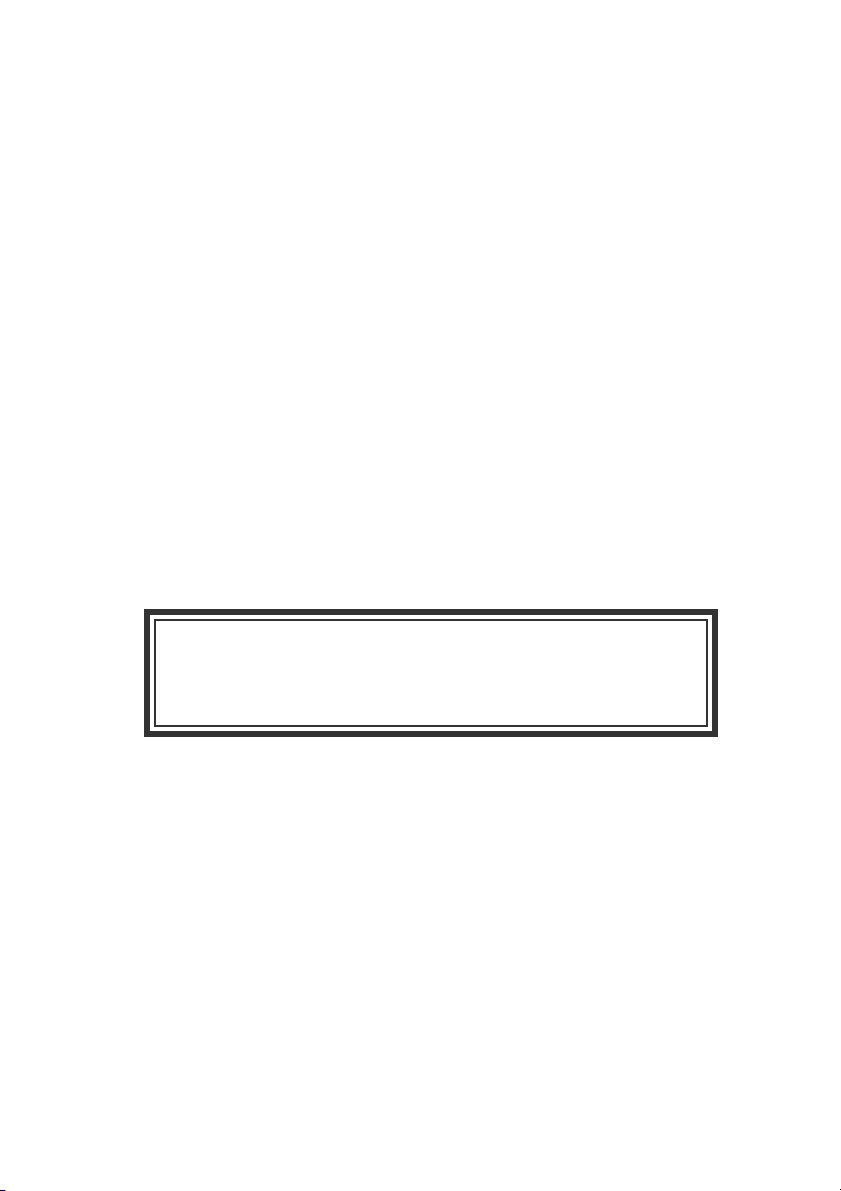
2
Gefeliciteerd met uw aanschaf van de Minolta digitale camera. Neem uw tijd deze
gebruiksaanwijzing goed door te lezen; dan bent u er zeker van dat u alle mogelijkheden
van uw camera maximaal zult benutten. Deze gebruiksaanwijzing bevat informatie over
producten die voor juni 2001 werden geïntroduceerd. Wilt u weten of producten die na die
datum zijn uitgebracht met deze camera kunnen worden gebruikt, informeer dan bij uw
handelaar of neem contact op met Minolta (adres op de achterzijde).
Controleer onderstaande paklijst voordat u dit product gaat gebruiken. Ontbreekt er iets, neem dan
contact op met uw handelaar of wend u tot Minolta (adres op de achterzijde van deze gebruiksaanwijzing).
Minolta DiMAGE S304 digitale camera
AA alkalinebatterijen (4 stuks)
Camerariem voor DiMAGE S304 NS-DG304
Llensdop voor DiMAGE S304 LF-236
16 MB CompactFlash kaart
Videokabel voor DiMAGE S304 VC-100
USB-kabel voor DiMAGE S304 USB-100
DiMAGE software CD-ROM voor S304
Arcsoft Photoimpression VCD-ROM
DiMAGE Image Viewer Utility gebruiksaanwijzing
Cameragebruiksaanwijzing
Garantiekaart
VOORDAT U BEGINT
Omdat de prestaties van alkalinebatterijen bij wer-
ken met een digitale camera op laag niveau liggen,
bevelen wij gebruik van Ni-MH batterijen aan.
Page 3
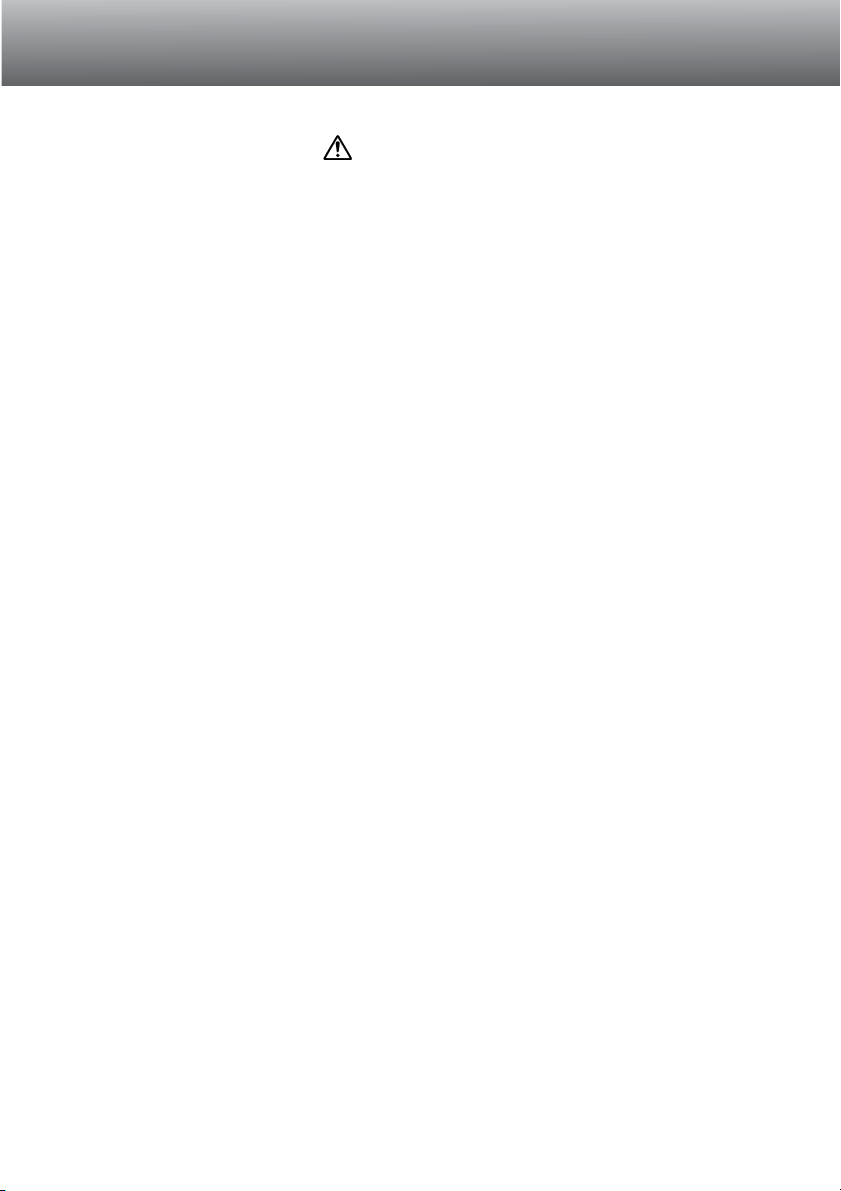
3
Neem onderstaande opmerkingen en waarschuwingen ter harte voordat u dit product gebruikt.
Verkeerd gebruik van batterijen kan leiden tot het vrijkomen van schadelijk vloeistoffen, oververhitting
of explosie, waardoor schade en letsel kunnen ontstaan.Volg onderstaande waarschuwing goed op:
• Gebruik alleen batterijen van het in deze gebruiksaanwijzing opgegeven type.
• Plaats de batterijen niet met de polen (+/-) verkeerd om.
• Gebruik batterijen niet als ze beschadigd of aangetast zijn.
• Stel batterijen niet bloot aan vuur, hoge temperaturen, water of vochtigheid.
• Probeer batterijen niet kort te sluiten of te demonteren.
• Bewaar batterijen niet in of bij metalen voorwerpen.
• Gebruik geen batterijen van verschillende typen, merken, fabricagedata en of
laadniveaus door elkaar.
• Probeer nooit alkalinebatterijen te herladen.
• Gebruik voor oplaadbare batterijen de aanbevolen lader.
• Gebruik nooit batterijen die zijn gaan lekken. Komt er batterijvloeistof in een oog, spoel
het oog dan onmiddellijk schoon met veel water en neem contact op met een arts. Komt
batterijvloeistof in contact met uw huid of kleding, was de vervuilde plek dan grondig
met water.
WAARSCHUWING
CORRECT EN VEILIG GEBRUIK
• Gebruik alleen de aangegeven netstroomadapter, en dan uitsluitend op het voltage
waarvoor de adapter geschikt is. Een defecte adapter of een onjuist voltage kan schade
of letsel als gevolg van brand of een elektrische schok veroorzaken.
• Demonteer dit product niet. Wanneer u een hoog-voltage-circuit in het binnenwerk
aanraakt kunt u een elektrische schok oplopen.
• Wordt de camera zodanig beschadigd dat het binnenwerk, met name het flitsgedeelte,
wordt blootgelegd, dan moet u onmiddellijk de batterijen verwijderen of de verbinding
met het lichtnet verbreken en de camera verder niet meer gebruiken. De flitser heeft
een hoog-voltage-circuit dat elektrische schokken kan veroorzaken die tot letsel kunnen
leiden. Voortgaand gebruik van een beschadigd product kan tot letsel of brand leiden.
Page 4
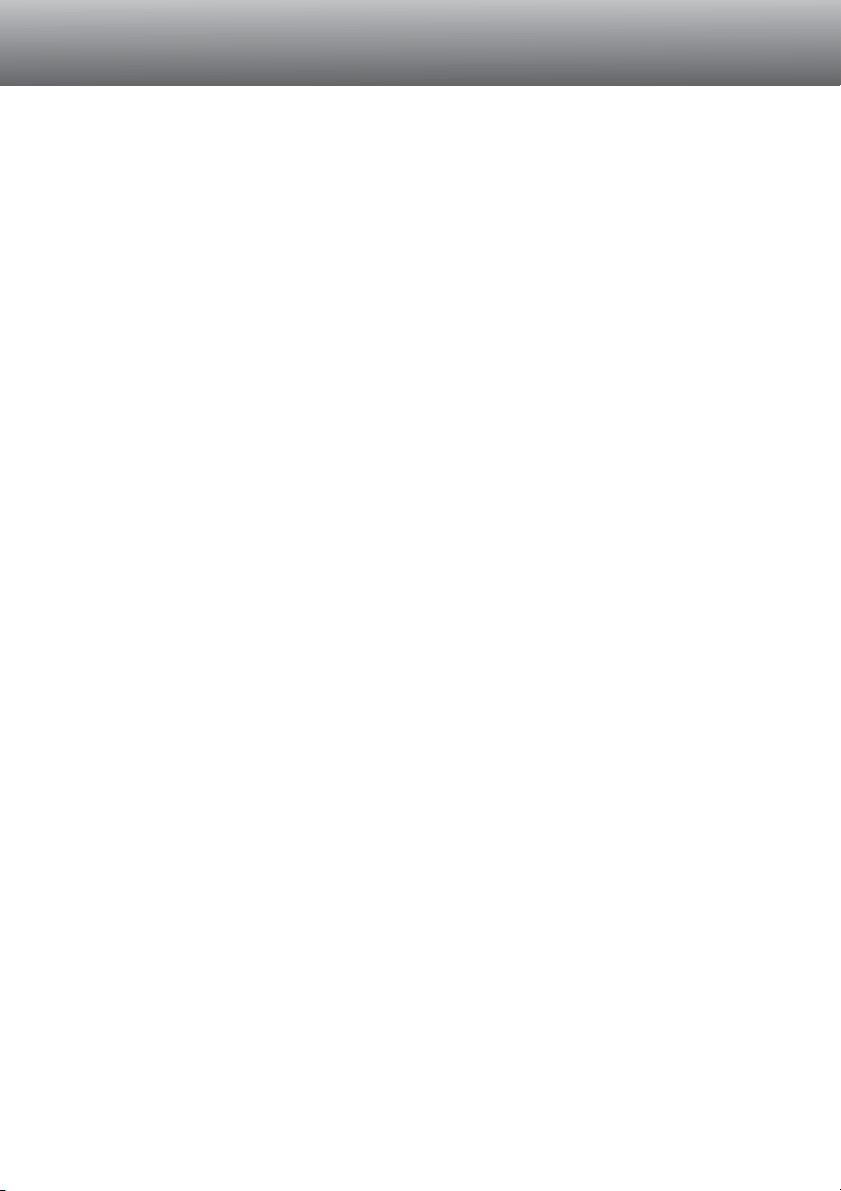
4
CORRECT EN VEILIG GEBRUIK
• Houd batterijen en andere voorwerpen die ingeslikt kunnen worden buiten het bereik
van kleine kinderen. Neem onmiddellijk contact op met een arts wanneer er een
voorwerp wordt ingeslikt.
• Bewaar dit product buiten het bereik van kinderen. Wees in de nabijheid van kinderen
voorzichtig, zodat u ze niet met dit product of onderdelen ervan kunt verwonden.
• Flits niet van korte afstand rechtstreeks in iemands ogen. Het kan tot aantasting van het
gezichtsvermogen leiden.
• Flits niet in de richting van bestuurders van voertuigen. Afleiding of verblinding kan tot
een ongeluk leiden.
• Kijk niet op de monitor wanneer u een voertuig bestuurt of loopt. Het kan tot een
ongeluk of letsel leiden.
• Gebruik dit product niet in een vochtige omgeving, en pak het niet met natte handen
beet. Komt er toch vloeistof in het product terecht, verwijder dan meteen de batterijen of
verbreek de netstroomaansluiting, en gebruik het product verder niet meer. Voortgaand
gebruik van een product dat aan vloeistof is blootgesteld kan schade of letsel als gevolg
van een elektrische schok of brand veroorzaken.
• Gebruik dit product niet in de nabijheid van ontvlambare gassen of vloeistoffen als
benzine, wasbenzine of verfverdunner. Gebruik geen ontvlambare producten als
alcohol, wasbenzine of verfverdunner om dit product te reinigen. Het gebruik van
ontvlambare reinigingsmiddelen of oplosmiddelen kan een explosie of brand
veroorzaken.
• Verwijder de netstroomadapter nooit uit het stopcontact door aan de stroomkabel te
trekken. Houd de adapter zelf vast wanneer u hem verwijdert.
• Zorg ervoor dat de adapterkabel niet wordt beschadigd, verdraaid, aangepast, verhit of
met zware voorwerpen wordt belast. Een beschadigde kabel kan schade of letsel als
gevolg van een elektrische schok of brand ten gevolge hebben.
• Verspreidt het product een vreemde geur, hitte, of rook, schakel het dan meteen uit.
Verwijder meteen de batterijen en houd er daarbij rekening mee dat batterijen heet
kunnen worden. Voortgaand gebruik van een beschadigd product of onderdeel kan
letsel of brand veroorzaken.
• Is reparatie nodig, neem het product dan mee naar de Technische Dienst van Minolta.
Page 5
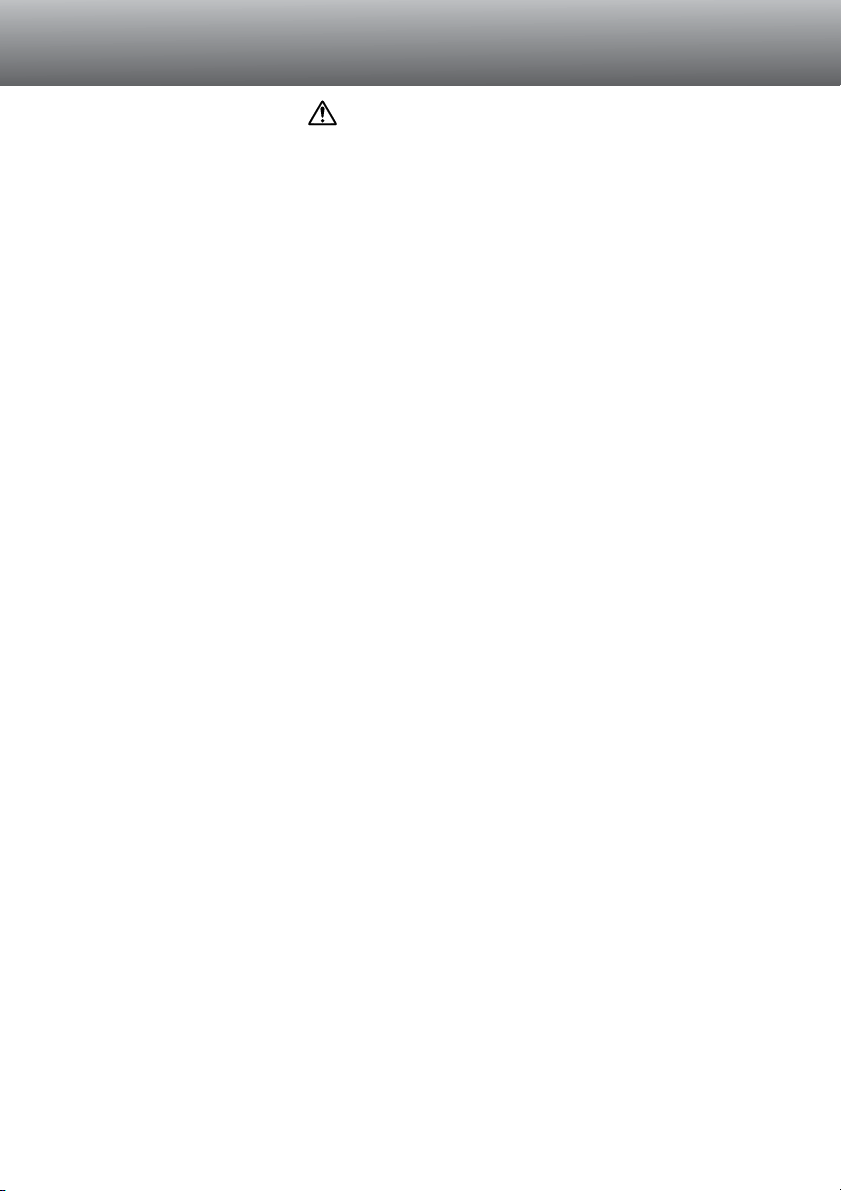
5
• Gebruik of bewaar dit product niet in een warme of vochtige omgeving als het
dashboardkastje of de bagageruimte van een auto. Het kan leiden tot schade aan het
product of de batterijen, wat brandwonden of ander letsel als gevolg hitte, brand,
explosie, of lekkende batterijvloeistof kan veroorzaken.
• Zijn de batterijen gaan lekken, gebruik dit product dan niet meer.
• Bij lang voortdurend gebruik wordt de camera warm.
• Houd rekening met de hitte van de batterijen of CompactFlash kaart wanneer u ze uit
de camera haalt op een moment dat de camera lang in bedrijf is geweest. Zet de
camera uit en laat hem afkoelen.
• Laat de flitser niet afgaan wanneer hij in contact is met mensen of voorwerpen. Bij de
flits komt veel warmte vrij.
• Oefen geen druk uit op de monitor. Een beschadigde LCD-monitor kan letsel
veroorzaken, en de vloeistof uit de monitor is brandbaar. Komt vloeistof uit de monitor in
contact met de huid, was die dan schoon met schoon water. Komt de vloeistof in contact
met de ogen, spoel de ogen dan onmiddellijk met veel water schoon en neem contact
op met een arts.
• Steek de stekker van de netstroomadapter veilig en zorgvuldig in het stopcontact.
• Gebruik de netstroomadapter niet wanneer de kabel beschadigd is.
• Dek de netstroomadapter niet af. U kunt er brand mee veroorzaken.
• Zorg ervoor dat u in geval van nood altijd makkelijk bij de netstroomadapter kunt komen.
• Haal de netstroomadapter uit het stopcontact wanneer u hem schoonmaakt of wanneer
u de camera niet gebruikt.
WAARSCHUWING
Page 6
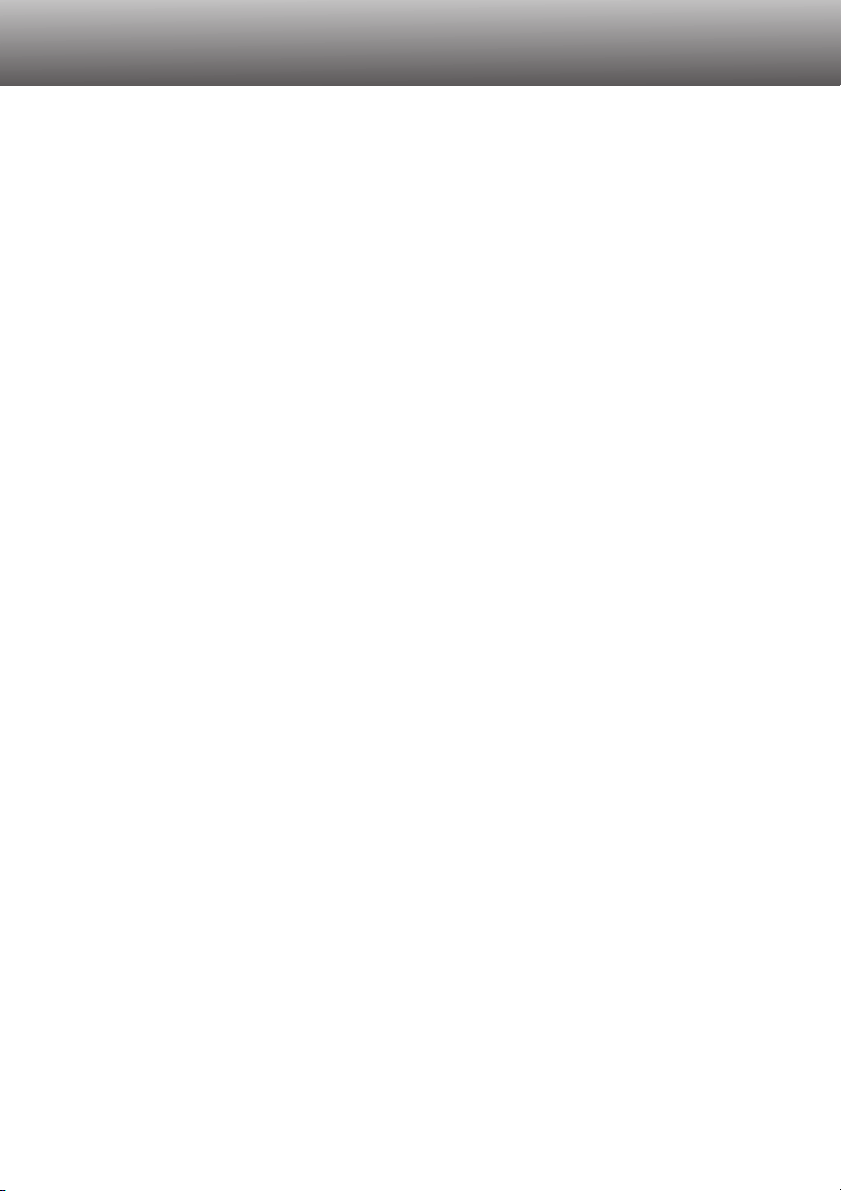
6
INHOUD
Benaming van de onderdelen
Camera-body...........................................................................................................................10
Zoeker......................................................................................................................................12
Functieknop .............................................................................................................................12
Datascherm .............................................................................................................................13
Weergave LCD-monitor...........................................................................................................14
Voorbereiden en aan de slag...............................................................................................................15
Draagriem en lensdop bevestigen...........................................................................................15
Batterijen verwisselen..............................................................................................................16
Aanduiding batterijconditie ......................................................................................................17
Automatische spaarschakeling................................................................................................17
Externe voeding (apart verkrijgbaar).......................................................................................18
CompactFlash kaart verwisselen ............................................................................................18
Automatische opnamestand – basishandelingen.................................................................................20
Hanteren van de camera.........................................................................................................20
De camera in de automatische opnamestand zetten..............................................................21
Zoomobjectief en digitale zoom...............................................................................................22
Basishandelingen opname ......................................................................................................23
Scherpstelvergrendeling..........................................................................................................24
Scherpstelbereik......................................................................................................................24
Scherpstelsignalen ..................................................................................................................25
De basisuitlet over deze camera vindt u op blz 10 tot en met 27. Dit deel van de gebruiksaanwijzing
behandelt de onderdelen van de camera, de voorbereidingen voor het gebruik en de
basishandelingen voor opnemen, bekijken en wissen van beelden.
Het deel over de automatische opname-stand behandelt alle basisfuncties van de camera in deze
stand en de multifunctionele opnamestand. De andere hoofstukken, filmclips opnemen, weergavestand, setup-stand en data-overdracht, kunt u lezen op het moment dat u ze nodig hebt.
Veel functies van deze camera worden met menu’s ingesteld. De menu-navigatie-secties beschrijven
compleet hoe u de menu-instelling verandert. daarna volgt uitleg over de instellingen zelf.
Op diverse plaatsen krijgt u extra informatie en tips.
OVER DEZE GEBRUIKSAANWIJZING
Page 7
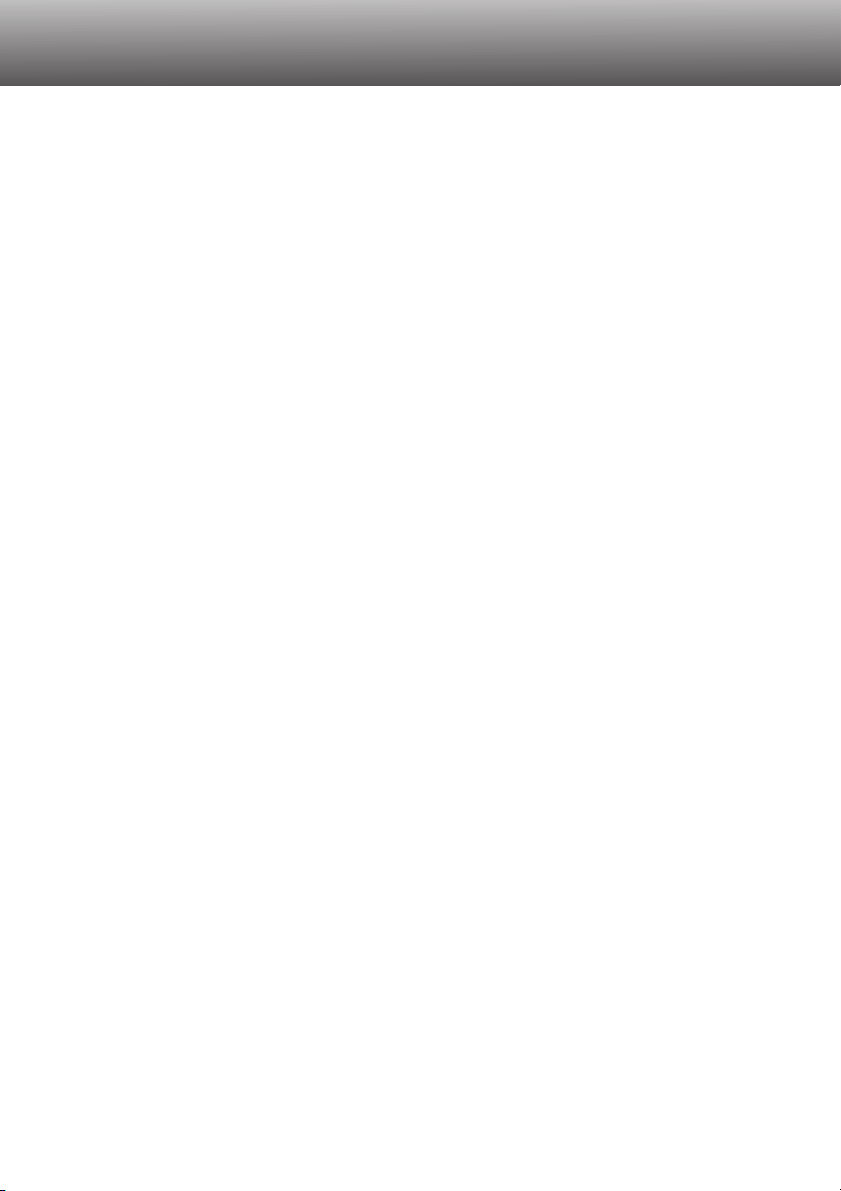
7
Speciale scherpstelsituaties ....................................................................................................25
Quick view ...............................................................................................................................26
Quick-view weergave..........................................................................................................27
Opnamen in quick view wissen..........................................................................................27
Toets digitale onderwerpsprogramma’s...................................................................................28
Flitsstanden .............................................................................................................................30
Flitsbereik – automatische opnamestand................................................................................31
Flitssignalen.............................................................................................................................31
Waarschuwing cameratrilling...................................................................................................31
Transportstanden.....................................................................................................................32
Zelfontspanner....................................................................................................................33
Afstandsbediening (apart verkrijgbaar) ..............................................................................34
Continu-opnamen...............................................................................................................35
Bracketing...........................................................................................................................36
Weergave-toets – opnamestand..............................................................................................37
Navigeren door het automatische opname-menu ...................................................................38
Beeldgrootte .......................................................................................................................40
Beeldkwaliteit......................................................................................................................41
Bestandsgrootte en capaciteit CompactFlash kaart...........................................................42
Spraakopname ...................................................................................................................43
Datum in beeld ...................................................................................................................44
Directe weergave................................................................................................................45
Belichtingscorrectie..................................................................................................................46
Wat is een lichtwaarde (LW)? Wat is een stop?......................................................................47
Multifunctionele opnamestand – geavanceerde handelingen..............................................................48
Autofocusveld en -instelling .....................................................................................................48
Navigeren door het multifunctionele opname-menu................................................................50
Belichtingsmethoden ..........................................................................................................52
Programma-automatiek.................................................................................................52
Diafragmavoorkeuze – A...............................................................................................52
Handinstelling – M.........................................................................................................53
Witbalans............................................................................................................................54
Automatische witbalans.................................................................................................54
Vaste witbalansinstellingen ...........................................................................................54
Eigen witbalansinstelling ...............................................................................................55
Page 8
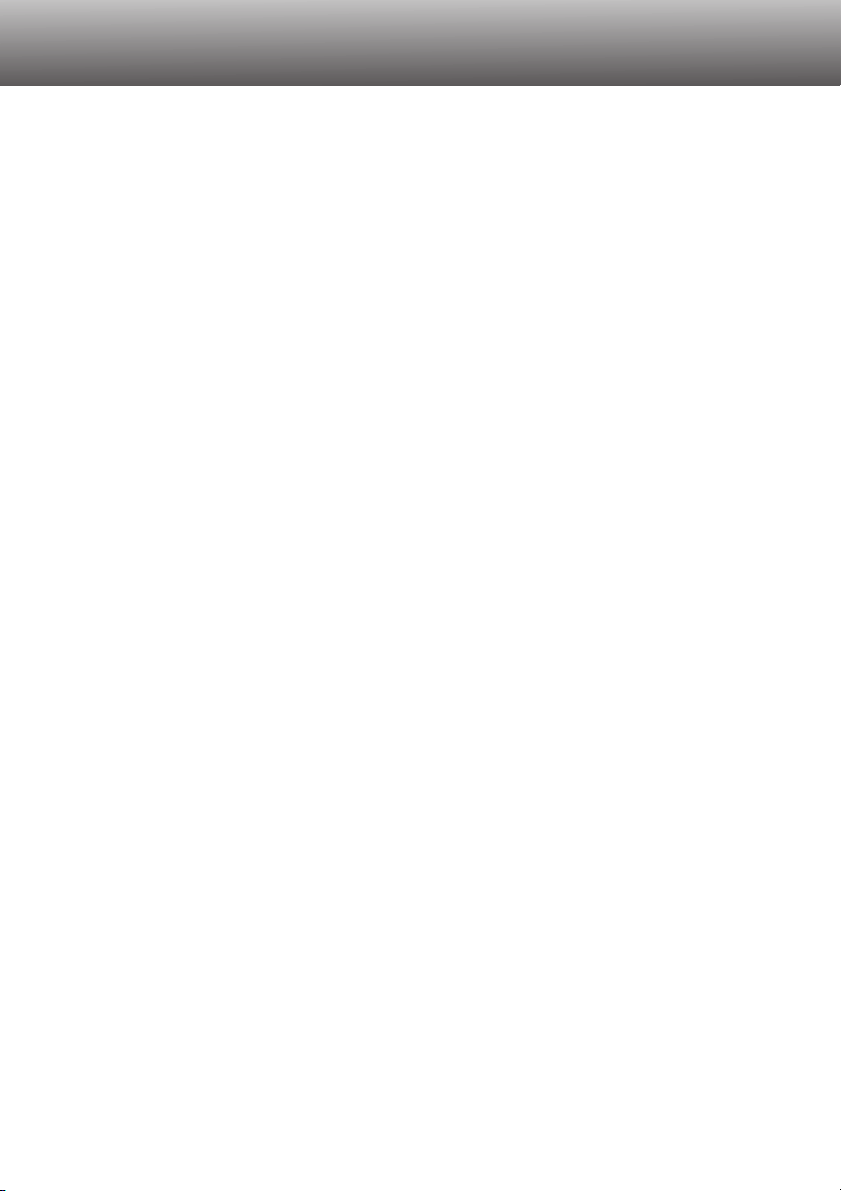
8
INHOUD
Scherpstelmethoden...........................................................................................................56
Cameragevoeligheid – ISO ................................................................................................57
Flitsbereik en cameragevoeligheid.....................................................................................57
Full-time AF ........................................................................................................................58
Lichtmeetmethoden............................................................................................................58
Belichtingsbracketing..........................................................................................................59
Digitale zoom en beeldgrootte............................................................................................59
Beeldcorrectie – kleur, verscherping, contrast en kleurverzadiging...................................60
Tijdopnamen............................................................................................................................61
Fotografische basisprincipes................................................................................................................62
Video-clips opnemen............................................................................................................................64
Clips opnemen met de RC-3 afstandsbediening (apart verkrijgbaar) .....................................65
Weergavestand – beelden bekijken en bewerken................................................................................66
Weergavescherm enkelbeeld..................................................................................................67
Weergavescherm filmclips.......................................................................................................67
Beelden bekijken .....................................................................................................................68
Filmclips bekijken ....................................................................................................................69
Beelden wissen .......................................................................................................................69
Weergavetoets – weergavestand ............................................................................................70
Vergrote weergave...................................................................................................................71
navigeren door het weergave-menu........................................................................................72
Weergavemenu – basic ...........................................................................................................74
Beelden wissen ..................................................................................................................74
Beelden vergrendelen ........................................................................................................75
Indexweergave veranderen ................................................................................................75
Weergavemenu – custom 1 (dia-show)...................................................................................76
Weergavemenu – custom 2.....................................................................................................78
Over DPOF.........................................................................................................................78
Een DPOF printopdracht aanmaken ..................................................................................78
Op dracht voor index-print .................................................................................................79
Een DPOF printopdracht opheffen.....................................................................................79
Beelden overzetten.............................................................................................................80
Beeldselectiescherm ...............................................................................................................81
Opnamen op TV weergeven....................................................................................................82
Page 9
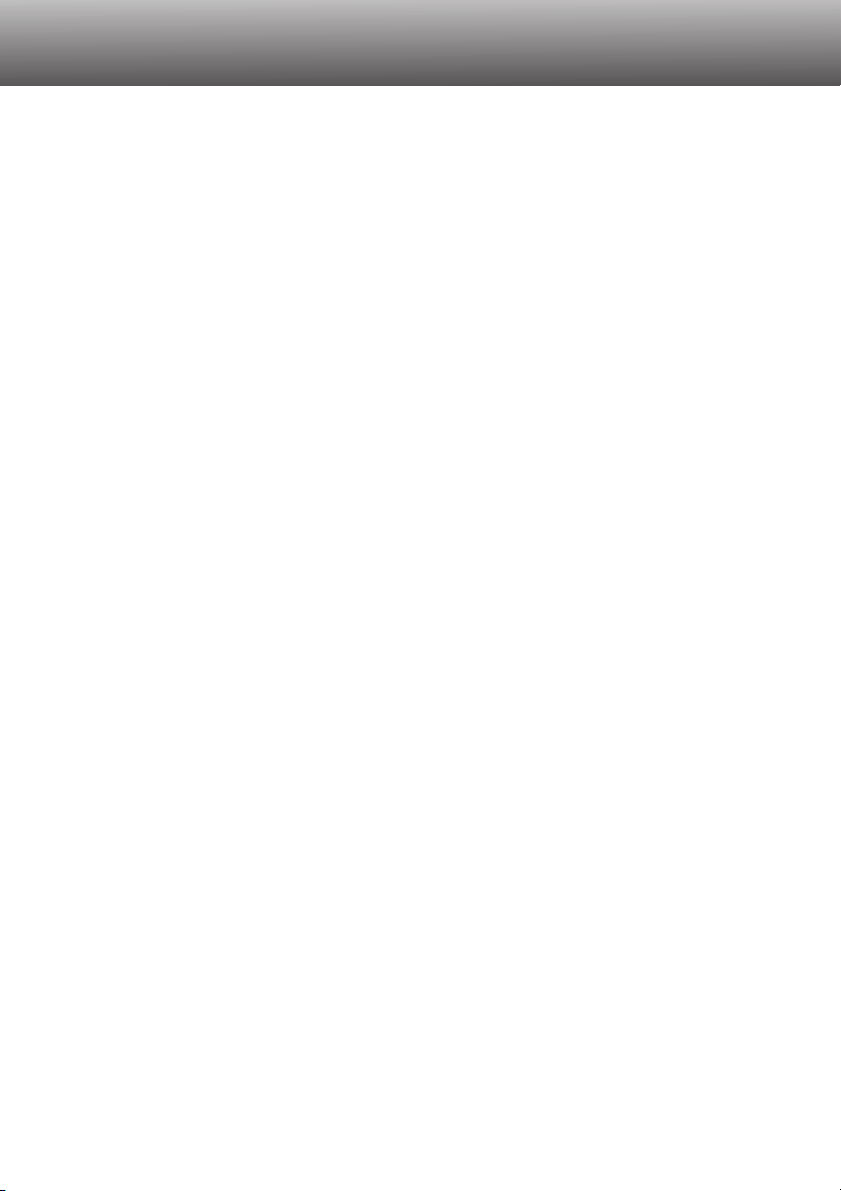
9
Setup-stand – werking van de camera instellen ..................................................................................83
Navigeren door het setup-menu..............................................................................................84
Setup-menu – basic.................................................................................................................86
Helderheid LCD-monitor ....................................................................................................86
CompactFlash kaarten formatteren....................................................................................86
Automatische spaarschakeling...........................................................................................87
Audiosignaal.......................................................................................................................87
Taal .....................................................................................................................................87
Setup-menu – custom 1 ..........................................................................................................88
Bestandsnummergeheugen ...............................................................................................88
Map selecteren...................................................................................................................88
Setup-menu – custom 2 ..........................................................................................................89
Alles terugzetten op standaard...........................................................................................89
Datum en tijd instellen........................................................................................................90
Datumvolgorde instellen.....................................................................................................91
Video-output .......................................................................................................................91
Data-overdracht – verbinding met de computer...................................................................................92
Arcsoft PhotoImpression 3.0 systeemeisen ............................................................................93
QuickTime 5.0 systeemeisen ..................................................................................................93
Camera op computer aansluiten .............................................................................................94
Verbinding met Windows 98 en 98SE .....................................................................................96
Automatische installatie......................................................................................................96
Handmatige installatie ........................................................................................................97
Verbinding met Mac OS 8.6 ....................................................................................................99
Automatische spaarschakeling (data-overdracht) ...................................................................99
Werken met mappen op de CompactFlash...........................................................................100
Camera van de computer loskoppelen..................................................................................102
Windows 98 en 98SE.......................................................................................................102
Windows Me en Windows 2000 Professional ..................................................................102
Macintosh .........................................................................................................................103
CompactFlash kaart verwisselen (data-overdracht)..............................................................104
Appendix .....................................................................................................................................105
Problemen oplossen..............................................................................................................106
Onderhoud en opslag............................................................................................................109
Technische specificaties ........................................................................................................114
ENKELE AANPASINGEN ......................................................................................................116
INFORMATIE OVER DE VOEDING VAN DE CAMERA ........................................................117
Page 10
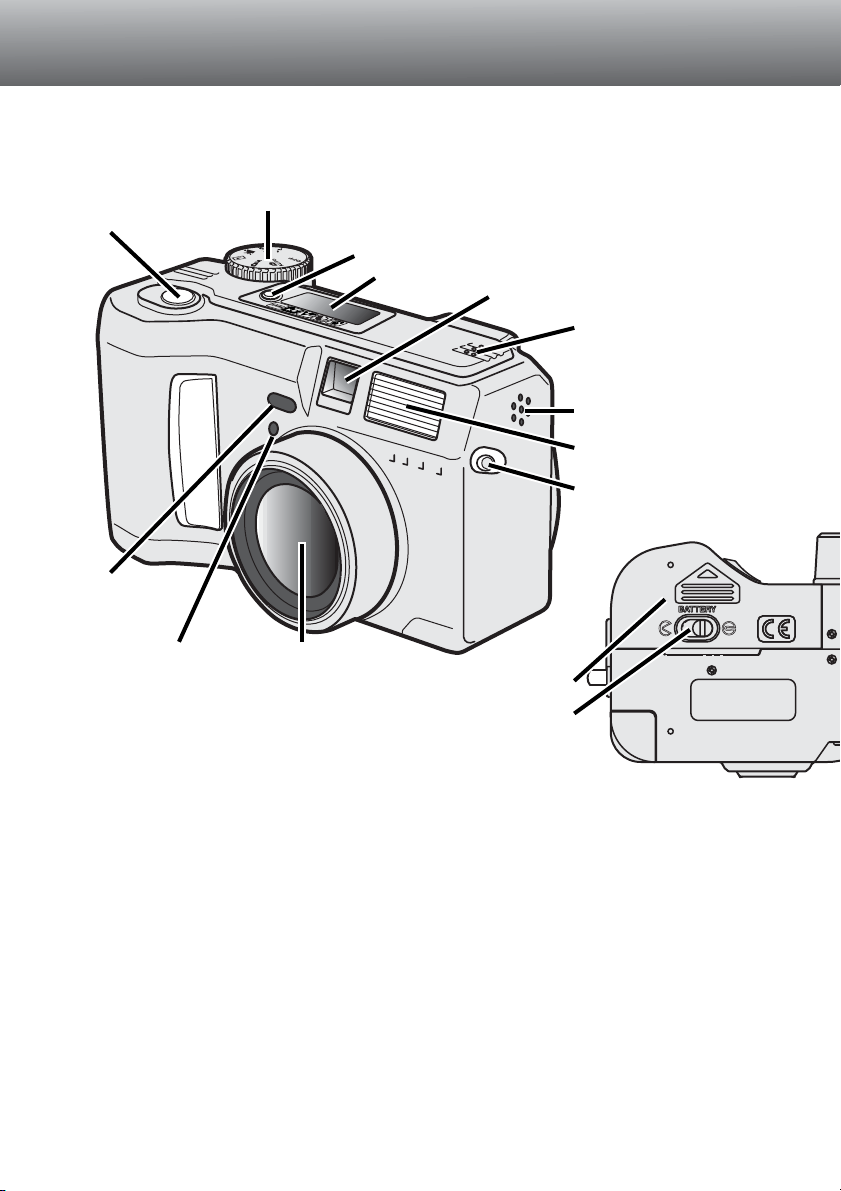
* Deze camera is een geavanceerd optisch instrument. Houd de aangewezen plaatsen zorgvuldig
schoon. Lees de informatie over onderhoud en opslag achterin deze gebruiksaanwijzing
(blz. 109).
10
BENAMING VAN DE ONDERDELEN
CAMERA BODY
Data panel (blz. 13)
Ontspanknop
Objectief*
Lampje zelfontspanner/afstandsbediening (blz. 32)
Flitser (blz. 30)
Knop digitale onderwerpsprogramma’s (blz. 28)
Oogje polskoord (blz. 15)
Vergrendeling batterijruimte (blz. 16)
Luidspreker
Microfoon
Ontvanger
afstandsbediening
Keuzeknop (hoofdschakelaar)
Zoekervenster*
Deurtje batterijruimter (blz. 16)
Page 11
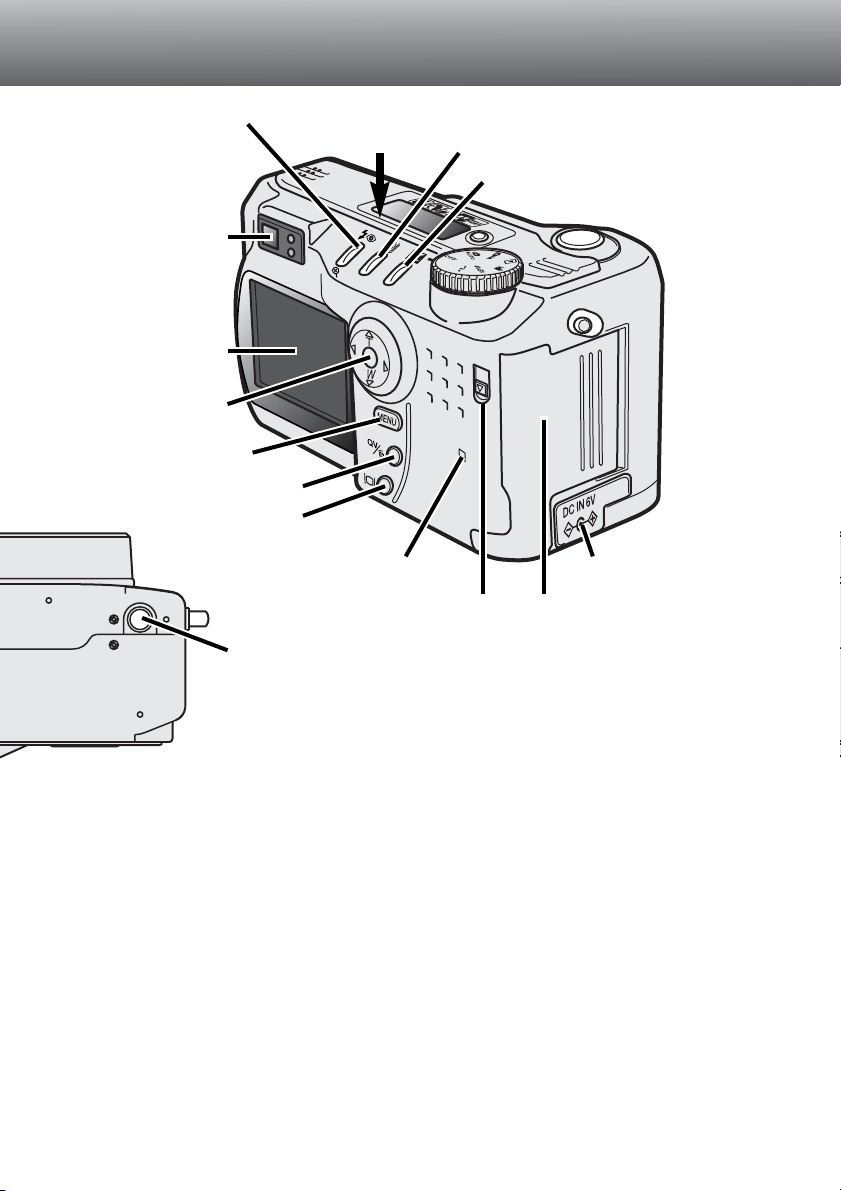
11
Deurtje kaartruimte (blz. 18)
De USB- en AV-aansluitingen
zitten achter het deurtje van de
kaartruimte.
Zoeker* (blz. 12)
LCD-monitor*
(blz. 14)
Menu-toets
Toets flitsmethode/vergroting (blz. 30, 71)
Voedingsaansluiting (blz. 18)
Toegangslampje
QV/Wissen-toets (blz. 26)
Statiefaansluiting
Ontgrendeling deurtje kaartruimte
Transport-toets (blz. 32)
Toets belichtingscorrectie (blz. 46)
Stuurknop
CCD-vlak
Weergavetoets (blz. 37, 70)
Page 12
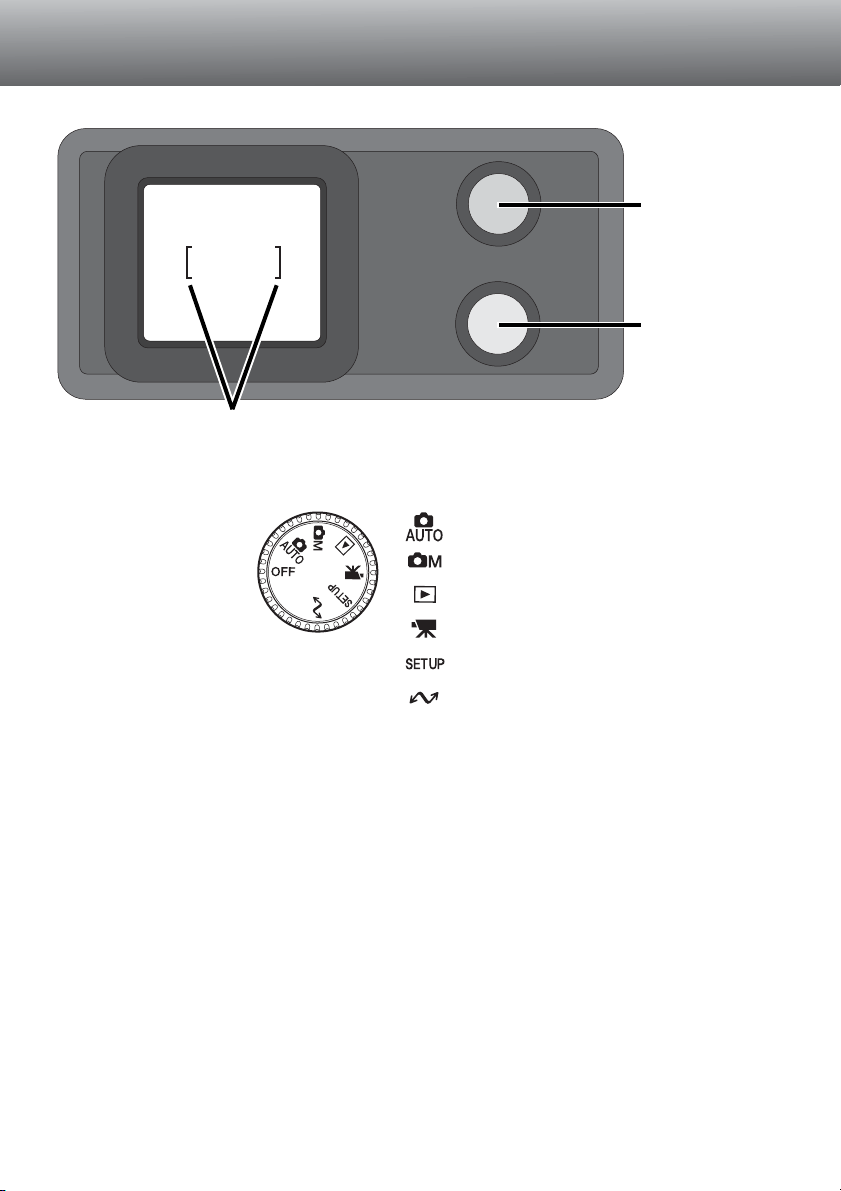
12
BENAMING VAN DE ONDERDELEN
KEUZEKNOP
Volautomatische opnamestand (blz. 20)
Multifunctionele opnamestand (blz. 48)
Weergavestand (blz. 66)
Filmopnamestand (blz. 64)
Setup-stand (blz. 83)
Overspeelstand (blz. 92)
ZOEKER
Scherpstelsignaal(
groen)
Flitssignaal
(oranje)
Scherpstelkader
De keuzeknop geeft snel
en direct toegang tot de
belangrijkste gebruiksstanden van de camera;
hij fungeert ook als
hoofdschakelaar.
Page 13
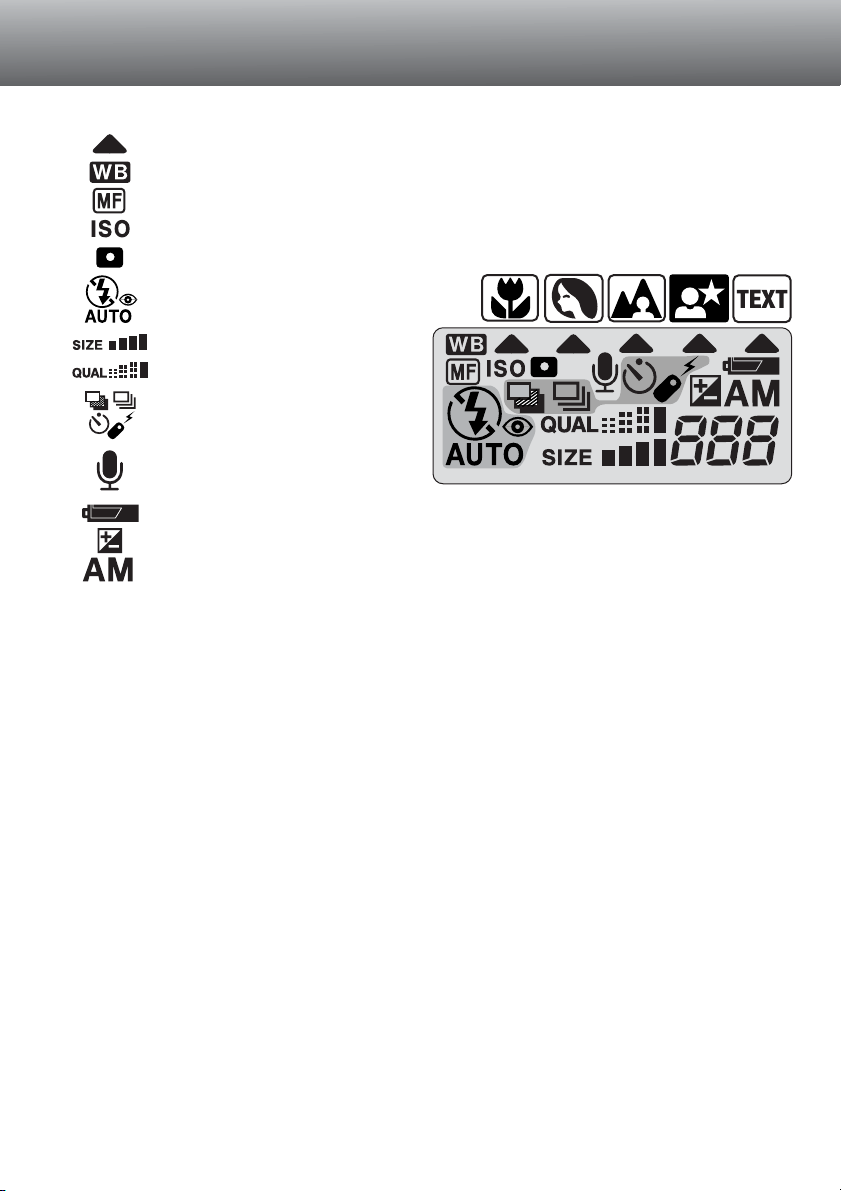
13
DATASCHERM
Opnameteller
(blz. 42)
Aanwijzers digitale onderwerpsprogramma’s (blz. 28)
Belichtingscorrectie (blz. 46)
Cameragevoeligheid (blz. 57)
Spotmeting (blz. 58)
Batterijconditie (blz. 17)
Witbalans (blz. 54)
Flitsinstelling (blz. 30)
Handmatige schepstelling (blz. 56)
Beeldgrootte (blz. 40)
Beeldkwaliteit (blz. 41)
Transportstand/onbemand gebruik
(blz. 32)
Microfoon (blz. 43)
Belichtingsmethode (blz. 52)
Symbolen digitale onderwerps-
programma’s (blz. 28)
Page 14
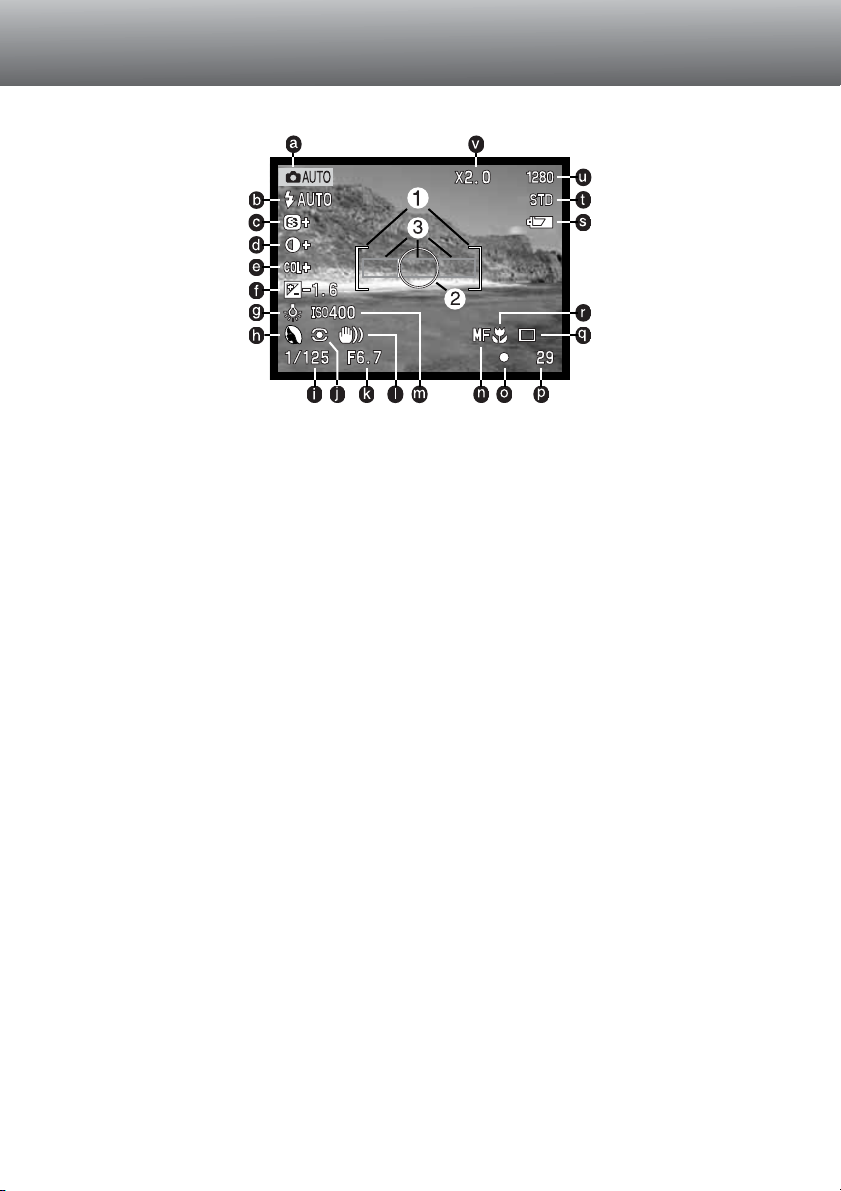
14
BENAMING VAN DE ONDERDELEN
INFORMATIE OP LCD
b. Flitsmethode (blz. 30)
d. Contrastcorrectie (blz. 60)
e. Correctie kleurverzadiging (blz. 60)
f. Belichtingscorrectie (blz. 46)
g. Witbalans (blz. 54)
m. Cameragevoeligheid (ISO) (blz. 57)
j. Lichtmeetmethode (blz. 58)
l. Waarschuwing cameratrilling (blz. 31)
i. Sluitertijd
k. Diafragma
n. Handmatige scherpstelling (blz. 56)
r. Macro-stand (blz. 28)
q. Transportstand (blz. 32)
o. Scherpstelsignalen (blz. 25)
p. Opnameteller (blz. 42)
v. Digitale zoom (blz. 22)
u. Beeldgrootte (blz. 40)
t. Beeldkwaliteit (blz. 41)
s. Batterijconditie (blz. 17)
a. Gebruiksstand (blz. 12)
1. Scherpstelkader (blz. 48)
2. Spotmeetveld (blz. 58)
3. AF-sensors (blz. 23)
h. Belichtingsmethode (blz. 52)/
Digitale onderwerpsprogramma’s (blz. 28)
c. Verscherping (blz. 60)
Page 15

15
Bevestig de camerariem aan de oogjes als aangegeven.
• Voer de de riem door de lus van het koordje van
de lensdop.
• Houdt de riem altijd om uw nek, zodat er geen
schade ontstaat wanneer u de camera laat vallen.
Bevestig het koordje aan de lensdop door een van de kleine lussen
door het oogje van de dop te voeren (1)en vervolgens de andere lus
door de eerste lus te voeren (2) en aan te trekken.
1
2
DRAAGRIEM EN LENSDOP BEVESTIGEN
VOORBEREIDEN EN
AAN DE SLAG
4
3
Knijp met duim en wijsvinger in de
klemmetjes aan de buitenkant van
de lensdop om de lensdop te verwijderen.
• Wordt de camera niet gebruikt,
plaats dan de dop op het objectief.
Page 16
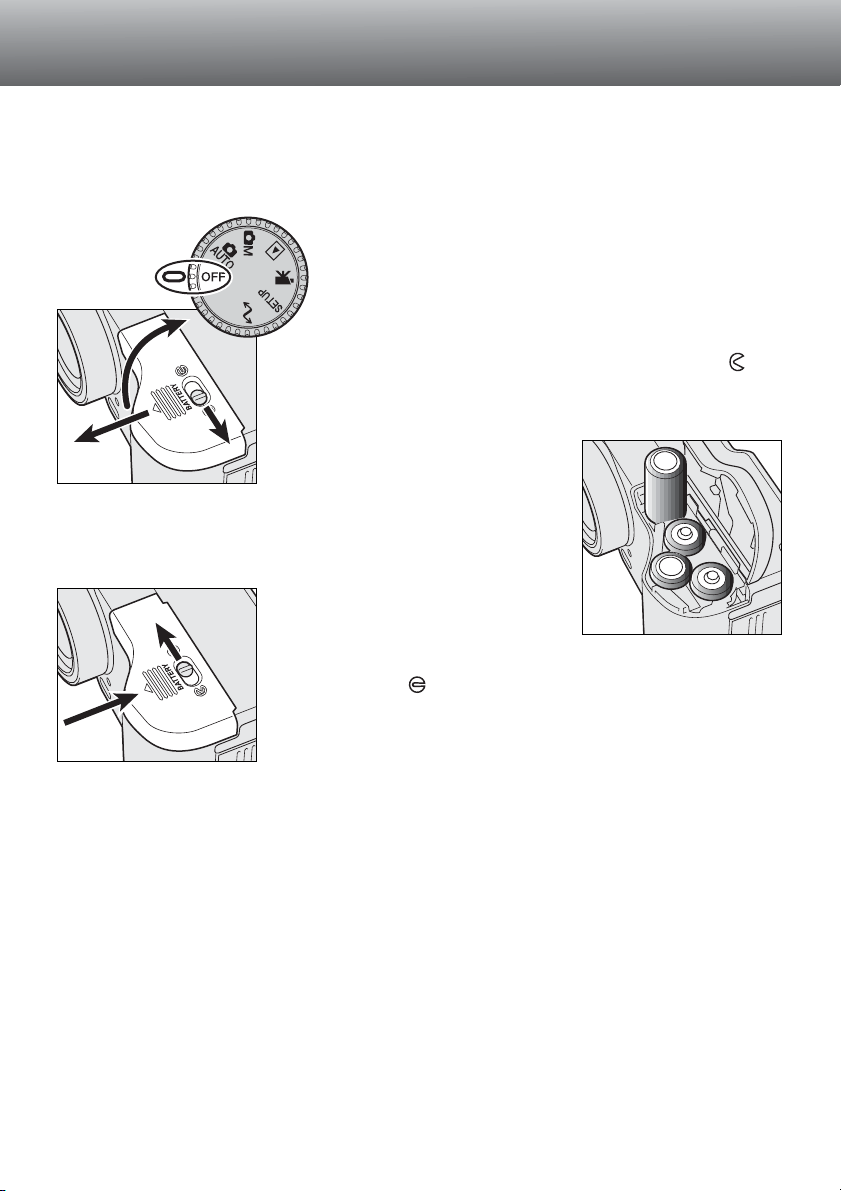
16
BATTERIJEN VERWISSELEN
Plaats de baterijen.
• Let erop dat de plus- en minpolen van de
batterijen goed zitten (zie de afbeelding in
de batterijruimte).
Deze digitale camera gebruikt vier AA alkalinebatterijen. Oplaadbare AA-formaat Ni-MH batterijen
kunnen ook worden gebruikt; ze zijn aan te bevelen wegens hun langere gebruiksduur per lading.
Laad ze altijd met een lader die geschikt is voor geavanceerde elektronische apparatuur. Raadpleeg
uw handelaar voor een goede lader.
Wanneer u batterijen verwisselt moet de camera uit staan.
Sluit het batterijdeurtje en schuif het naar de camera toe (4) om te
zorgen dat het in de veiligheidsgeleider valt. Schuif de vergrendeling (5)
naar de sluitpositie .
• Na het inzetten / verwisselen van de batterijen kan het zijn dat een
waarschuwing op de monitor verschijnt dat datum en tijd (opnieuw)
moeten worden ingesteld. Stel de klok en kalender in via de custom 2
sectie van het setup menu (p. 84).
Open de batterijruimte door de vergrendeling (1) naar de stand te
verschuiven. Schuif het deurtje naar voren (2) om de
veiligheidsgeleider vrij te maken; het deurtje moet nu open springen
(3).
1
2
4
3
5
VOORBEREIDEN EN AAN DE SLAG
Page 17
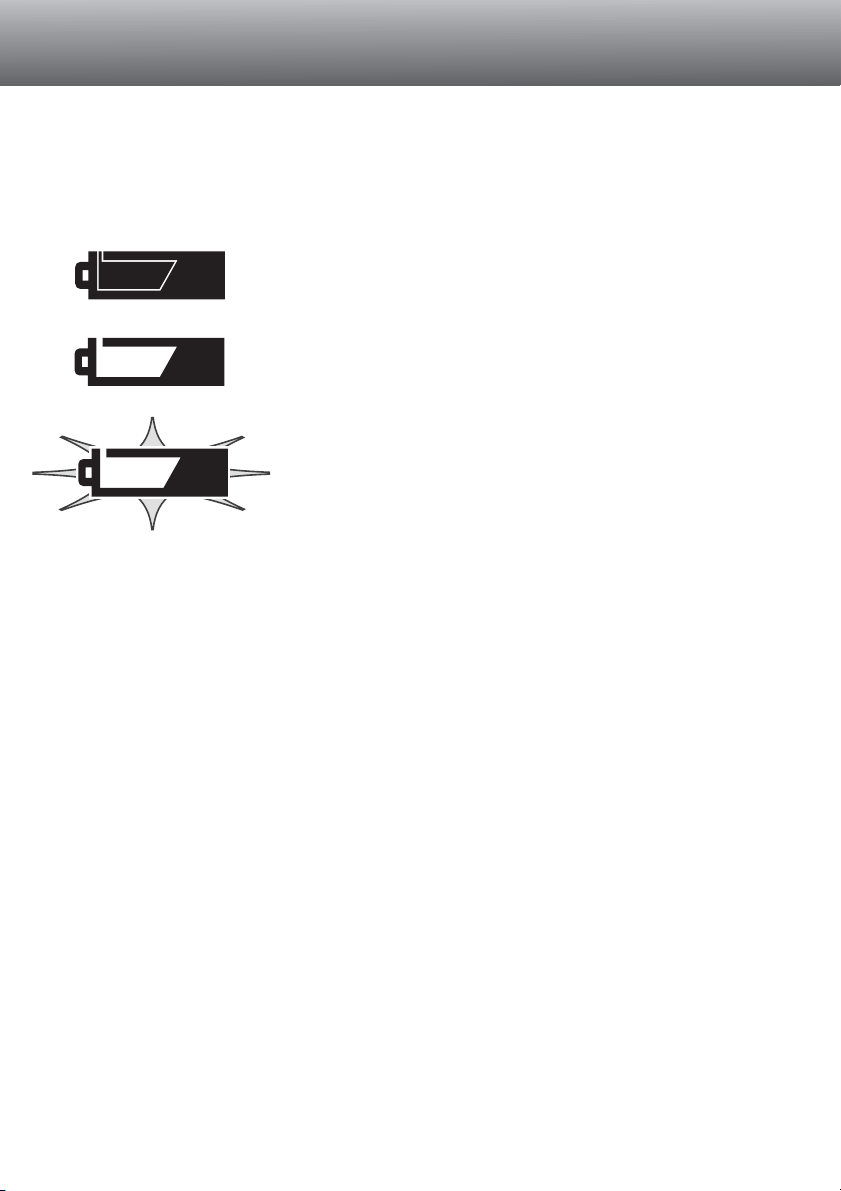
17
SIGNALEN BATTERIJCONDITIE
Batterijen vol - De batterijen zijn vers/geheel geladen. Na inschakeling
van de camera is dit symbool vijf seconden lang op de LCD-monitor te
zien.
Batterijen leeg (knipperend) - Wanneer dit knipperende symbool
verschijnt - de overige informatie is dan verdwenen - dan is er
onvoldoende energie om de camera te laten werken. Er kan geen
opname worden gemaakt. Vervang de batterijen onmiddellijk.
Batterijen bijna leeg - De energievoorraad is beperkt maar de camera
functioneert nog volledig. De batterijen dienen zo snel mogelijk
vervangen te worden. Deze waarschuwing verschijnt automatisch en
blijft zichtbaar totdat er volle batterijen in de camera zitten.
AUTOMATISCHE SPAARSCHAKELING
Om de batterijen te sparen zal de camera displays en onnodige functies uitschakelen wanneer hij
een bepaalde periode niet is gebruikt. De LCD-monitor wordt na 30 seconden uitgeschakeld, het
datascherm na 1 minuut. Om de displays weer te activeren drukt u op de menu-toets, QV-toets,
weergavetoets of stuurknop, of u zet de keuzeknop in een andere stand. De wachttijd voor de
automatische spaarschakeling voor de elektronische zoeker en het datascherm kan in de sectie
basic van het setup-menu worden ingesteld (blz. 84).
Deze camera is uitgerust met een automatische aanduiding voor de batterijconditie. Wanneer de
camera aan staat verschijnt de batterij-indicatie op het datascherm en de LCD-monitor. Het monitorsymbool verandert van wit in rood wanneer de batterij bijna leeg is. Zijn het datascherm, de
elektronische zoeker en de LCD-monitor blanco, dan zijn de batterijen leeg of verkeerd geïnstalleerd.
Page 18
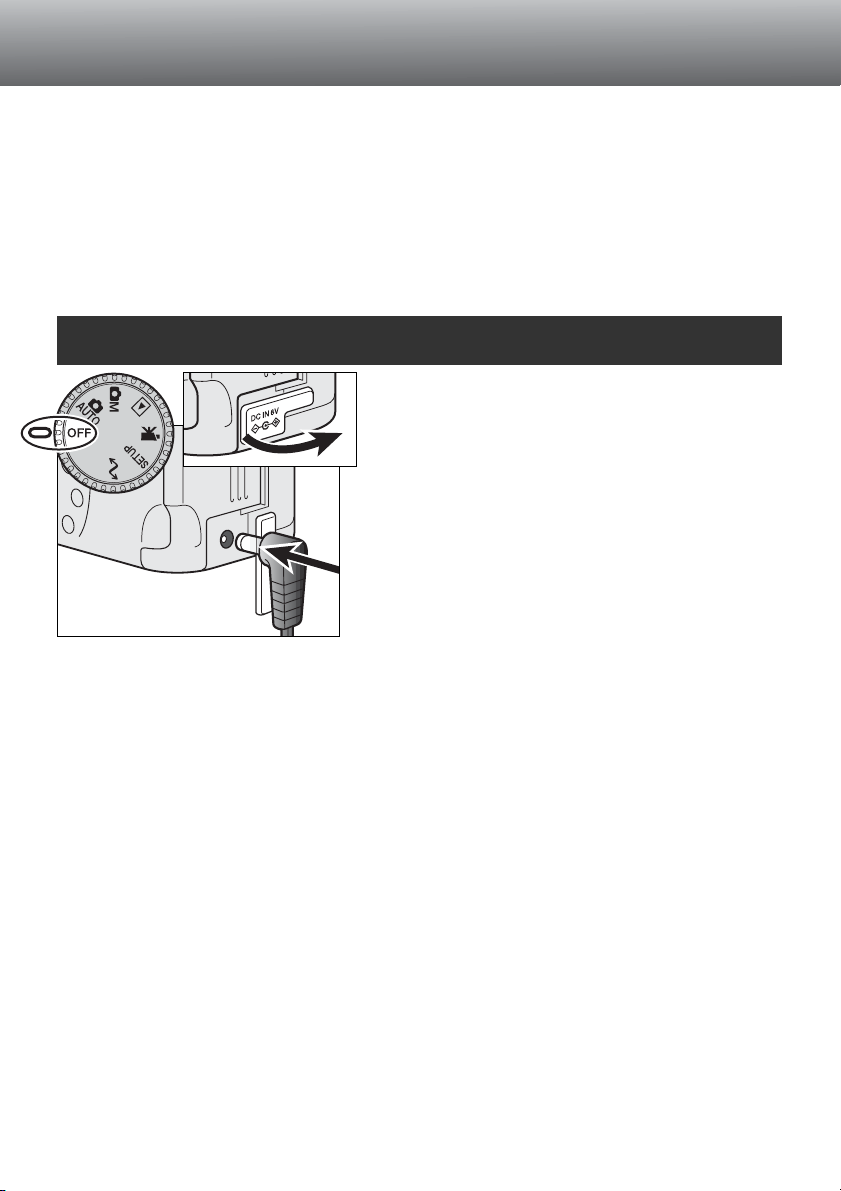
18
VOORBEREIDEN EN AAN DE SLAG
EXTERNE VOEDING (APART VERKRIJGBAAR)
COMPACTFLASH KAART VERWISSELEN
De netstroomadapter stelt u in staat de camera via het lichtnet van stroom te voorzien. Gebruik ervan
is aan te bevelen wanneer u de camera op de computer aansluit of wanneer u de camera intensief
gaat gebruiken. Netstroomadapter AC-1L is bestemd voor gebruik in Noord-Amerika, Japan en
Taiwan, model AC-2L is voor de overige gebieden.
Met de externe High-power Battery Pack Kit EBP-100, een externe stroombron voor deze camera,
verhoogt u de gebruiksduur aanzienlijk. De kit bestaat uit een krachtige lithium-ion batterij, een
houder en een lader. De batterij en de lader zijn ook los verkrijgbaar. De battery pack geeft een
aanzienlijke verhoging vande gebruikstijd per lading.
Steek de miniplug van de netstroomadapter of de battery
pack in de voedingsaansluiting.
• Zij de batterijen leeg en gaat u de netstroomadapter
aansluiten, verwijder dan altijd eerst de batterijen.
Steek de netstroomadapter in een stopcontact.
Ga niet over op een andere stroombron wanneer de camera aan staat. Zet
de camera altijd uit wanneer u een andere stroombron gaat gebruiken.
Verwijder het dekseltje van de netstroomaansluiting van
links af.
• Het dekseltje is aan de body bevestigd om verlies te
voorkomen.
Om te kunnen werken moet de camera worden voorzien van een CompactFlash kaart type I Zit er
geen kaart in de camera, dan verschijnt de waarschuwing no-card in de monitor en verschijnen drie
streepjes (– – –) op de plaats van de opnameteller op het datascherm. Informatie over gebruik en
onderhoud van CompactFlash kaarten vindt u op blz 109.
Page 19
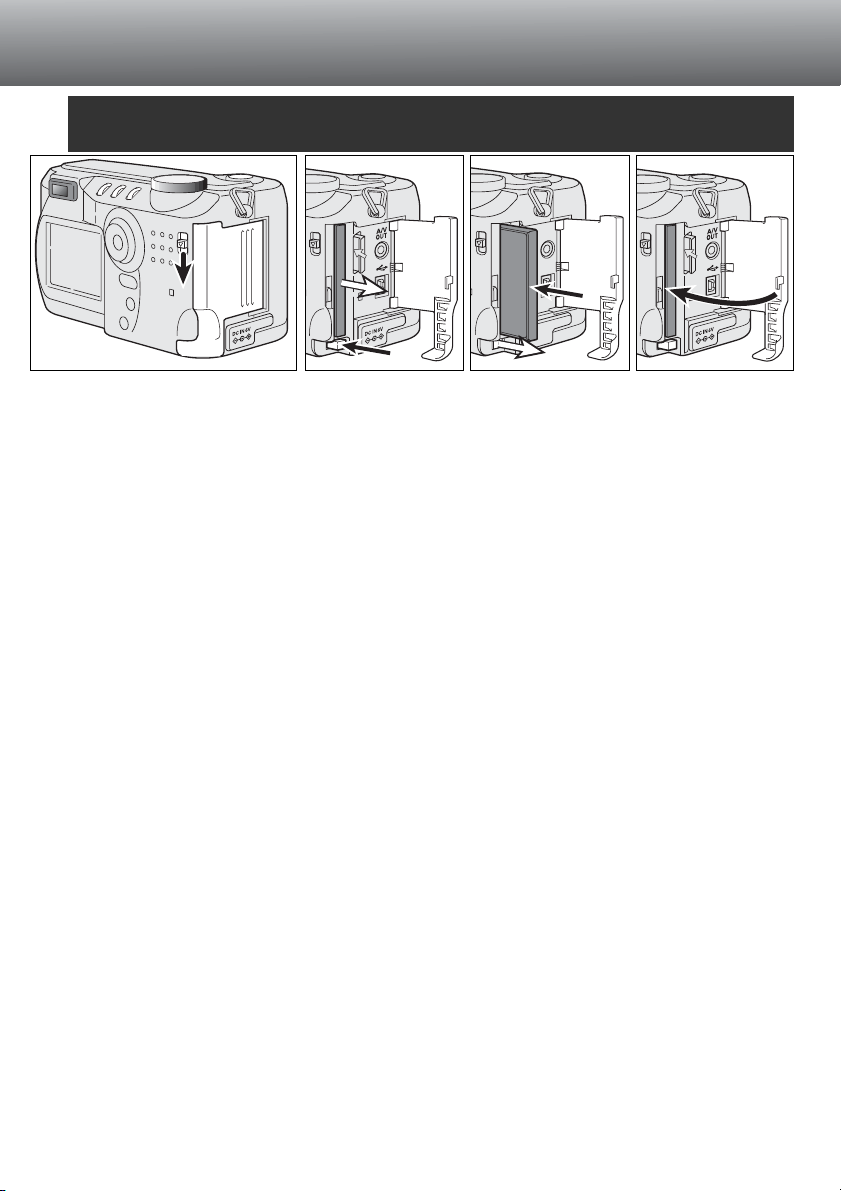
19
Schuif de ontgrendeling omlaag om het deurtje van de kaartsleuf te openen (1).
Schuif de CompactFlash kaart zo ver in de kaartsleuf dat de uitwerphendel naar buiten komt (3).
• Plaats de kaart zo dat de voorzijde naar de voorzijde van de camera is gericht. Duw de kaart altijd
rechtstandig naar binnen, nooit schuin. Forceer de kaart nooit. Lijkt een kaart niet te passen, controleer
dan of hij niet achterstevoren wordt gehouden.
Sluit het deurtje van de kaartsleuf (4).
Druk op een CompactFlash kaart te verwijderen op de uitwerp-hendel (2). De kaart kan nu worden
verwijderd.
• Denk eraan dat de kaart door het gebruik heet kan zijn.
Verschijnt de boodschap dat de kaart niet wordt herkend (card not recognized), dan kan het zijn dat
de kaart nog moet worden geformatteerd. Het kan zijn dat een CompactFlash kaart die in een andere camera is gebruikt eerst moet worden geformatteerd voordat hij te gebruiken is.Verschijnt de
boodschap dat gebruik niet mogelijk is (unable to use), dan is de kaart niet compatible met de camera en heeft formatteren ook geen zin. U kunt een kaart formatteren via de sectie basic van het setupmenu (blz. 84). Wordt een kaart geformatteerd, dan wordt alle informatie die erop staat permanent
gewist.
1
Zet de camera altijd uit en controleer of het toegangslampje niet brandt voordat u een CompactFlash
kaart plaatst of verwijdert, anders kan de kaart beschadigd raken of kan informatie verloren gaan.
2 3 4
Page 20
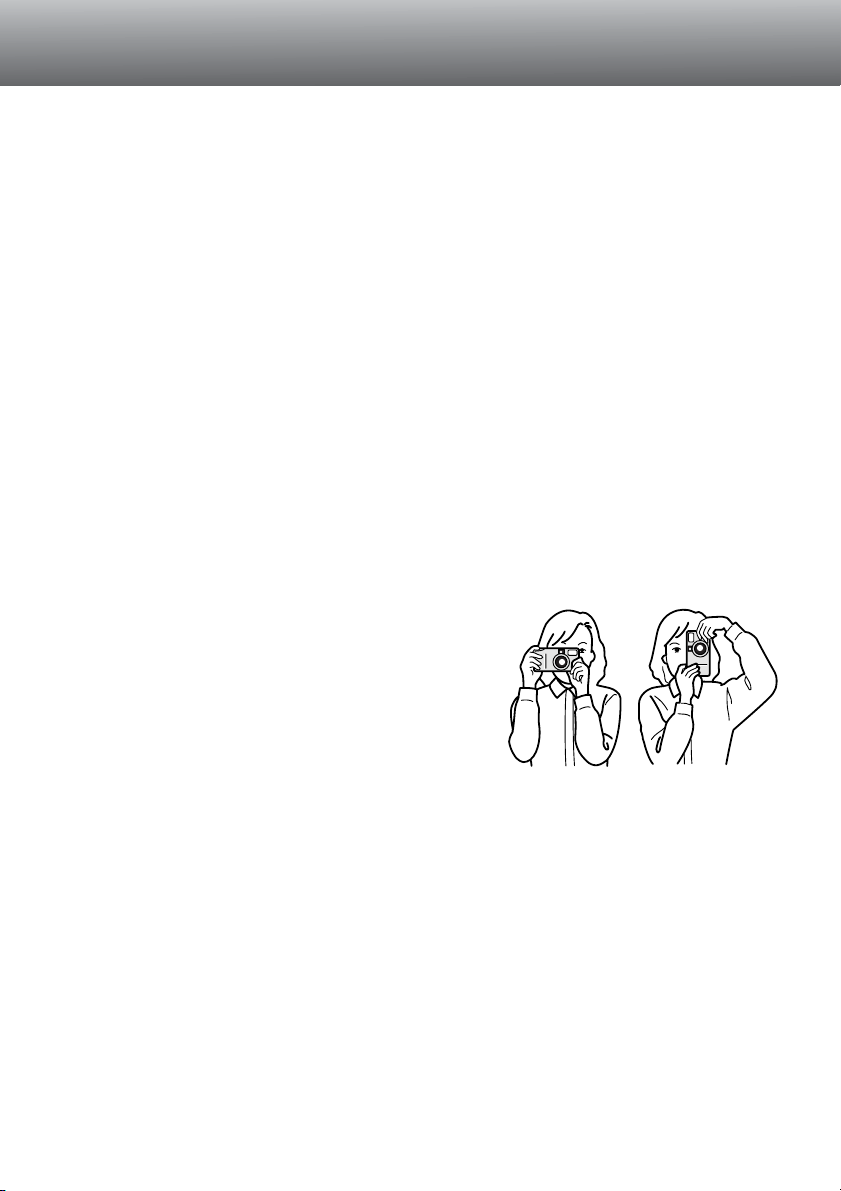
20
AUTOMATISCHE
OPNAMESTAND
BASISHANDELINGEN
Dit hoofdstuk behandelt de basis van het werken met de camera. Maak u goed vertrouwd met de
handelingen van dit hoofdstuk voordat u naar andere delen van de gebruiksaanwijzing verder gaat.
Dankzij de geavanceerde technologie van de automatische opnamestand hoeft u zich niet te bekommeren om de camera-instellingen en kunt u zich volledig concentreren op onderwerp en compositie.
Hoewel de camera automatisch werkt is het wél mogelijk een aantal instellingen naar eigen smaak
an te passen.
Kijk voor het instellen van de klok en de kalender van de camera onder “Navigeren door het setupmenu” op blz. 84. De menu-taal an ook in het setup-menu worden ingesteld.
AUTOMATISCHE OPNAMESTAND
Pak de camera stevig met de rechterhand vast en ondersteun
de camera met uw linkerhand. Houd uw ellebogen in uw
zijden gedrukt en zet uw voeten op schouderbreedte uit
elkaar om stabiel te staan.
Maakt u verticale opnamen, houd de camera dan zo dat de
flitser boven het objectief zit, en de handgreep onderaan. Zo
krijgt u de meest natuurlijke lichtval. Pas op dat u de flitser
niet met uw vingers of de riem afdekt.
CAMERA VASTHOUDEN
Page 21
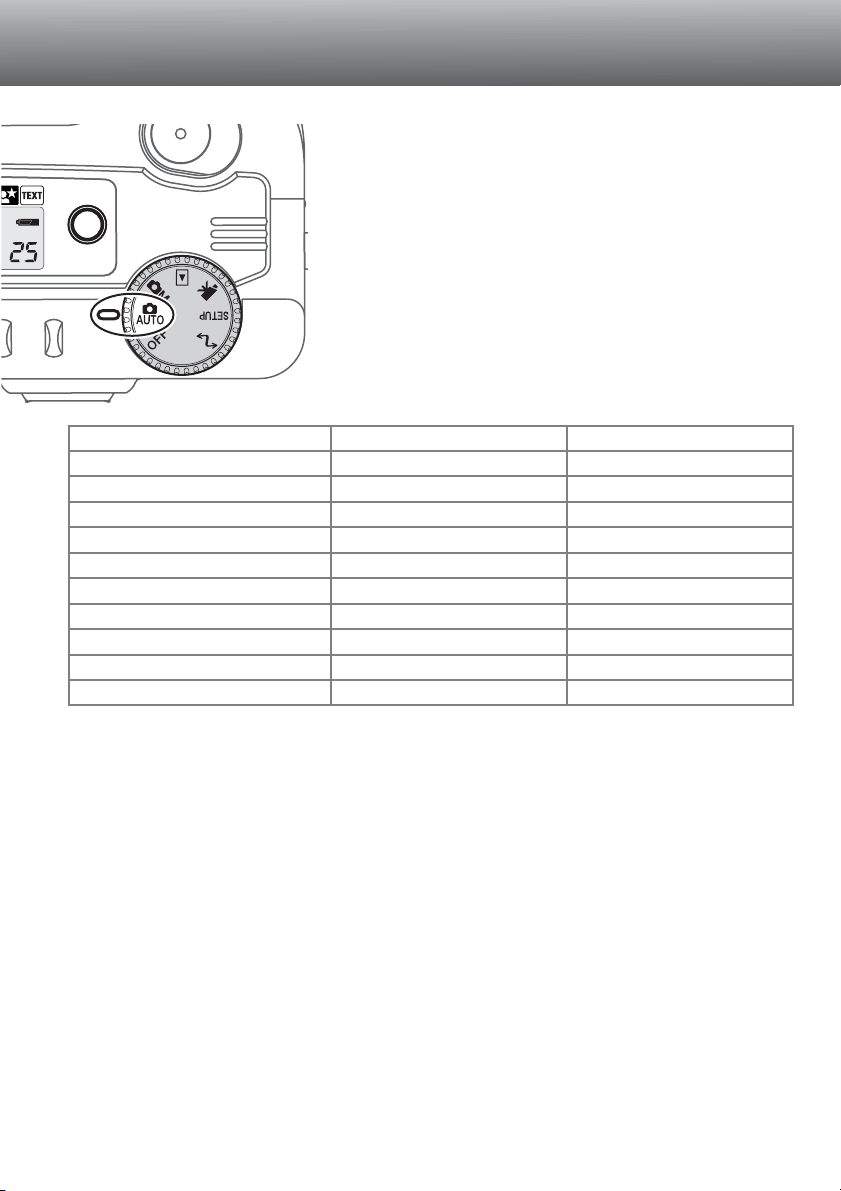
21
DE CAMERA IN DE AUTOMATISCHE OPNAMESTAND ZETTEN.
Zet de keuzeknop in de automatische opnamestand (1); alle
camerafuncties werken nu automatisch.De autofocus-,
belichtings en beeldverwerkingssystemen werken samen om
zonder inspanning van de kant van de fotograaf mooie opnamen
te bereiken.
Veel van de systemen van de camera werken volautomatisch,
maar toch is het mogelijk de werking van de camera snel en
eenvoudig de optimale instellingen voor een bepaald onderwerp
te geven, met de knop voor digitale onderwerpsprogramma’s
(blz. 28). De flitsstand (blz. 30) en de transportstand (blz. 32)
blijven ook instelbaar. Beeldgrootte en -kwaliteit kunnen worden
gekozen in het menu van de automatische opnamestand (blz.
38).
1
Belichtingsstand
Cameragevoeligheid (ISO)
Flitsstand
Scherpstelveld
Scherpstelregeling
Transportstand
Belichtingscorrectie
Verscherping
Kleurinstelling
Witbalans
Programma-automatiek
Meerveldsmeting
Automatisch
Lichtmeetmethode
Automatisch flitsen
Breed scherpstelveld
Autofocus
0.0
Normal
Kleur
Auto
Vast
Vast
Vast
Instelbaar*
Vast
Vast
Instelbaar*
Instelbaar*
Vast
Vast
Vast
Enkelbeeldtransport
* Veranderingen in de flits- of transportstand worden opgeheven wanneer de keuzeknop in een andere
stand is gezet. Instellingen van de belichtingscorrectie worden teruggezet op 0.0 wanneer de camera
wordt uitgeschakeld of er een andere gebruiksstand wordt gekozen.
Page 22

AUTOMATISCHE OPNAMESTAND
ZOOMOBJECTIEF EN DIGITALE ZOOM
22
Deze camera is uitgerust met een 7,15 tot 28,6mm optische zoom. Het bereik is vergelijkbaar met
een 35 tot 140 mm zoomobjectief op een kleinbeeldcamera. Bij kleinbeeld geldt dat een objectief met
een brandpuntsafstand korter dan 50 mm als groothoekobjectief wordt aangemerkt, omdat de
beeldhoek groter is dan die van het menselijk oog. Brandpuntsafstanden langer dan 50 mm gelden
als tele. Daarmee kunnen onderwerpen groot in beeld worden weergegeven. Het effect van de
optische zoom is zichtbaar in de zoeker en op de LCD-monitor.
Als aanvulling op de optische zoom is er ook een 2X digitale zoom. De digitale zoom verdubbelt als
het ware de brandpuntsafstand, waarmee het telebereik tot 280 mm (kleinbeeld-equivalent) wordt
verlengd. Het effect van de digitale zoom is alleen zichtbaar op de LCD-monitor. Wordt de LCDmonitor uitgeschakeld, dan wordt de digitale zoom ook uitgeschakeld (blz. 37). In het menu van de
automatische opname-stand kan de digitale zoom buiten werking worden gesteld (blz. 38). In de
multifictionele opnamestand kan de digitale zoom buiten werking worden gesteld in de custom 1
sectie van het opnamemenu van de multifunctionele opnamestand (blz. 50).
Druk bij het bereiken van de uiterste telestand op de op-toets (T) om de digitale
zoomte activeren.
• X2.0 verschijnt in de rechter bovenhoek van
de LCD-monitor.
• Druk op de neer-toets om de digitale zoom
op te heffen.
De zoom wordt ingesteld met de stuurknop. Met indrukken van de neer-toets (W)
zoomt u uit naar de groothoekstand. Met
indrukken van de op-toets (T) zoomt u in
naar de telestand van het objectief.
Stuurknop
Page 23
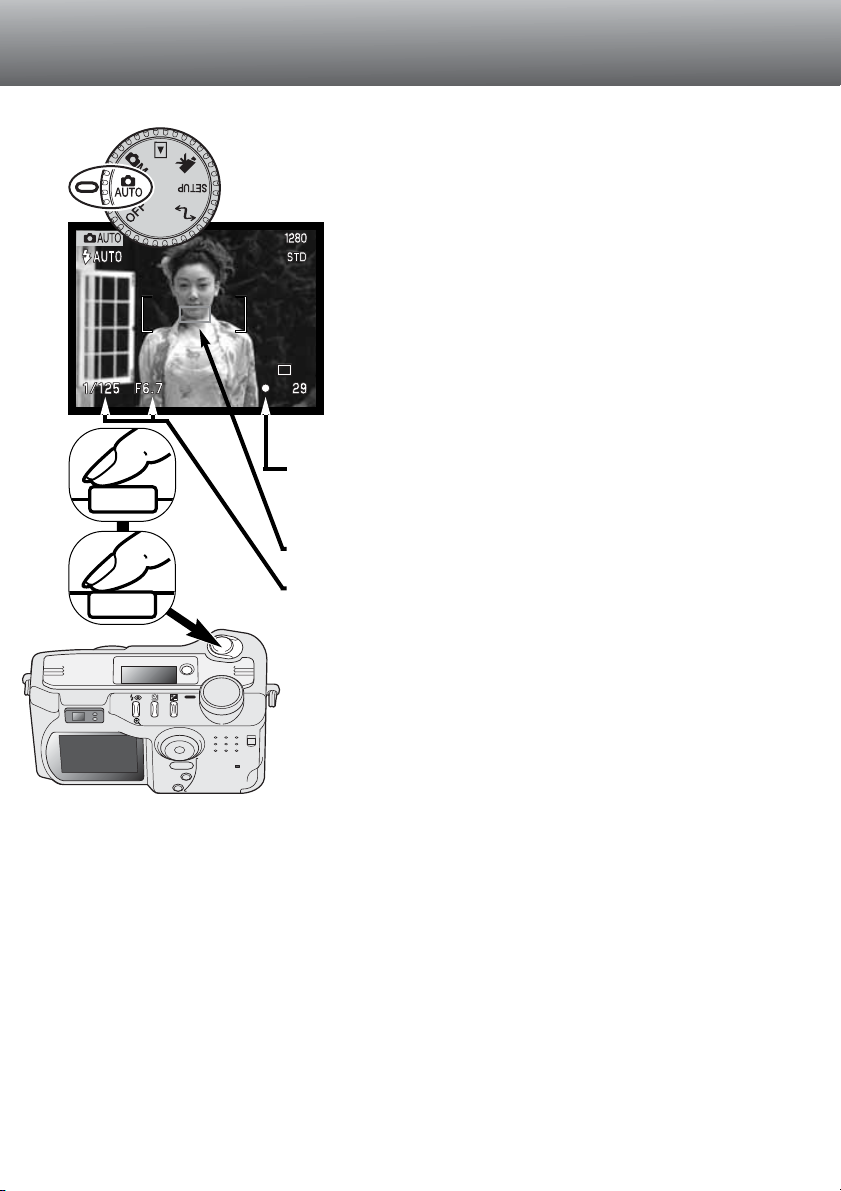
23
BASISHANDELINGEN OPNAME
Plaats het onderwerp binnen het scherpstelkader.
• Voor onderwerpen buiten het beeldcentrum is gebruik van de
scherpstelvergrendeling (blz. 24) aan te raden.
• Let goed op dat het onderwerp zich binnen het scherpstelbereik
van het objectief bevindt: 0,5 m - ∞ (groothoekstand), 0,9 m - ∞
(telestand. Gebruik voor onderwerpen dichterbij dan 0,6 m de
macrofunctie (blz. 28).
Druk de ontspanknop half in (1) om scherpstelling en belichting te
vergrendelen.
• De scherpstelsignalen (blz. 25) in de monitor geven aan dat de
scherpstelling in orde is. Is het scherpstelsignaal rood, dan kon de
camera niet goed scherpstellen. Herhaal voorgaande stappen totdat het
signaal wit is.
• Is de scherpstelling ingesteld, dan zal een AF-sensor kort op het scherm
verschijnen om het punt van scherpstelling aan te geven.
• De sluitertijd- en diafragmawaarde veranderen van wit naar zwart
wanneer de belichting wordt vergrendeld.
Druk de ontspanknop geheel in (2) om de opname te maken.
• Het toegangslampje brandt om aan te geven dat de beeldinformatie naar
de CompactFlash kaart wordt weggeschreven. Verwijder een
CompactFlash kaart nooit als er informatie wordt overgeschreven.
Zet de camera in de automatische opnamestand; hij wordt aangezet en de
LCD-monitor wordt geactiveerd.
1
2
Page 24

24
SCHERPSTELVERGRENDELING
De scherpstelvergrendeling wordt gebruikt wanneer het onderwerp zich buiten het beeldmidden en
buiten het scherpstelveld bevindt. U kunt de scherpstelvergrendeling ook gebruiken voor speciale
scherpstelsituaties, waarin de autofocus niet goed functioneert. U gebruikt deze vergrendeling via de
ontspanknop.
Richt het scherpstelveld op het onderwerp. Druk de
ontspanknop half in en houd hem in die stand.
• De scherpstelsignalen zullen aangeven dat de scherpstelling
vergrendeld is. De sluitertijd- en diafragmawaarde veranderen
van wit in zwart om aan te geven dat ook de belichting
vergrendeld is.
• Wanneer de scherpstelling is voltooid verschijnt de AF-sensor
kort in het live-beeld om het scherpstelpunt aan te geven.
Houd de ontspanknop of de AF/AEL-toets ingedrukt, ga terug
naar de oorspronkelijke beeldcompositie, en druk de
ontspanknop geheel in om de opname te maken.
AUTOMATISCHE OPNAMESTAND
SCHERPSTELBEREIK
Groothoekstand
Telestand
Macrostand (blz. 28)
0,5 m - ∞
0,9 m - ∞
0,16 - 0,6 m
Alle afstanden gemeten vanaf het CCD-vlak
CCD-vlak
Page 25
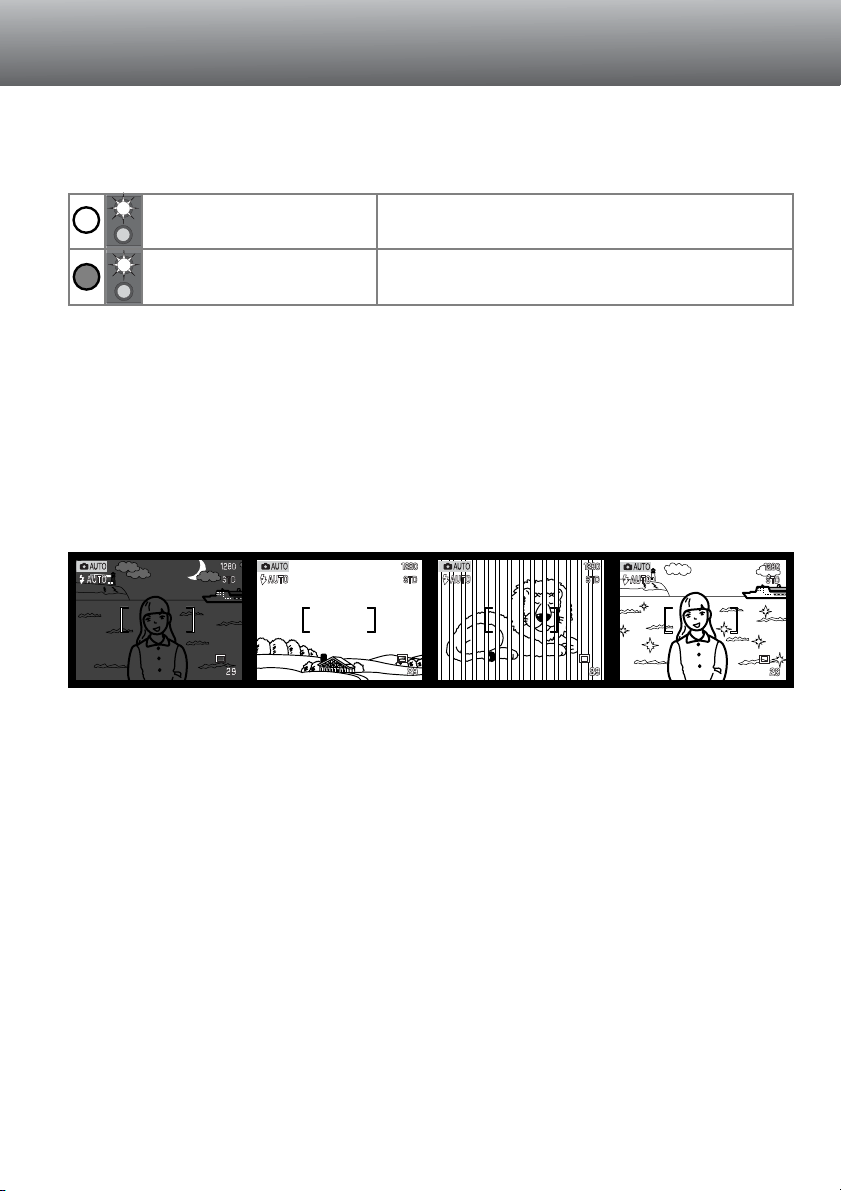
SCHERPSTELSIGNALEN
SPECIALE SCHERPSTELSITUATIES
Deze digitale camera is uitgerust met een snel en precies autofocus-systeem. Het
scherpstelsymbool in de rechter benedenhoek van de LCD-monitor en het groene lampje naast de zoeker geven de scherpstelstatus aan.
Scherpstelling in orde.
Scherpstelsymbool: wit
Scherpstellampje: brandt
Scherpstelsymbool: rood
Scherpstellampje: knippert
Onder bepaalde omstandigheden kan het voorkomen dat een goede scherpstelling niet mogelijk is.
Kan het AF-systeem niet op een onderwerp scherpstellen, dan wordt het scherpstelsymbool rood. In
die situatie kan de scherpstelvergrendeling worden gebruikt om scherp te stellen op een object dat
zich op dezelfde afstand van de camera bevindt als het onderwerp.
Onderwerp in
scherpstelkader heeft
te weinig contrast.
Onderwerp is te
donker.
Twee onderwerpen op
verschillende afstanden
overlappen elkaar in
het scherpstelkader.
Het onderwerp bevindt
zich dichtbij een zeer
helder onderwerp of
gebied.
25
Scherpstelling niet mogelijk. Onderwerp is te dichtbij
of een van onderstaande situaties doet zich voor.
• Ook wanneer de camera niet kan scherpstellen kunnen er opnamen worden gemaakt.
• Kan het AF-systeem niet scherpstellen, dan wordt er ingesteld op oneindig. Wordt de flitser gebruikt, dan
wordt de afstand ingesteld tussen 3,0 en 3,8 m. In dat geval kan ook de scherpstelvergrendeling worden
gebruikt op een object dat zich op dezelfde opname-afstand bevindt als het onderwerp (blz. 56).
Page 26
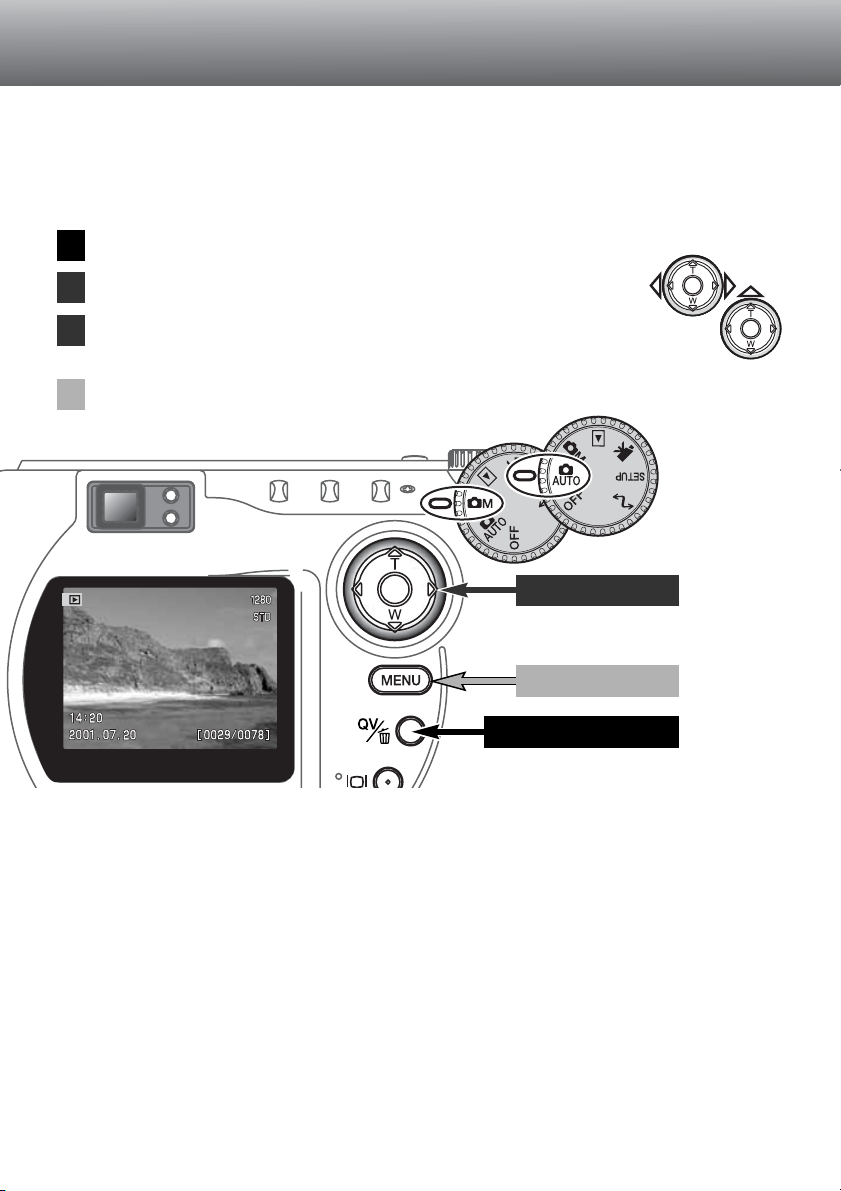
26
AUTOMATISCHE OPNAMESTAND
In de automatische en de multifunctionele opnamestand kunt u gemaakte opnamen meteen bekijken.
Druk simpelweg op de QV/Wissen-toets om de opnamen op te roepen, en gebruik de stuurknop om
de beelden die op de CompactFlash kaart staan te laten passeren. Opnamen kunnen met
verschillende soorten informatie worden weergegeven: datum, opnamenummer, printstatus en
vergrendelingsstatus. De instellingen waarmee de opname werden gemaakt kunnen ook worden
weergegeven
QV/Wissen-toets
1
2
QUICK VIEW
4
Stuurknop
Menu-toets
3
Druk op de QV/Wissen-toets om de opgenomen beelden weer te geven.
Gebruik de links/rechts-toetsen van de stuurknop om de beelden te laten
passeren
Druk op de Menu toets of op de ontspanknop om terug te keren naar de opname stand.
Druk op de op-toets om de gegevens van het weergegeven beeld te zien.
• Wordt de informatie weergegeven, dan kunnen de links/rechts-toetsen niet worden
gebruikt om naar een ander beeld te gaan. Druk op de neer-toets om de
informatieweegave te stoppen.
Page 27
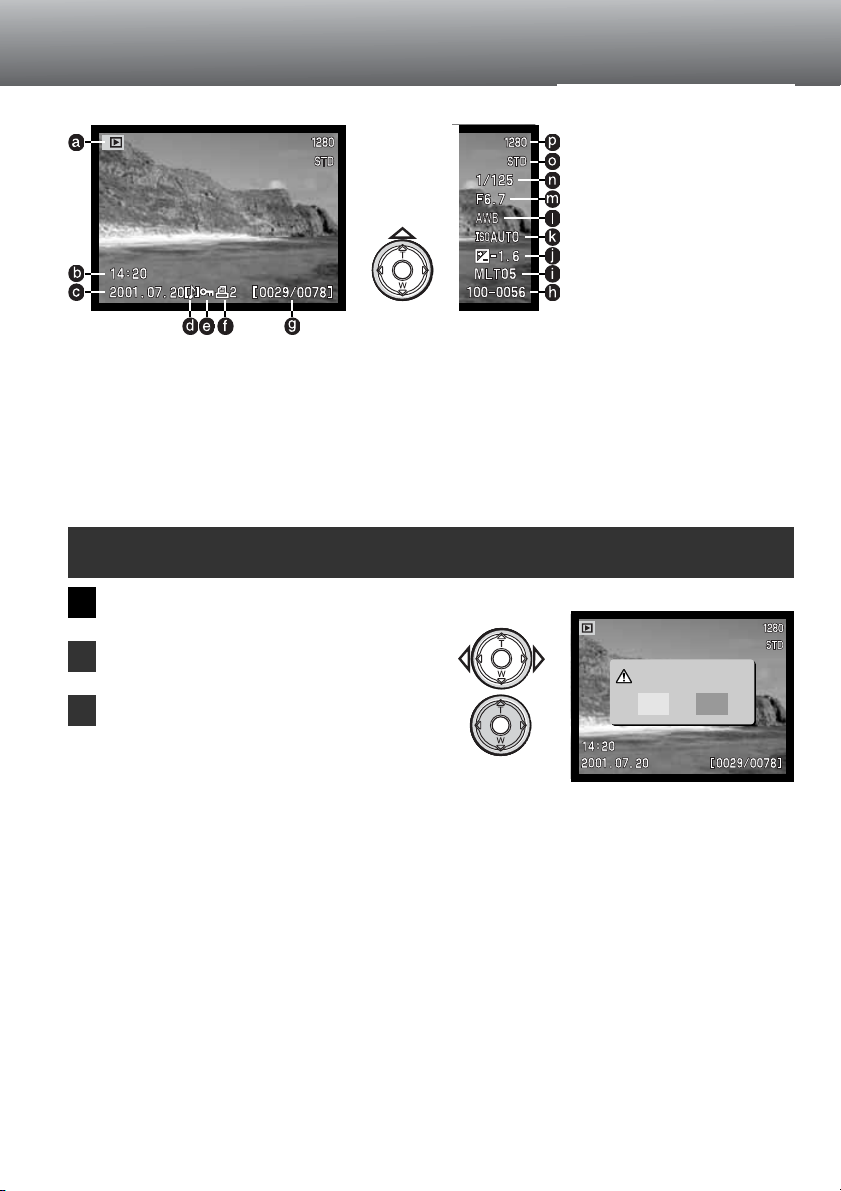
Om het weergegeven beeld te wissen drukt u op de QV/Wissen-toets.
• Er verschijnt een bevestigingsscherm.
27
Bij Quick View kunt u de weergegeven opname wissen. Wanneer u een beeld voor wissen selecteert
verschijnt er een bevestigingsscherm voordat de bewerking wordt uitgevoerd.
1
2
3
Druk op het midden van de stuurknop om de
opdracht van het bevestigingsscherm te laten
uitvoeren.
• De camera keert terug naar Quick View
QUICK-VIEW WEERGAVE
Een gewist beeld kan niet meer worden teruggehaald.
Wees dus behoedzaam wanneer u opnamen wist.
OPNAMEN IN QUICK VIEW WISSEN
Markeer 'Yes' met de links/rechts-toetsen.
• "No" heft de uitvoering op.
c. Opnamedatum
g. Beeldnummer/
totaal aantal opnamen
e. Beveiligd bestand (blz. 75)
f. Printsymbool (blz. 78)
h. Mapnummer –
nummer beeldbestand
i. Mapnaam (blz. 100)
b. Opnametijdstip
a. Gebruiksstand
Delete this frame?
NoYe s
d. Spraakopname (blz. 43)
Druk op de
op-toets om
de opnameinfo te zien.
j. Factor belichtingscorrectie
(blz. 46)
k. Cameragevoeligheids-
instelling (ISO (blz. 57)
l. Witbalansinstelling
(blz. 54)
m. Diafragma
n. Sluitertijd
o. Beeldkwaliteit (blz. 41)
p. Beeldgrootte (blz. 40)
Page 28
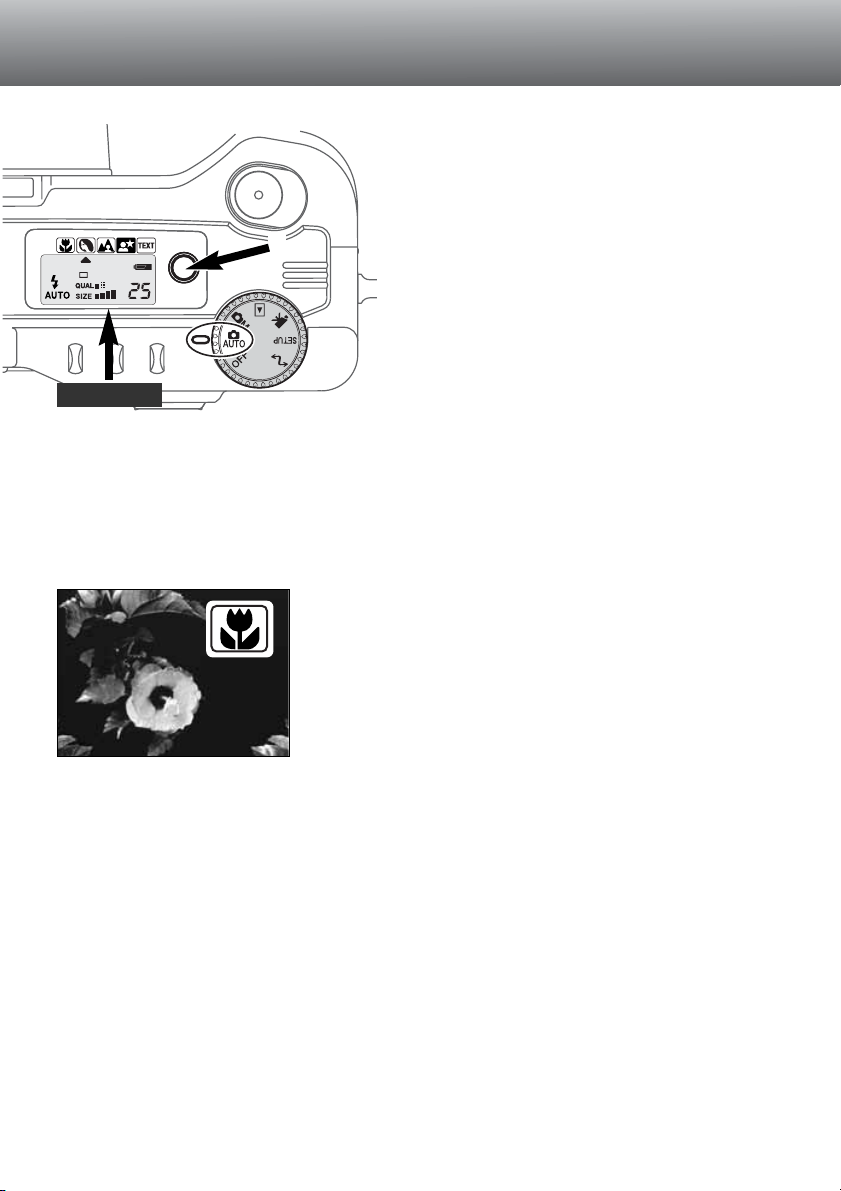
Met de toets voor de digitale onderwerpsprogramma's
(1) optimaliseert u de camera-instellingen voor
bepaalde onderwerpen en omstandigheden.
Belichting, witbalans en beeldverwerking werken daarbij
samen voor de mooiste resultaten.
Met indrukken van de toets voor de onderwerpsprogramma's doorloopt u de verschillende standen:
macro, portret, landschap, nachtportret, tekst en de
originele belichtingsstand. Een pijltje wijst het actieve
programma aan. Het onderwerpsprogramma blijft in
werking totdat u een andere keuze maakt. Op de
macro-stand na kunnen de digitale onderwerpsprogramma’s niet worden gebruikt in de multifunctionele
opnamestand.
De camera kiest in principe onder alle omstandigheden
de optimale instelling, maar het is mogelijk binnen de onderwerpsprogramma’s enkele instellingen te
veranderen. Zo is het mogelijk de flitsstand (blz. 30) te kiezen en kan de belichting met de
belichtingscorrectie worden aangepast (blz. 46). Onder extreme verlichtingsomstandigheden kan het
voorkomen dat veranderingen in de belichting niet het beoogde effect geven in de standen portret,
nachtportret en tekst. De waarschuwing voor cameratrilling (blz. 31) kan verschijnen bij macro,
landschap, nachtportret en tekst.
28
AUTOMATISCHE OPNAMESTAND
TOETS DIGITALE ONDERWERPSPROGRAMMA'S
1
CCD-vlak
MACRO – te gebruiken voor dichtbij-opnamen op afstand van 16
tot 60 cm vanaf de CCD. Is de macro-stand geselecteerd, dan
zoomt het objectief automatisch naar de juiste stand; de
zoomstand kan niet worden veranderd. De LCD-monitor wordt
automatisch geactiveerd en moet in plaats van de gewone zoeker
worden gebruikt om de beeldcompositie te bepalen. Bij gebruik van
de zoeker zou parallax optreden. Wanneer een van de
automatische flitsstanden is gekozen (blz. 30), zal de flitser niet
afgaan. Als de flitser is gebruikt kan er sprake zijn van extreme
overbelichting of van ongelijkmatige belichting.
Page 29
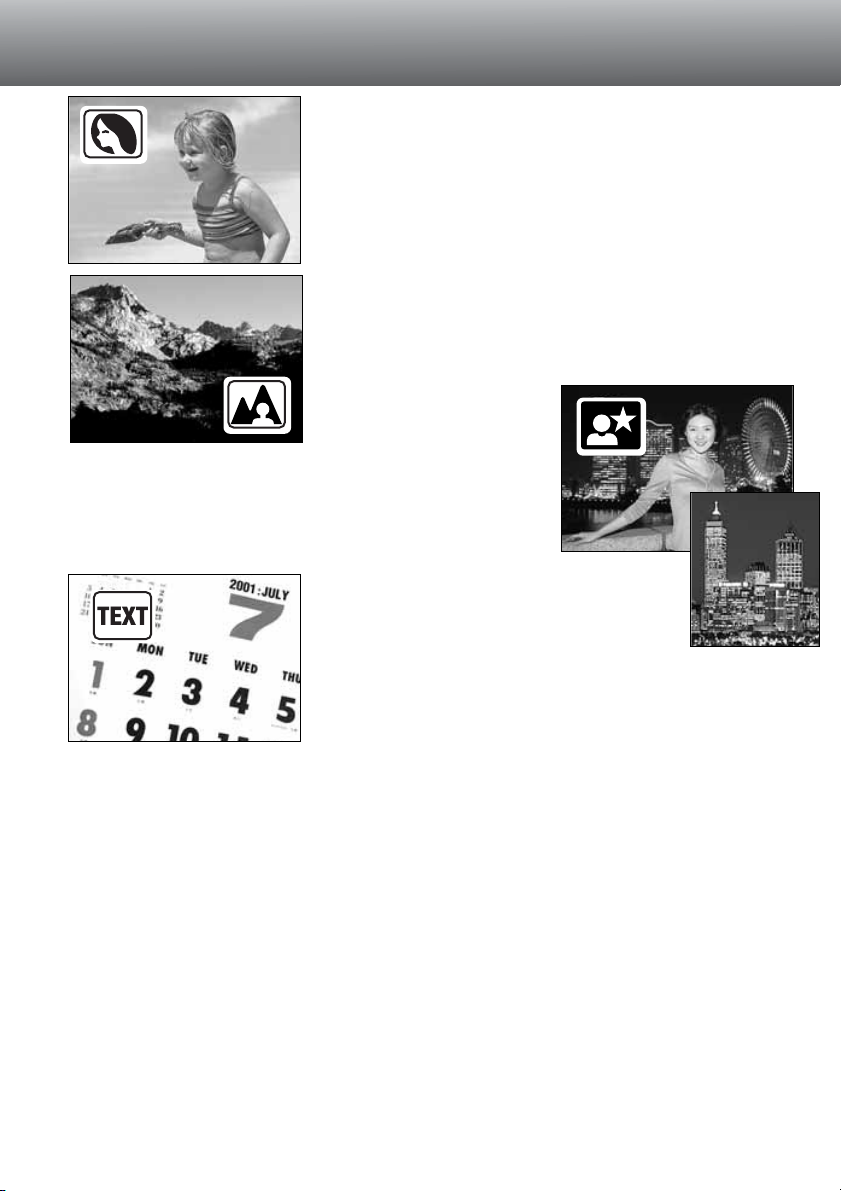
TEKST – voor een contrastrijke weergave van
zwarte tekst op een witte achtergrond. Is een van
de automatische flitsstanden (blz. 30) gekozen,
dan zal de flitser niet afgaan.
• Gebruik een statief om cameratrilling te vermijden
en een maximale scherpte te bereiken.
NACHTPORTRET – voor fraai nachtelijke opnamen. Bij gebruik
van invulflits wordt gezorgd voor een goede balans tussen
onderwerp en achtergrond.
• Maakt u een nachtelijke overzichtsopname, gebruik dan een statief
om cameratrilling te vermijden. Wilt u bij nachtelijke opnamen
mensen in de voorgrond fotograferen (nachtportret), zet de camera
dan op invulflits (blz. 30). Vraag
uw onderwerp ook na de flits
nog stil te blijven staan, want om
de achtergrond goed weer te
geven blijft de sluiter langer
open.
29
PORTRET – geeft warme, zachte huidtinten en een lichte extra
onscherpte in de achtergrond.
• Portretten worden doorgaans het mooist bij gebruik van de
telestand: de proporties binnen het gezicht worden goed
weergegeven en de geringe scherptediepte geeft de gewenste
onscherpte in de achtergrond. Gebruik bij hard, gericht zonlicht de
invulflits (blz. 30) om diepe schaduwen op te laten helderen.
LANDSCHAP – Voor scherpe,
kleurrijke landschappen. Is een
van de automatische flitsstanden
(blz. 30) gekozen, dan zal de
flitser niet afgaan).
Page 30
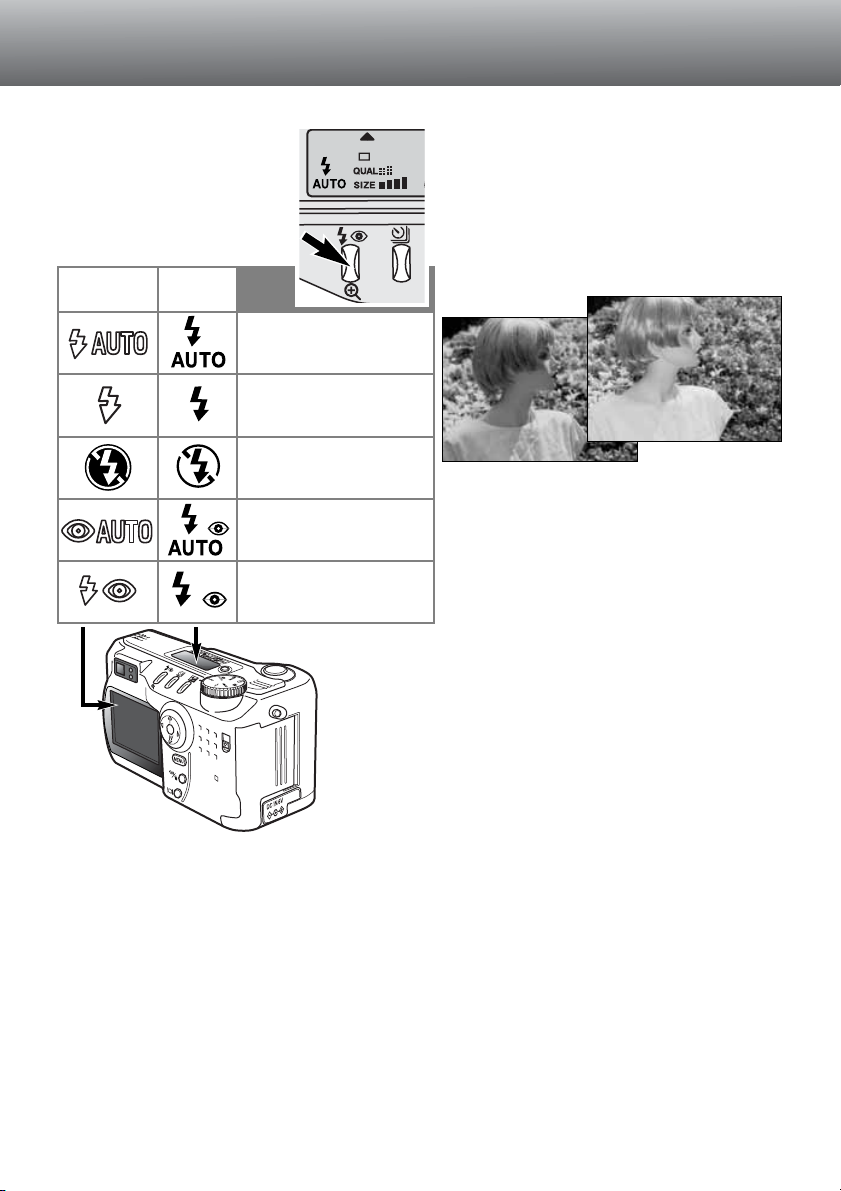
30
AUTOMATISCHE OPNAMESTAND
Automatisch flitsen
Invulflits
Flitser uit
Automatisch flitsen
met rode-ogenreductie
Invulflits met rodeogen-reductie
LCD
monitor
Data
panel
Automatisch flitsen – de flitser gaat bij weinig
licht en tegenlicht automatisch af.
Rode-ogen-reductie – de flitser geeft twee voorflitsen voordat de werkelijke flitsopname wordt gemaakt. Het rode-ogeneffect wordt veroorzaakt door reflectie van het flitslicht in het
oog. Gebruik de instelling met rode-ogen-reductie wanneer u
bij weinig licht (wanneer de pupillen groot zijn) flitsfoto's van
mensen of dieren maakt. Door de voorflitsen worden hun
pupillen kleiner.
Flitser uit – de flitser gaat niet af. Gebruik
deze instelling wanneer flitsen niet is toegestand, wanneer het onderwerp zich buiten het
flitsbereik bevindt of wanneer u het van nature
aanwezige licht wilt gebruiken. Bij weinig licht
zal het waarschuwingsteken voor cameratrilling
verschijnen (blz. 31).
Invulflits – de flitser gaat bij elke opname af,
dus ongeacht de lichtsituatie. Met invulflits kunt
u de diepe schaduwen oplichten die bij fel zonlicht ontstaan.
FLITSSTANDEN
U kiest de flitsstand door zo
vaak op de flitstoets (1) achterop de camera te drukken dat
de gewenste flitsstand verschijnt.
1
Page 31

31
Komt de sluitertijd onder een waarde die nog als veilig voor fotograferen uit de hand kan worden
beschouwd, dan verschijnt de waarschuwing voor cameratrilling op het LCD-scherm en knippert het
oranje scherpstellampje langzaam. Opnamen uit de hand worden bij de wat langere sluitertijden
onscherp door trilling; in de telestand is dat effect veel sterker dan in de groothoekstand.Wanneer de
waarschuwing verschijnt kan de camera overigens wel worden ontspannen.
Neem dan echter ook een van de volgende maatregelen:
• Zet de camera op statief.
• Gebruik de ingebouwde flitser.
• Zoom terug naar de groothoekstand wanneer de waarschuwing verschijnt.
WAARSCHUWING CAMERATRILLING
FLITSBEREIK - AUTOMATISCHE OPNAMESTAND
De camera regelt de flitsdosering automatisch. Voor een goede belichting is het nodig dat het
onderwerp zich binnen het flitsbereik bevindt. Door de constructie van het optische systeem zijn de
bereiken in de groothoek- en telestand verschillend.
Groothoek
Tele
0,5 m ~ 3,5 m
0,9 m ~ 3,0 m
FLITSSIGNALEN
Het oranje flitslampje naast de zoeker geeft de flitsstatus
aan. Brandt het lampje continu, dan is de flitser geladen
en opnamegereed. Knippert het lampje snel, dan wordt
de flitser geladen en kan er geen opname worden
gemaakt. Het flitslampje werkt ook als waarschuwing voor
cameratrilling; zie hieronder.
Page 32

32
AUTOMATISCHE OPNAMESTAND
Met de transportstanden regelt u de manier waarop beelden worden
opgenomen, plus de opnamefrequentie. Op het datascherm en de
LCD-monitor verschijnen symbolen voor de transportstand.
Druk zo vaak op de transporttoets (1) op de achterzijde van de camera
als nodig is om de gewenste transportstand te doen verschijnen.
TRANSPORTSTANDEN
Enkelbeeldtransport
Continu transport
Zelfontspanner/
afstandsbediening
Bracketing
Elke keer dat de ontspanknop wordt ingedrukt wordt
een enkele opname gemaakt (blz. 23).
Om het moment van de opname te vertragen. Om zelf
op de foto te komen.
Opnamen maken zolang de ontspankop ingedrukt
wordt gehouden.
Opnameseries maken met verschil in belichting.
LCD-monitor
Datascherm
Voor de duidelijkheid zijn hier
alle symbolen weergegeven.
De enkelbeeld- en continuaanduiding gebruiken
dezelfde positie op het
datascherm. Alle
transportfunctie-symbolen
verschijnen in de rechter
benedenhoek van de
monitor.
LCD-
monitor
Data-
scherm
1
Page 33

Met de zelfontspanner stelt u het moment van de opname met ongeveer 10 seconden uit, zodat u
zelf op de foto kunt komen. De zelfontspanner wordt ingesteld met het transporttoets (blz. 32).
Plaats de camera op statief, bepaal de beelduitsnede als beschreven bij de
basistechnieken (blz. 23). Scherpstelvergrendeling (blz. 24) is te gebruiken bij
onderwerpen buiten het beeldmidden. Druk de ontspanknop half in om belichting
en scherpstelling te vergrendelen (1). Druk de ontspanknop geheel in om het
aftellen te starten. Omdat scherpstelling en belichting worden bepaald bij half
indrukken van de ontspanknop moet u niet voor de camera staan. Controleer altijd
de scherpstelling met de scherpstelsignalen voordat u het aftellen start (blz. 25).
Tijdens het aftellen knippert het zelfontspannerlampje voorop de camera; het
knipperen gaat vergezeld van een audio-signaal. Een paar seconden voor de
opname gaat het lampje sneller knipperen. Vlak voordat de opname wordt gemaakt
brandt het lampje constant. Wilt u het aftellen stoppen, druk dan
op de transport-toets. Het audiosignaal kan worden
uitgeschakeld in de basis-sectie van het setup-menu (blz. 84).).
33
U kunt de zelfontspanner ook gebruiken om bij lange tijdopnamen cameratrilling te vermijden.
Wanneer u vanaf statief fotografeert kunt u opnamen van statische onderwerpen (landschappen, stillevens, macro-opnamen) met de zelfontspanner maken. Omdat er op het moment dat
de opname begint geen contact met de camera is kan de fotograaf geen trilling veroorzaken.
Opname-tips
1
2
3
ZELFONTSPANNER
Page 34

AUTOMATISCHE OPNAMESTAND
AFSTANDSBEDIENING (APART VERKRIJGBAAR)
De afstandsbediening IR Remote Control RC-3 maakt het mogelijk de
camera vanaf maximaal 5 m te ontspannen. De afstandsbediening kan
ook voor filmopnamen worden gebruikt (blz. 65).
Plaats de camera op een statief en zet de
transportstand op zelfontspanner/
afstandsbediening (blz. 32).
Bepaal de compositie voor de opname. Zorg ervoor
dat het onderwerp binnen het scherpstelkader valt.
• Bij gebruik van de IR afstandsbediening is geen
scherpstelvergrendeling mogelijk.
• In de multifunctionele opnamestand kan selectie van
het scherpstelveld worden toegepast voor
onderwerpen buiten heet beeldcentrum (blz. 48).
Richt het zend-venster van de afstandsbediening
naar de camera en druk op de ontspanknop of de
vertragingstoets om de opname te maken.
• Na het indrukken van de ontspanknop knippert het
zelfontspannerlampje voorop de camera eenmaal
voordat de opname wordt gemaakt.
• Is er op de vertragingstoets gedrukt, dan knippert het
zelfontspannerlampje voorop de camera twee
seconden lang, waarna de opname wordt gemaakt.
• Bij onderwerpen in tegenlicht of bij fluorescentielicht
kan het voorkomen dat de afstandsbediening niet
goed werkt.
34
Zend-venster
Vertragingstoets
Ontspanknop
Page 35

35
In de stand voor continu-opnamen worden er achtereen opnamen gemaakt zolang de ontspanknop
ingedrukt wordt gehouden. De continu-stand werkt als de motordrive van een gewone fotocamera.
Het aantal opnamen dat u achtereen kunt opnemen en het haalbare tempo zijn afhankelijk van de
instellingen voor beeldkwaliteit en beeldgrootte. De maximale opnamesnelheid is 1,0 beeld per
seconde. De continu-stand stelt u in met de keuzeknop (blz. 32).
Wanneer de ontspanknop wordt ingedrukt en ingedrukt wordt gehouden, begint de camera opnamen
te maken; hij gaat door totdat het maximale aantal opnamen is bereikt of totdat de ontspanknop
wordt losgelaten. Deze stand werkt niet in de superfijnstand (blz. 41). De
ingebouwde flitser kan worden gebruikt, maar de camera wacht steeds met de
volgende opname totdat de flitser opgeladen is.
Bepaal de beeldcompositie als beschreven bij de basistechnieken (blz. 23). Druk
de ontspanknop half in om belichting en scherpstelling voor de gehele serie te
vergrendelen. Druk de ontspanknop geheel in om de serie te
starten en houd hem ingedrukt (1).
Onderstaand overzicht geeft het maximum aantal opnamen aan
dat met verschillende instellingscombinaties voor beeldgrootte
en -kwaliteit te maken is.
Economy
Standard
Fine
2048 X 1536
Beeldkwaliteit
Beeld-
grootte
1600 X 1200 1280 X 960 640 X 480
4
5
8
5
7
11
7
10
14
11
19
25
1
CONTINU-OPNAMEN
Page 36

In deze stand maakt de camera een belichtingstrapje van drie opnamen. Elke
opname wordt met een iets andere belichting gemaakt, zodat later de beste kan
worden uitgekozen. Belichtingstrapjes zijn alleen geschikt voor statische
onderwerpen. De bracketing-stand wordt met de transport-toets ingesteld. In de
stand superfijn (blz. 41) is bracketing niet mogelijk.
De volgorde van de bracketing-reeks is: normale belichting, onderbelichting en
overbelichting. In de automatische opnamestand is het verschil tussen de
opnamen 0,5 LW (lichtwaarde); de multifunctionele opnamestand kan deze
stapwaarde worden ingesteld op 0,3, 0,5 of 1.0 LW (blz. 50)
Bereid de opname voor zoals is uitgelegd bij de basishandelingen voor de opname
(blz. 23). Druk de ontspanknop half in (1) om belichting en scherpstelling voor de
bracketing-serie te vergrendelen. Druk de ontspanknop in en houd hem helemaal
ingedrukt (2) om de bracketing-reeks te maken: er worden drie opeenvolgende
opnamen gemaakt. Is de CompactFlash kaart vol of wordt de ontspanknop
losgelaten voordat de serie is voltooid, dan wordt de camera teruggesteld en moet
de gehele serie opnieuw worden gemaakt. Gebruikt u flitslicht, dan is er een
vertraging tussen de opnamen wegens het laden van de flitser. Het resterende
aantal opnamen van de bracketing-reeks wordt op de monitor naast het
bracketing-symbool weergegeven.
Bij gebruik van de belichtingscorrectie (blz. 46) wordt de bracketing-serie gemaakt
in relatie tot de gecorrigeerde belichting. Onder extreme lichtomstandigheden
kunnen bracketing-belichtingen onnauwkeurig worden vanwege het feit dat ze
buiten het regelbereik van de camera vallen.
36
Aantal opnamen van
bracketing-reeks
Opnameteller
Onder
AUTOMATISCHE OPNAMESTAND
1
2
Over
Normaal
BRACKETING
Page 37

37
LCD -
monitor
uit
De weergavetoets regelt de weergave op de LCD-monitor. Elke keer dat er op de knop wordt gedrukt
wordt een andere weergavefunctie geactiveerd: volledige weergave, alleen live-beeld en monitor uit.
U kunt stroom sparen door de monitor uit te zetten en bij het fotograferen de zoeker te gebruiken.
Drukt u op de knop voor de belichtingscorrectie of wordt de macro-stand geactiveerd, dan wordt de
monitor automatisch ingeschakeld. Full-time AF (blz. 58) en de digitale zoom zijn niet mogelijk
wanneer de monitor is uitgeschakeld.
Volledige weergave
Alleen live-beeld
Weergavetoets
WEERGAVETOETS – OPNAMESTAND
Page 38

NAVIGEREN DOOR HET AUTOMATISCHE OPNAME-MENU
Druk in de automatische opnamestand op de menutoets om het menu te activeren. Met de menutoets schakelt u het menu na het verrichten van de instellingen ook uit. Met de vierwegtoetsen van de
stuurknop verplaatst u de cursor door het menu. Op het midden van de stuurknop drukken voert een
instellingen in.
Gebruik de op/neertoetsen van de stuurknop om de menu-opties te doorlopen. Markeer de opties
waarvan u de instelling wilt veranderen.
• Scrollt u in één richting., dan stapt de cursor van de bovenste naar de onderste optie en
omgekeerd.
Is de te veranderen optie gemarkeerd, drukt dan op rechts op de stuurknop; de instellingen
verschijnen, met de huidige instelling gemarkeerd.
• Druk om terug te keren naar de menu-opties op de linker toets.
Is een instelling eenmal geselecteerd,
dan zal de cursor terugekeren naar de
menu-opties en wordt de nieuwe
instelling weergegeven. Het blijft
mogelijk veranderingen uit te voeren.
Druk op de menutoets om terug te
keren naar de automatische
opnamestand.
Veranderingen die in de automatische
opnamestand zijn gemaakt worden ook
doorgevoerd in de multifunctionele
opnamestand.
Auto
Auto
Image size
Quality
Voice memo
Date imprint
Digital zoom
2048 X1536
Standard
No
No
Ye s
Inst.Playback
No
38
Gebruik de op-/neertoetsen om de nieuwe instelling te markeren.
Druk midden op de stuurknop,
om de gemarkeerde instelling te
selecteren.
AUTOMATISCHE OPNAMESTAND
Menu-toets
Stuurknop
Page 39

Instellingen die in het automatische opname-menu zijn
gemaakt blijven gelden totdat ze worden veranderd of
door een andere instelling vervangen. (blz. 89).
Image size – beeldgrootte: instelling van de pixel-resolutie van de beelden. Beïnvloedt de grootte van het
beeldbestand.
Quality – beeldkwaliteit: instelling van de compressieverhouding van het beeld. Beïnvloedt de grootte van het
beeldbestand.
Voice memo – spraakopname: voor opname van audio
na het maken van een foto. Uitschakelbaar, lengte
geluidsopname instelbaar.
Date imprint – data-inbelichting. de datum van elke
opname kan in elke beeld worden weergegeven. De
datum wordt ingesteld in de custom 2 sectie van het
setup-menu( blz. 84).
Digital zoom – digitale zoom: de digitale zoom is in- en
en uitschakelbaar (blz. 22).
Instant playback – directe weergave: na de opname
wordt het beeld twee tot tien seconden weergegeven.
Voordat het beeld op de CompactFlash kaart wordt
vastgelegd kan het worden gewist.
Lees de nu volgende instructies voor meer informatie.
Al deze functies verschijnen in het multifunctionele
opnamemenu.
39
Auto
Image size
Quality
Voice memo
Date imprint
Digital zoom
2048 X 1536
1600 X 1200
1280 X 960
640 X 480
Super fine
Fine
Standard
Economy
5 sec.
15 sec.
No
Inst.Playback
Ye s
No
Ye s
No
2 sec.
10 sec.
No
Page 40

40
BEELDGROOTTE
De beeldgrootte is bepalend voor het aantal pixels dat het beeld bevat. Hoe groter de maat, des te
groter is ook het beeldbestand. Kies de beeldgrootte op basis van de toepassing van het uiteindelijke
beeld. Voor een hoge printkwaliteit en grote formaten hebt u grote bestanden nodig, voor
webtoepassingen volstaan kleine.
De beeldgrootte moet voor de opname worden gekozen. De veranderde instelling is te zien op het
datascherm en op de LCD-monitor. De beeldgrootte moet handmatig worden ingesteld. Kijk bij
“Navigeren door het automatische opnamemenu” op blz. 38. In de multifunctionele opname-stand
wordt de beeldgrootte geregeld in de basis-sectie van het multifunctionele opname-menu (blz. 50).
Wordt de beeldgrootte gewijzigd, dan is er op het datascherm te zien hoeveel opnamen er bij deze
instellingen op de CompactFlash kaart kunnen worden opgeslagen. Op één CompactFlash kaart
kunnen beelden van uiteenlopende beeldgrootte worden opgeslagen.
Datascherm LCD-monitor
2048
1600
1280
640
Aantal pixels
(hor. X vert.)
2048 X1536
1600 X 1200
1280 X 960
640 X 480
Beeldgrootte
FULL
UXGA
SXGA
VGA
AUTOMATISCHE OPNAMESTAND
Page 41

41
Data-
scherm
BEELDKWALITEIT
S. FIN
FINE
STD
ECON
Economy – de kleinste beeldbestanden
LCD-monitor
Superfijn – voor maximale beeldkwaliteit
Fijn – voor een hoge beeldkwaliteit
Standaard – standaardinstelling
Bestandstype
TIFF
JPEG
JPEG
JPEG
Deze camera heeft vier instellingen voor beeldkwaliteit: superfijn, fijn, standaard en economy. Kies de
gewenste instelling altijd voordat u de opname maakt. Kijk bij “Navigeren door het automatische
opnamemenu” op blz. 38. In multifunctionele opname-stand wordt de beeldkwaliteit geregeld in de
basis-sectie van het multifunctionele opname-menu (blz. 50).
De beeldkwaliteit wordt bepaald door de sterkte van de compressie, maar heeft geen gevolgen voor
het aantal pixels in het beeld. Hoe hoger de beeldkwaliteit, des te lager is de compressie en des te
groter is het beeldbestand. Is benutting van de ruimte op de kaart van groot belang, gebruik dan de
economy stand. De standaardinstelling is voor normaal gebruik voldoende. De stand superfijn geeft
de hoogste beeldkwaliteit en de grootste beeldbestanden. Maakt u superfijn-opnamen, dan kan
wegens de opslag op de CompactFlash kaart een vertraging optreden die afhankelijk van de
beeldgrootte tot 50 seconden kan oplopen; de monitor zal dan blanco zijn en het toen\gangslampje
brandt dan.
Bestandsformaten veranderen met de beeldkwaliteitsinstelling Superfijn-beelden worden als TIFFbestand opgeslagen. Opnamen met fijn, standaard en economy worden opgeslagen als JPEGbestand. Superfijn, fijn, standaard en economy bestanden worden als kleuren- of zwartwit-opnamen
worden opgeslagen (blz. 60) in de stand voor multifunctionele opnamen.
Wordt de beeldkwaliteit veranderd, dan geeft het datascherm bij benadering het aantal opnamen
weer dat bij deze instelling nog kan worden opgeslagen. Op een Compact Flash kaart kunt u
beelden met verschillende kwaliteitsinstellingen opslaan.
Page 42

42
BESTANDSGROOTTE EN CAPACITEIT COMPACTFLASH KAART
Superfijn
Fijn
Standaard
Economy
1 2 4 16
9 15 23 57
16 26 38 81
27 41 54 104
Aantal opnamen dat bij benadering op een 16 MB CompactFlash kaart kan worden opgeslagen.
Beeldkwaliteit
Beeldgrootte
2048 X 1536
1600 X 1200
1280 X 960 640 X 480
Superfijn
Fijn
Standaard
Economy
9,1 MB 5,6 MB 3,6 MB 0,96 MB
1,6 MB
1,0 MB
0,66 MB 0,27 MB
0,9 MB
0,6 MB 0,41 MB 0,2 MB
0,59 MB 0,38 MB 0,29 MB 0,15 MB
Bestandsgrootten bij benadering
Het aantal beelden dat op een CompactFlash kaart kan worden opgeslagen hangt af van de capaciteit van de kaart en de bestandsgrootte van de opnamen. De bestandsgrootte wordt door de opname zelf bepaald; sommige taferelen kunnen minder sterk gecomprimeerd worden dan andere.
De opnameteller geeft aan hoeveel opnamen er bij de huidige instellingen voor beeldgrootte en
-kwaliteit op de CompactFlash kaart kunnen worden opgeslagen. Verandert u deze instellingen,
dan zal de opnameteller zich aanpassen. De berekening van het resterend aantal opnamen is gebaseerd op een gemiddelde bestandsgrootte, dus hoeveel opnamen er precies op de kaart gaan
staat niet volkomen vast. Het kan zijn dat de teller na een nieuwe instelling niet verandert, of met
meer dan 1 beeld. Staat de teller op nul, dan kan er bij de huidige kwaliteits- en grootte-instelling
geen beeld meer worden opgenomen. Na een wijziging van die instellingen is er mogelijk wel
weer ruimte.
De teller gaat niet hoger dan 999. Is het aantal opgeslagen opnamen groter, dan blijft de teller op
999 staan. Wanneer het aantal opnamen weer onder 1000 komt gaat de opnameteller weer tellen.
Extra info
AUTOMATISCHE OPNAMESTAND
Page 43

43
Met de spraakopname-functie kunt u vijf of vijftien seconden audio bij een opgeslagen foto opnemen.
De functie wordt geactiveerd en de opnameduur wordt ingesteld in het automatische opname-menu
(blz. 38). In de multifunctionele opnamestand wordt de spraakopname geregeld in de custom 2 sectie
van het multifunctionele opname-menu (blz. 50) Is de functie actief, dan verschijnt het microfoonsymbool op het datascherm en de LCD-monitor. Spraakopname moet worden ingesteld voordat u de
opname maakt. De functie blijft actief totdat ze wordt uitgezet.
Na opslag van een beeld verschijnt een
scherm dat aangeeft dat de audio-opname
is gestart. Een voortgangsbalk (1) geeft
aan hoeveel tijd er is opgenomen. De
opname stopt automatisch wanneer de
ingestelde tijd is verstreken. Wilt u de
opname opheffen en het geluid wissen,
druk dan op de neer-toets van de
stuurknop (2) of op de ontspanknop (3)
voordat de opname afgelopen is.
Spraakopname kan in alle
transportstanden worden gebruikt. Bij
continu-opname of een bracketing-serie is
het audiobestand in de laatste opname
verwerkt. Het geluid kan bij Quick View niet
worden beluisterd, alleen in de normale
weergavestand (blz. 68). Beeldbestanden
waarin geluid is opgenomen zijn van een
markering voorzien.
SPRAAKOPNAME (VOICE MEMO)
3
Microfoon
Pas op dat u bij het maken van een geluidsopname de microfoon niet afdekt. De kwaliteit van
de opname staat in verhouyding tot de afstand tussen onderwerp en microfoon; hoe korter de
afstand, des te beter is het geluid. U bereikt de beste opname-resultaten wanneer u inspreekt
met de camera op ca. 20cm afstand van uw mond.
Opnametips
Recording audio
:Stop
Auto
1
2
Page 44

Het is mogelijk de datum van de opname in het beeld op te nemen.
Deze functie moet worden geactiveerd voordat de opname wordt
gemaakt. Daarna blijft de datumopname actief totdat de functie weer
wordt uitgezet. Een gele balk achter de opnameteller op de monitor
geeft aan dat de imprint-functie actief is.
Datumopname wordt geactiveerd met een menu: kijk bij “Navigeren
door het automatische opnamemenu” op blz. 38. In multifunctionele
opname-stand wordt de imprint-functie geregeld in
de basis-sectie van het multifunctionele opnamemenu (blz. 50).
De datum verschijnt rechtsonder in het beeld.
De datum wordt over de originele beeldinformatie
heen geplaatst. Er zijn drie volgorden mogelijke:
jaar, maand/dag, maand/dag/jaar en
dag/maand/jaar. De datum en de volgorde kunt u
instellen in de custom 2 sectie van het setup-menu
(blz. 84).
44
AUTOMATISCHE OPNAMESTAND
DATUM IN BEELD
Elk beeld dat wordt opgenomen wordt aangevuld met een elektronisch label, de Exif tag, waarin
de datum en tijd van de opname zijn opgeslagen alsook opname-informatie. U kunt deze informatie bekijken met de camera in de weergave of Quick View stand of op een computer met de
DiMAGE Image Viewer Utility software.
Extra Info
Datum-opname-aanduiding
Page 45

45
DIRECTE WEERGAVE
QV/Wissen-
toets
No
2 sec
10 sec
Menu-instelling
Directe weergave uit.
Het opgenomen beeld wordt twee of tien seconden weergegeven. Tijdens
de weergave kunt u het beeld wissen voordat het wordt opgeslagen.
: delete : store
Auto
1
2
3
Druk op de stuurknop om het
beeld te wissen.
• Het live-beeld wordt op de
monitor weergeven.
Gebruik de links-rechts-toetsen
van de stuurknop om “YES” te
laten oplichten.
• “NO” heft de uitvoering
op.
Om een beeld tijdens de directe
weergave te wissen drukt op de
QV/Wissen-toets.
• Er verschijnt een
bevestigingsscherm.
• Bij continu-transport of bracketing
wordt de hele serie gewist.
Na de opname kan een beeld meteen op de monitor worden weergegeven, voordat het wordt
opgeslagen. Bij continutransport of de bracketing-functie verschijnt een index (blz. 70).
Directe weergave wordt geactiveerd met een menu: kijk bij “Navigeren door het automatische
opnamemenu” op blz. 38. In de multifunctionele opname-stand wordt de directe weergave geregeld in
de basis-sectie van het multifunctionele opname-menu (blz. 50). Bij gebruik van spraakopname
begint de geluidsopname na de weergave van het beeld.
Drukt u tijdens de directe weergave op het
midden van de stuurknop, dan wordt het beeld
onmiddellijk opgeslagen en wordt de weergave
gestopt.
Stuurknop
Page 46

AUTOMATISCHE OPNAMESTAND
De belichting kan worden gecorrigeerd om het uiteindelijke beeld donkerder of lichter te maken, in
een bereik van ±2 LW in stappen van 1/3 LW. De gekozen correctie blijft in werking totdat de
belichtingscorrectie is veranderd of op 0 gezet. In de automatische opnamestand wordt de
belichtingscorrectie ook ongedaan gemaakt wanneer de keuzeknop in een andere stand wordt gezet.
De belichtingscorrectie moet worden ingesteld voordat de opname wordt gemaakt. Wanneer u de
belichtingscorrectie instelt verschijnt de correctiefactor naast het belichtingscorrectiesymbool op de
monitor. Nadat de instelling is uitgevoerd geven de sluitertijd- en/of diafragma-aanduiding de
werkelijke belichting weer. Omdat de correcties in kleine stapjes kunnen worden uitgevoerd kan het
soms voorkomen dat u dezelfde sluitertijden en/of diafragmawaarde ziet als voor de correctie. Wordt
er een andere waarde dan 0.0 gekozen, dan blijft er een waarschuwing zichtbaar op het datascherm
en de monitor.
Is de flitsfunctie niet ingesteld op automatisch flitsen, dan zal de flitser niet afgaan. Wilt u de flitser
gebruiken, kies dan de stand voor invulflits (blz. 30).
46
select
enter
1
2
Druk voor het instellen van een correctie
op de correctietoets (1).
• Het scherm van de belichtingscorrectie
verschijnt.
Gebruik de links/rechts-toetsen van de
stuurknop (2) om de correctiewaarde in
te stellen.
• Veranderingen in de belichtingscorrectie
worden doorgevoerd in het live-beeld op
de monitor.
Druk op de belichtingscorrectieknop (1)
om de instelling te bevestigen.
BELICHTINGSCORRECTIE
Page 47

47
WAT IS EEN LICHTWAARDE (LW)? WAT IS EEN STOP?
LW staat voor lichtwaarde. Het begrip stop refereert aan de klikstops voor het instellen van sluitertijd
en diafragma op mechanische camera's. Een verschil van 1 lichtwaarde of 1 stop betekent een
vermindering of verdubbeling van de hoeveelheid licht.
LW
Stops Belichtingsverschil
+2,0 LW
+1,0 LW
0,0 LW
–1,0 LW
–2,0 LW
+2 stops
+1 stop
Berekende belichtingsinstelling
–1 stop
–2 stops
4 X zoveel licht
2 X zoveel licht
1/2 X zoveel licht
1/4 X zoveel licht
Soms wordt de belichtingsmeter van de camera door bepaalde omstandigheden misleid. Dan biedt de belichtingscorrectie uitkomst. Zo kan bijvoorbeeld
een zeer licht tafereel, zoals een sneeuwlandschap of een zonbeschenen wit strand te donker op de opname komen. Pas dan
voordat u de opname maakt de belichting aan met een correctie
van +1 of +2 om een juiste belichting te krijgen.
In dit voorbeeld ziet het donkere tafereel er op de LCD-monitor
licht en uitgebleekt uit. Door de belichting met -1,5 te verminderen
wordt de sfeer van de ondergaande zon bewaard.
Opnametips
Page 48

48
MULTIFUNCTIONELE OPNAMESTAND
MULTIFUNCTIONELE
OPNAMESTAND
GEAVANCEERDE HANDELINGEN
Op de digitale onderwerpsprogramma’s na zijn de basishandelingen in de multifunctionele opnamestand gelijk aan die in de automatisch opnamestand. Het is daarom belangrijk dat u goed vertrouwd
bent met wat wat er in het vorige hoofdstuk werd behandeld.
In de multifunctionele opnamestand hebt u meer zeggenschap over de manier waarop het beeld tot
stand komt. Zo hebt u meer mogelijkheden de automatische scherpstelling en de belichting te regelen. Er zijn uitgebreide menu-instellingen voorhanden, waarmee u kritische aanpassingen kunt uitvoeren op zaken als beeldverscherping, contrast en kleurverzadiging. In tegenstelling tot de automatische opnamestand worden de hier verrichte instellingen niet teruggezet wanneer u de keuzeknop in
een andere stand zet.
AUTOFOCUS-VELDEN EN -INSTELLINGEN
In de multifunctionele opnamestand kunt u met de stuurknop het scherpstelveld selecteren. Met het
brede AF-veld en de keuzemogelijkheid voor het AF-veld hebt u maximale flexibiliteit.
Het brede scherpstelveld is een groep lokale scherpstelveldjes die
samenwerken. U kunt er uitstekend gebruik van maken wanneer u
snel bewegende onderwerpen wilt fotograferen. Wanneer de
scherpstellingwordt vergrendeld zal een van de AF-sensors binnen
het brede scherpstelveld kort aangeven op welk punt werd
scherpgesteld.
AF-sensor
Page 49

Omschakelen tussen het brede AF-veld en het spot-scherpstelpunt is eenvoudig. Druk
op de stuurknop (1) en houd hem ingedrukt tot het brede AF-veld overgaat in het spotscherpstelpunt. Herhaal deze handeling om terug te keren naar het brede AF-veld.
Met de scherpstelveld-selectie regelt u welk spot-scherpstelpunt actief is. Deze functie
is goed te gebruiken voor onderwerp buiten het beeldcentrum, of wanneer u zeer
selectief wilt kunnen scherpstellen.
1
49
Spot-scherpstelvelden
Is een spot-scherpstelpunt eenmaal geselecteerd, dan blijft het actief, ook als de opname al is
gemaakt., Uitsluitend wanneer er één scherpstepunt wordt weergegeven is het mogelijk de stuurknop
te gebruiken voor de zoom (blz. 22) of voor de belichtingscorrectie (blz. 52).
Wilt u een ander scherpstelpunt kiezen, druk dan midden op de stuurknop; nu zijn alle vijf de velden
te zien. Met de stuurknop kunt u nu het spot-scherpstelpunt kiezen. Het gekozen scherpstelpunt blijft
gehandhaafd wanneer de LCD-monitor uitgeschakeld is.
Druk de ontspanknop half in (3) of druk
midden op de stuurknop (4) om het
scherpstelpunt te selecteren; de andere
schepstelpunten verdwijnen.
2
3
4
Druk op de stuurknop en houd hem ingedrukt om
de spot-scherpstelpunten zichtbaar te maken; het
actieve veld is blauw. Gebruik de vierwegtoetsen
van de stuurknop (2) om het gewenste
scherpstelpunt te laten oplichten.
Page 50

Menu-toets
Stuurknop
Activeer het opnamemenu met de menu-toets. De tab "Basic" bovenin het menu licht op.
Gebruik de links/rechts-toetsen van de stuurknop om de gewenste menu-tab te doen
oplichten; bij veranderen van de tabs veranderen ook de menu's.
50
NAVIGEREN DOOR HET MULTIFUNCTIONELE OPNAMEMENU
Druk in de opnamestand op de menutoets om het menu te activeren. Met de menu-toets laat u het
menu na het verrichten van de instellingen ook weer verdwijnen. Gebruik de vierwegtoetsen van de
stuurknop om de cursor in het menu te verplaatsen. Druk op het midden van de stuurknop om een
instelling te openen.
Wordt het gewenste menudeel weergegeven, gebruik dan de op/neer-toetsen om door de
menu-opties te scrollen. Laat de optie waarin u iets wilt veranderen oplichten.
• Scrollt u in één richting, dan springt de cursor van bovenin het menu door naar onderen en
vice versa.
De te wijzigen menu-optie licht op, druk nu op de rechter toets van de stuurknop; u krijgt nu de
instellingen te zien waaruit u kunt kiezen, met de huidige instelling oplichtend.
• Om terug te keren naar de menu-opties moet u op de linker toets te drukken.
Druk op de stuurknop om de oplichtende
instelling te selecteren.
Is een instelling eenmal geselecteerd,
dan keert de cursor terug naar de
menu-opties en de nieuwe instelling
wordt getoond. Veranderingen blijven
mogelijk. Druk op de menu-toets om
terug te keren naar de opnamestand.
Veranderingen in beeldgrootte,
beeldkwaliteit, spraakopname, datum
in beeld, digitale zoom en directe
weergave hebben gevolgen voor de
automatische opname-stand.
Multi
Basic Custom1 Custom2
Exposure mode
Image size
Quality
White balance
Focus mode
Program
2048 X 1536
Standard
Auto
AF
Sensitivity Auto
Gebruik de op/neertoetsen om de
nieuwe instelling te laten oplichten.
MULTIFUNCTIONELE OPNAMESTAND
Page 51

51
Basic
Exposure mode
Image size
Quality
White balance
Focus mode
Program
Aperture priority
Manual
2048 X 1536
1600 X 1200
1280 X 960
640 X 480
Super fine
Fine
Standard
Economy
Custom 1
Metering mode
Full-time AF
Exposure bracket
Digital zoom
Instant playback
Multi-segment
Spot
Ye s
No
1.0 Ev
0.5 Ev
0.3 Ev
Ye s
No
2 sec.
10 sec.
No
Custom 2
Color mode B&W
Normal
Soft (–)
Normal
Low (–)
High (+)
Normal
Low (–)
5 sec.
15 sec.
No
Ye s
No
Sensitivity
High (+)
Color
Hard (+)
Voice memo
Date imprint
Auto
AF
MF
ISO 800
ISO 400
ISO 200
ISO 100
Auto
Custom
Fluorescent
Tungsten
Cloudy
Daylight
Kijk bij de automatische opname-stand
voor informatie over beeldgrootte (blz.
40), beeldkwaliteit (blz. 41), spraakopname (blz. 43), datum in beeld (blz. 44) en
directe weergave (blz. 45).
Saturation
Contrast
Sharpness
Page 52

De fotograaf kiest het diafragma en de camera kiest de sluitertijd die nodig is om een goede
belichting te krijgen. Wanneer de A-stand is geselecteerd wordt de diafragmawaarde in de monitor
blauw en ernaast verschijnt een dubbele pijl. Is de LCD-monitor uitgeschakeld, dan wordt het
diafragma vastgezet op de laatst gebruikte instelling; het kan niet worden veranderd. De flitser zal
niet afgaan wanneer hij in een automatische flitsstand staat; wilt u flitsen, stel dan invulflits (blz. 30)
in.
Gebruik de links/rechts-toetsen van de stuurknop (1) om de gewenste diafragmawaarde in te stellen.
Druk op de ontspanknop om het belichtingssysteem te activeren; de corresponderende sluitertijd
verschijnt op de monitor.
Het diafragma heeft twee instellingen: f/3,0 en
f/6,6 in de groothoekstand van het objectief, f/3,6
en f/8,0 in de telestand. Wordt er gezoomd, dan
wordt het diafragma automatisch aangepast. Leidt
het ingestelde diafragma tot een sluitertijd die de
camera niet kan instellen, dan wordt de
sluitertijdaanduiding op de monitor rood. Meer
informatie over diafragma en beeldinstellingen op
blz. 62.
PROGRAMMA-AUTOMATIEK
In de programmastand regelt de camera zowel de sluitertijd als het diafragma. Het geavanceerde
belichtingssysteem stelt de fotograaf in staat in alle vrijheid te werken, zonder zich te bekommeren
om de technische details van de belichtingsinstellingen. De gekozen sluitertijd- en diafragmawaarden
verschijnen op de monitor.Worden sluitertijd en diafragma rood, dan liggen de lichtomstandigheden
buiten het regelbereik van de camera.
BELICHTINGSSTANDEN
De drie belichtingsstanden geven u uitgebreide mogelijkheden het eindresultaat naar uw hand te
zetten: programma-automatiek, diafragmavoorkeuze-automatiek en handinstelling van de belichting.
Instelling gebeurt in de basic sectie van het mutifunctionele opnamemenu.
MULTIFUNCTIONELE OPNAMESTAND
DIAFRAGMAVOORKEUZE – A
52
Page 53

53
HANDINSTELLING – M
Zo stelt u het diafragma in:
• Druk op de knop van de belichtingscorrectie (2).
De diafragmawaarde wordt blauw.
• Gebruik de link/rechts-toetsen van de stuurknop
(1) om het gewenste diafragma in te stellen.
Zo stelt u de sluitertijd in:
• Gebruik de links/rechts-toetsen van de stuurknop
(1) om de gewenste sluitertijd in te stellen.
Met de knop voor de belichtingscorrectie schakelt u
om tussen sluitertijd- en diafragmaweergave. De in
te stellen waarde verschijnt in blauw met een dubbele pijl links ervan.
Handinstelling maakt een vrije keuze van sluitertijd en diafragma
mogelijk. In deze stand worden sluitertijd en diafragma niet door
de camera geregeld, waardoor de fotograaf alle zeggenschap
over de belichting heeft. U kunt sluitertijd en diafragma in halve
waarden instellen, van 1/1000 en 4 seconden.
De gevolgen van uw instelling zijn in de zoeker/monitor te zien. Is
het beeld onder- of overbelicht, dan knipperen sluitertijd en
diafragma op het datascherm en worden ze rood in de zoeker/monitor. Is de zoeker/monitor zwart,
vermeerder dan de belichting totdat u weer beeld ziet; verminder de belichting wanneer de monitor
wit blijft. Wordt de LCD-monitor uitgeschakeld, dan wordt de laatst gebruikte belichtingstelling
gebruikt; deze instelling kan dan niet worden veranderd. Wordt de ontspaknop half ingedrukt, dan
kan de helderheid van het live-beeld tijdens het scherpstellen veranderen.
In de stand handinstelling (manual) wordt de automatische gevoeligheidsinstelling ingesteld op ISO
100. De cameragevoeligheid kan worden veranderd in de basic sectie van het multifunctionele
opname-menu (blz. 50). De flitser zal niet afgaan wanneer hij in een automatische flitsstand staat; wilt
u flitsen stel dan invulflits (blz. 30) in. In de M-stand kunnen ook tijdopnamen (B, bulb) worden
gemaakt, zie blz. 61.
2
1
Page 54

54
AUTOMATISCHE WITBALANS
VASTE WITBALANSINSTELLINGEN
De automatische witbalans houdt automatisch rekening met de kleurtemperatuur van een scène. In
veel gevallen zal de AUTO-instelling voor een uitgebalanceerd resultaat zorgen, zelfs bij menglicht
(verschillende lichtbronnen). Bij gebruik van de ingebouwde flitser wordt de witbalans ingesteld op de
kleurtemperatuur van de flitser.
WITBALANS
Fluorescent
Tungsten
Daylight
Cloudy
Fluorescentielicht, zoals de TL-verlichting van een kantoor.
Voor kunstlicht, zoals het licht van huiskamergloeilampen.
Voor opnamen buiten, door de zon verlichte onderwerpen.
Voor buitenopnamen bij bewolkt weer.
De vaste witbalans-instellingen moeten worden ingesteld voordat de opname wordt gemaakt. Na de
instelling is het effect zichtbaar op de LCD-monitor.
De ingebouwde flitser kan bij de vaste witbalansinstellingen worden gebruikt, maar zal bij instelling
op fluorescentielicht en kunstlicht een roze of blauwachtige zweem geven. De flitser heeft de kleurtemperatuur van daglicht en geeft bevredigende resultaten in de daglicht- en de bewolkt-instelling.
MULTIFUNCTIONELE OPNAMESTAND
De witbalans zorgt ervoor dat er onder uiteenlopende lichtomstandigheden een
neutrale kleurweergave wordt verkregen. Het effect is vergelijkbaar met de keuze voor
daglicht- of kunstlichtfilm of kleurcorrectiefilters bij traditionele fotografie.
Er verschijnt een symbool op de monitor wanneer er een andere Instelling dan
automatische witbalans is gekozen. De witbalans wordt ingesteld in de basic sectie van
het multifunctionele opname-menu (blz. 50).
Page 55

Het is mogelijk de witbalans van de camera op een speciale lichtsituatie af te stemmen. U kunt deze
instelling blijven gebruiken totdat u hem terugzet. Een eigen witbalansinstelling kan vooral goed van
pas komen wanneer er verschillende soorten licht in het geding zijn en er om een zeer zorgvuldige
instelling wordt gevraagd. Het meetobject voor de witbalans-kalibratie moet wit zijn. Een vel wit
papier is een ideaal ijk-object en kan makkelijk in de fototas worden meegenomen.
55
EIGEN WITBALANSINSTELLING
Multi
Basic Custom1 Custom2
Exposure mode
Ima
Qua
Foc
Cloudy
Sensitivity Custom
Whi
Select set of recall.
RecallSet
M
Custom WB set
Set WB with shutter button
Moet de eigen witbalansinstelling opnieuw worden gebruikt, kies dan de
custom instelling van de basic sectie van het menu. Markeer in het
venster dat verschijnt “recall” en druk op de stuurknop om het commando
in te voeren. De laatst gebruikte eigen witbalansinstelling wordt actief
gemaakt.
Zorg ervoor dat het witte meetobjectief het beeld helemaal vult.
Het hoeft niet scherp te zijn. Druk de ontspanknop in om de ijking
uit te voeren. De eigen instelling blijft actief totdat er een andere
kalibratie wordt gemaakt of de witbalansinstelling wordt
veranderd.
Kies om de camera te kalibreren de custom instelling in de white
balance optie in de basic sectie van het multifunctionele opnamemenu. Er verschijnt een venster waarin wordt gevraagd wat u wilt:
“set” (instellen) of “recall” (terugroepen). Gebruik de stuurknop
om”set” te markeren en druk op het midden van de stuurknop om
het commando in te voeren; het venster voor de
witbalanskalibratie verschijnt.
Kies set of recall.
RecallSet
Page 56

MULTIFUNCTIONELE OPNAMESTAND
SCHERPSTELMETHODEN
56
De camera beschikt over automatische en handmatige scherpstelling. De scherpstelmethode wordt
ingesteld in de basic sectie van het multifunctionele opname-menu (blz. 50).
Autofocus geeft in bijna elke situatie perfecte resultaten. Er zijn echter omstandigheden waaronder
het autofocus-systeem niet optimaal werkt; kijk daarvoor bij de speciale scherpstelsituaties op blz.
25. In die gevallen kan de camera met de hand worden scherpgesteld.
Na instelling van de camera op manual focus (MF) verschijnen “ZOOM” en “FOCUS” bovenin de
LCD-monitor. Druk op het midden van de stuurknop om tussen beide te kiezen; de functie in blauw is
actief. Markeer “FOCUS” en gebruik de op/neer-toetsen om scherp te stellen; de globale opnameafstand wordt onderin de monitor weergegeven, naast de opnameteller. Alle afstanden zijn gemeten
vanaf de CCD.
Hebt u de camera op de kortste opname-afstand ingestelde en zoomt u in, dan wordt de opnameafstand automatisch aangepast voor de kortste instelafstand die voor de geldende brandpuntsafstand geldt.
Is de LCD-monitor uitgeschakeld, dan is handmatige scherpstelling niet mogelijk. De stuurknop werkt
dan weer als zoomknop.
Druk op de stuurknop (1) om te wisselen tussen
scherpstelling (focus) en zoom. De actieve functie
licht blauw op (2).
Gebruik de op/neer-toetsen van de
stuurknop voor zoomen of
scherpstellen.
Opnameafstand
gemeten
vanaf de
CCD.
2
1
Page 57

57
CAMERAGEVOELIGHEID – ISO
FLITSBEREIK EN CAMERAGEVOELIGHEID
Flitsbereik (groothoek)ISO-stand
AUTO
100
200
400
800
0,5 m ~ 3,5 m
Flitsbereik (tele)
0,9 m ~ 3,0 m
0,5 m ~ 2,4 m
0,5 m ~ 3,5 m
0,5 m ~ 4,9 m
0,5 m ~ 7,0 m
0,9 m ~ 2,1 m
0,9 m ~ 3,0 m
0,9 m ~ 4,2 m
0,9 m ~ 6,0 m
Het flitsbereik wordt gemeten vanaf de CCD. Door de constructie van het optische systeem zijn de
bereiken in de groothoek- en telestand verschillend.
Voor de cameragevoeligheid kunt u kiezen uit vijf instellingen: Auto, 100, 200, 400 en 800. De
waarden zijn gebaseerd op ISO-equivalenten. ISO is de standaard voor filmgevoeligheid; hoe hoger
het getal, des te gevoeliger is de film. De cameragevoeligheid wordt ingesteld in de basic sectie van
het multifunctionele opname-menu (blz. 50).
In de auto-stand past de camera de gevoeligheid automatisch aan de lichtomstandigheden aan,
tussen 100 en 400. Wordt de flitser ingeschakeld terwijl de cameragevoeligheid in de auto-stand
staat wordt automatisch 200 gekozen. Is er een andere dan de auto-stand gekozen, dan verschijnt
"ISO" op het datascherm en verschijnen "ISO" en de ingestelde waarde in de monitor.
Een verdubbeling van de ISO-waarde betekent een verdubbeling van de cameragevoeligheid. Neemt
bij film de korrel toe naarmate de film gevoeliger is, in de digitale beeldtechniek neemt de beeldruis
toe. Een ISO-instelling van 100 geeft zeer weinig ruis, en instelling op 800 de meeste. Bij hoge ISOinstellingen (400, 800) is het mogelijk bij weinig licht zonder flits uit de hand te fotograferen.
Bij een verandering van de ISO-waarde verandert ook het flitsbereik, zie hieronder.
Page 58

Welke meetmode is ingeschakeld is alleen op de LCDmonitor te zien, via symbolen. De lichtmeetmethode
Wordt ingesteld in de custom 1 sectie van het
multifunctionele opname-menu.
Meerveldsmeting gebruikt 256 segmenten om helderheid
en kleur te meten. Deze informatie wordt gecombineerd
met afstandsinformatie om de juiste belichting te
realiseren. Dit geavanceerde lichtmeetsysteem geeft
accurate, probleemloze belichtingsresultaten in bijna alle
situaties.
Spotmeting gebruikt een klein deel van het beeld om de
belichting te meten. Is deze methode gekozen, dan wordt de
LCD-monitor als hij uit stond automatisch worden geactiveerd;
er verschijnt een klein cirkeltje in het midden van het live-beeld
om het meetgebied te markeren. Hiermee kunt u zeer precies
een bepaald gedeelte van het onderwerp meten, zonder dat
extreem lichte en/of extreem donkere beeldpartijen daar invloed
op hebben.
Wordt de LCD-monitor uitgeschakeld, dan blijft de spotmeting
actief.
58
LICHTMEETMETHODEN
MULTIFUNCTIONELE OPNAMESTAND
FULL-TIME AF
Wanneer full-time AF actief is stelt de autofocus permanent scherp, zodat het beeld op de monitor
scherp blijft. Het vermindert ook de scherpsteltijd wanneer u foto’s wilt maken. Full-time AF is actief
in de automatische opname-stand en kan dan niet worden uitgeschakeld. Full-time AF kan worden
geactiveerd in de custom 1 sectie van het multifunctionele opname-menu (blz. 50).
Wordt de camera uit gezet in de automatische of de multifunctionele opnamestand terwijl de
handinstelling actief is, dan is full-time AF onmogelijk. Uitschakelen van de full-time AF zal batterijen
sparen.
LCD-
monitor
Data-
scherm
–
Spotmeting
Meerveldsmeting
Page 59

59
BELICHTINGSBRACKETING
In de multifunctionele opnamestandkan de stapwarde van de belichtingsbracketing worden ingesteld
op 0,3 LW, 0,5 LW en 1,0 LW. Hoe hoger het getal, des te groter is het belichtingsverschil tussen de
beelden in de bracketing-serie. Kijk op blz. 36 over bracketing-instellingen. De stapwaarde voor
bracketing kan worden ingesteld in de custom 1 sectie van het multifunctionele opname-menu
(blz. 50).
Met de digitale zoom verdubbelt u de vergrotingsfactor van het zoomobjectief (blz. 22). De digitale
zoom kan worden uitgeschakeld in de custom 1 sectie van het multifunctionele opname-menu (blz.
50).
Maakt u een opname met de digitale zoom, dan hangt het uiteindelijke eindresultaat af van de
beeldgrootte-instelling op de camera. Het beeld wordt uitgesneden en vervolgens wordt het totale
aantal pixels herberekend om een beeld te produceren dat aan onderstaande tabel voldoet.
Beeldgrootte-instelling
2048 X 1536 1600 X 1200 1280 X 960 640 X 480
Grootte opgeno-
men beeld
1024 X 768 1024 X 768 1024 X 768 640 X 480
DIGITALE ZOOM EN BEELDGROOTTE
Page 60

Veranderingen in kleur, verscherping, contrast en kleurverzadiging kunnen worden uitgevoerd in de
custom 2 sectie van het multifunctionele opname-menu (blz. 50). Deze beeldcorrectie-instellingen
stellen u in staat de beeldinformatie in een situatie te optimaliseren. Is een tafereel bijvoorbeeld te
contrastrijk, dan zal er gebrek aan detaillering in de lichtste partijen en de schaduwpartijen ontstaan;
een contrastverlaging zorgt ervoor dat de
detaillering in die partijen behouden blijft.
Alle veranderingen die met deze functies worden
gemaakt zijn meteen zichtbaar in het live-beeld op
de monitor. De kleurinstelling, de verscherping, het
contrast en de kleurverzadiging moeten worden
ingesteld voordat u de opname maakt. Worden
verscherping, contrast of kleurverzadiging op een
andere instelling dan normaal ingesteld, dan
verschijnt er een symbool met daarachter een
aanduiding voor verhoging (+) of verlaging (-).
Uitschakeling zet deze functies niet terug op nul;
u moet ze zelf terugstellen.
Anders dan op een computermonitor kan het
moeiijk zijn veranderingen in verscherping, contrast
en kleurverzadiging goed op de LCD-monitor te beoordelen. Bij het terugkijken via de computer zult
u duidelijke verschillen zien.
60
MULTIFUNCTIONELE OPNAMESTAND
BEELDCORRECTIE – KLEUR, VERSCHERPING, CONTRAST, & KLEUR-
VERZADIGING
Kleurverzadiging
Contrast
Verscherping
Kleurinstelling
Om de kleur in een onderwerp te versterken of te verzwakken.
Drie niveaus: hoog (+), normaal en laag (–).
Verhoging of verlaging van het contrast. Drie standen: hoog (+),
normaal en laag (–).
Om details in het onderwerp te accentueren of juist te verzachten. Drie standen: hard (+), normaal en zacht (–).
Keuze tussen 24-bit kleur en 8-bit zwartwit. Heeft geen invloed
op de bestandsgrootte.
Hoog
contrast
Na correctie (–)
Page 61

61
TIJDOPNAMEN
Tijdopnamen maakt u met handinstelling (M) (blz. 53). U kunt belichtingstijden van maximaal 15
seconden instellen door de ontspanknop een bepaalde tijd ingedrukt te houden. Bij tijdopnamen is
een statief onontbeerlijk.
Wilt u het diafragma instellen, druk dan op de knop voor belichtingscorrectie (2); de diafragmaweergave wordt blauw. Gebruik de stuurknop (1) om het diafragma in te stellen.
• Het belichtingssysteem van de camera kan niet worden gebruikt om de juiste belichting voor tijdopnamen
vast te stellen. Gebruik van een losse belichtingsmeter is aan te bevelen.
• De belichting kan verder worden geregeld via de ISO-instelling (blz. 50).
Gebruik de stuurknop (1) om de sluitertijdinstellingen te stellen op
“bulb”.
Houd voor de opname de ontspanknop zo lang in als u de
belichting wilt laten duren.
• Met loslaten van de ontspanknop
beëindigt u de belichting.
• Tijdens de belichting is de
monitor blanco.
Zet de belichtingsmethode op handinstelling (manual) in de basic
sectie van het multifunctionele opname-menu (blz. 50).
2
1
3
Maakt u tijdopnamen, dan kan de ruis nadrukkelijker aanwezig zijn, als
gevolg van de ongebruikelijk lange sluitertijd, vooral in de standen 400
en 800 ISO. Maakt u lange belichtingen, dan krijgt met de ISO-instellingen 100 en 200 uitstekende resultaten.
Bij hogere ISO-instellingen zal het gebruik van kortere tijden (8 secon-
den of minder) de ruis verminderen.
Extra Info
Page 62

Het diafragma, de regelbare opening in het objectief, regelt niet alleen de hoeveelheid doorgelaten
licht, maar ook de scherptediepte; dat is de zone voor en achter het onderwerp waarin alles scherp
wordt weergegeven. Hoe hoger het diafragmagetal, des te groter is de scherptediepte. Dan is bijvoorbeeld alles vanaf 1,5 m van de camera tot aan de horizon scherp. Bij een hoog diafragmagetal is de
opening in het objectief klein, dus dat vraagt wel om relatief lange sluitertijden. Dat is weer niet het
geval bij een laag diafragmagetal (een grote opening), die een beperkte scherptediepte geeft; dan is
bijvoorbeeld alleen het onderwerp
scherp maar blijft de achtergrond
onscherp. Een goede instelling voor
portretten, met een scherp onderwerp
en een onscherpe achtergrond.
Landschapsfoto's moeten vaak van voor
tot achter scherp zijn en vragen doorgaans dus om een hoog diafragmagetal
voor veel scherptediepte.
62
FOTOGRAFISCHE BASISPRINCIPES
Fotograferen is een waardevolle en aangename bezigheid. Met de moderne cameratechniek wordt u
gelukkig veel meet- en regelwerk uit handen genomen. Kennis van nu de volgende basisprincipes zal
u helpen uw foto's nog meer naar uw hand te zetten.
De scherptediepte verandert ook met de
brandpuntsafstand. Hoe korter de brandpuntsafstand (hoe groter de beeldhoek),
des te groter is de scherptediepte.
Page 63

63
De sluiter regelt niet alleen de duur van de
belichting maar bepaalt ook in hoeverre beweging scherp (bevroren) worden weergegeven.
Korte sluitertijden worden gebruikt in actiefotografie om beweging te bevriezen. Lange sluitertijden geven bewegingen in een waas weer,
denk bijvoorbeeld aan het stromen van een
waterval. Bij lange sluitertijden is een gebruik
van een goed statief belangrijk.
De uitwerking van een diafragma/sluitertijdcombinatie is niet op het live-beeld van de camera te zien.
Het grote voordeel van een digitale camera is wel dat u even een opname kunt maken om te zien of
alles naar wens is. Maak dus bij werk waar het er erg op aan komt eerste testopnamen en bekijk ze
meteen met Quick View (blz. 26). Bevalt het beeld u niet, dan wist u het en probeert u het opnieuw
met een andere instelling van sluitertijd en/of diafragma.
Page 64

64
Deze camera kan tot 60 seconden digitale video opnemen. Het motion JPEG beeld is 320 X 240
pixels (QVGA). Het effectieve beeld meet 304 x 240 pixels. Bij weergave verschijnen twee dunne
lijnen links en rechts van het beeld. Onder bepaalde omstandigheden is minder dan 60 seconden
opnametijd beschikbaar.
De totale opnametijd is met een 16 MB CompactFlash kaart ongeveer 70 seconden. De digitale
video-opname-omvang ligt op ca. 0,23 MB per seconde. De feitelijke capaciteit van de CompactFlash
kaart is afhankelijk van het onderwerp en het aantal foto’s op de kaart.
Bij het maken van videoclips kunt u bepaalde functies gebruiken, andere worden vast ingesteld, weer
andere kunnen niet worden gebruikt. De belichtingscorrectie (blz. 46) en de macro-stand (blz. 28)
kunnen worden gebruikt. De scherpstelling wordt ingesteld op autofocus, met het brede scherpstelveld; de belichting wordt ingesteld op programma-automatiek, de cameragevoeligheid en de
witbalans op auto. De flitser en de digitale zoom worden uitgeschakeld.
DE VIDEO-STAND
FILMCLIPS OPNEMEN
Wanneer de camera niet opneemt, geven de opnametellers
op datascherm en monitor de maximum opnametijd voor de
volgende filmclip aan. Normaal is dat 60 seconden. Is er
minder ruimte beschikbaar dan wordt er een lager aantal
seconden opgegeven.
Totaal beschikbare opnametijd
voor volgende video-clip
Page 65

Digitale videoclips maken gaat heel
eenvoudig. Zet de keuzeknop op
filmopnamen (1). Neem het onderwerp
in beeld als beschreven bij de
basishandelingen (blz. 23). Druk de
ontspanknop half in om scherpstelling
en belichting te vergrendelen. Druk de
ontspanknop geheel in om de opname
te starten (2). Tijdens de opname zijn
zoom en scherpstelling vergrendeld. De
camera gaat door met opnemen totdat
de maximum opnametijd is bereikt of de
ontspanknop opnieuw is ingedrukt.
Tijdens de opname laten het
datascherm en de LCD-monitor de
resterende opnametijd zien.
De afstandsbediening RC-3 (apart verkrijgbaar) kan worden gebruikt
om filmclips op te nemen op maximaal 5 m afstand. Richt de
afstandsbediening naar de camera en gebruik de ontspanknop of de
vertragingstoets om de opname te starten en te stoppen.
Gebruikt u de ontspanknop (1), dan knippert het zelfontspannerlampje éénmaal voordat de opname begint; gebruikt u de
vertragingstoets (2), dan knippert het zelfontspannerlampje twee
seconden, waarna de opname begint. Tijdens de opname brandt het
lampje continu. U stopt de opname direct door op één van beide
knoppen te drukken. Bij tegenlicht of fluorescentielicht kan de
afstandsbediening mogelijk niet werken.
2
1
Aftellen in seconden
Opname-aanduiding
2
1
65
CLIPS OPNEMEN MET DE RC-3 AFSTANDSBEDIENING
Page 66

66
WEERGAVESTAND
WEERGAVESTAND
BEELDEN BEKIJKEN EN
BEWERKEN
Dit hoofdstuk omvat gedetailleerde informatie omtrent de weergavefuncties van de camera. Lees de
delen die voor u van belang zijn. De delen over beelden weergeven, films weergeven, beelden wissen (blz. 68-69), het navigeren door het weergavemenu (blz. 72) en het beeldselectiescherm (blz. 81)
omvatten samen de belangrijkste informatie voor het bekijken en bewerken van beelden. De informatie over het navigeren door het weergavemenu wordt gevolgd door gedetailleerde beschrijvingen van
de instellingen.
Page 67

67
WEERGAVESCHERM ENKELBEELD
WEERGAVESCHERM FILMCLIPS
Beeldnummer/ totaal aantal beelden in map
Opnamedatum
Opnametijdstip\ Filmsymbool
Gebruiksstand
Weergavetijd
Play
Pause Stop 23s
c. Opnamedatum
g. Beeldnummer/
totaal aantal opnamen
e. Vergrendeling (blz. 75)
f. Print-symbool (blz. 78)
h. Mapnummer –
nummer beeldbestand)
i. Mapnaam (blz. 100)
b. Opnametijdstip
a. Gebruiksstand
d. Spraakopname (blz. 43)
Druk op de
op-toets om
de opnameinfo te zien
j. Waarde belichtingscorrectie
(blz. 46)
k. Cameragevoeligheid (ISO)
(blz. 57)
l. Witbalansinstelling
(blz. 54)
m. Diafragma
n. Sluitertijd
o. Beeldkwaliteit (blz. 41)
p. Beeldgrootte (blz. 40)
Druk op de
stuurknop om
de filmclip te
zien.
Page 68

In de weergavestand kunt u op gemakkelijke wijze foto’s en filmclips bekijken.
Zet de camera in de weergavestand (1) om beelden te kunnen bekijken.
Gebruik de stuurtoets om langs de beelden op de CompactFlash kaart te
scrollen. De beelden worden weergegeven met datum, opnamenummer,
spraakopname, print-status en informatie over een eventuele vergrendeling.
Bij stilstaande beelden (foto’s) kan ook opname-informatie worden
weergegeven.Van filmclips wordt het eerste beeldje weergegeven; een
filmclip is te herkennen aan het filmsymbooltje bij de thumbnail van het eerste beeldje.
QV/Wissen-toets
2
Gebruik de links/rechts-toetsen van de stuurknop om door de beelden te scrollen.
BEELDEN BEKIJKEN
3
Druk op de op-toets om de opname-info te bekijken.
• Bij de weergave van de opname-info zijn de links/rechts-toetsen uitgeschakeld.
Druk op de neer-toets om terug te gaan naar de weergavestand.
WEERGAVESTAND
1
Stuurknop
4
Wilt u de spraakopname bij een foto
afspelen, druk dan midden op de
stuurknop.
• Beelden waaraan
geluid is toegevoegd
hebben een markering.
• Druk op de neer-toets
om de geluidsweergave
te stoppen.
68
Page 69

Druk op de QV/Wissen-toets om een weergegeven beeld te
wissen.
• Er verschijnt een bevestigingsscherm.
1
In de weergavestand kunt u een weergegeven foto of filmclip wissen. Wanneer u een bestand voor
wissen selecteert verschijnt een bevestigingsscherm voordat het wissen wordt uitgevoerd.
2
3
Druk op de stuurknop om het beeld te wissen.
Een gewist bestand kan niet meer worden teruggehaald.
Let dus altijd goed op wanneer u beelden wist.
BEELDEN WISSEN
Gebruik de links-rechts-toetsen om “YES” te
doen oplichten
• “NO” heft de handeling op.
69
FILMCLIPS BEKIJKEN
Gebruik de link/rechts-toetsen om de gewenste clip te vinden.
Druk op het midden van de stuurknop om de clip af te spelen.
• Wanneer u tijdens het afspelen op de stuurknop drukt wordt het beeld stil gezet;
met opnieuw indrukken wordt het afspelen vervolgd.
• Wanneer het afspelen voltooid is verschijnt het eerste beeldje weer.
Om het afspelen van een filmclip te stoppen drukt u op de neer-toets van de
stuurknop.
1
2
3
Bevestigingsscherm
Delete this frame?
NoYes
Page 70

Volledige weergave
Indexweergave
Bij index-weergave verplaatst u het gele selectiekader met de links/rechts-toetsen naar het vorige of
volgende beeld. Wanneer een beeld wordt omkaderd verschijnen de opnamedatum, spraakopname,
de vergrendelings- en printstatus en het opnamenummer onderaan het scherm. Het gemarkeerde
beeld kan met de QV/Wissen-toets worden gewist (blz. 69), of het bijbehorende geluid kan worden
afgespeeld door op de stuurknop te drukken. Wordt de weergavetoets opnieuw ingedrukt, dan
verschijnt het gemarkeerde beeld in enkelbeeldweergave. Voor de index-weergave krijgt u vier of
negen beelden tegelijk te zien. In de basic sectie van het weergavemenu kunt u deze keuze maken
(blz. 72).
70
WEERGAVESTAND
Met deze toets regelt u de aard van de weergave.
Elke keer dat u op de knop drukt wordt de
volgende optie gekozen in de cyclus volledige
weergave, alleen beeld, index-weergave.
Alleen beeld
WEERGAVETOETS – WEERGAVESTAND
Weergavetoets
Page 71

71
VERGROTE WEERGAVE
Druk wanneer het te beoordelen beeld wordt
weergegeven op de vergrotingstoets.
• De vergrotingsfactor is te zien op de monitor.
• Het beeld kan in drie stappen worden vergroot. Elke keer dat u op de vergrotingstoets drukt wordt
het beeld een stap verder vergroot.
Wanneer het beeld is vergroot kunt u met de
vierwegtoetsen van de stuurknop door het beeld
navigeren.
1
2
Stuurknop
Bij enkelbeeldweergave kan een foto worden vergroot om
hem in detail te bekijken. Het aantal vergrotingsstappen is
afhankelijk van de grootte van het opgenomen beeld.
Hoe kleiner het beeld, des te kleiner is ook het aantal
beschikbare vergrotingsstappen. Superfijn-beelden kunnen
niet wordenvergroot.
1
ste2de3de
2048 X 1536
1600 X 1200
1280 X 960
640 X 480
2X
2X
2X
2,5X
2,5X
3,2X
3,2X
2,5X2X3,2X
– –
1024 X 768
(Digitale zoom)
2,5X 3,2X1,6X
Vergrotingstoets
Page 72

Play
Basic Custom1 Custom2
Delete
Lock
Index format
–
–
9 frames
72
WEERGAVESTAND
Menu-toets
Stuurknop
Activeer het weergavemenu met de menutoets. De “Basic” tab licht op. Gebruik de link/rechts-toetsen
van de stuurknop om de gewenste menu-tab te doen oplichten; de menu’s veranderen wanneer er op
een andere tab wordt overgegaan.
Druk in de weergavestand op de menutoets om het menu te activeren. Met de menu-toets kunt u ook
het weergavemenu uitschakelen wanneer de instellingen zijn voltooid. Gebruik de vierwegtoetsen van
de stuurknop om de cursor in het menu te verplaatsen. Indrukken van de stuurknop bevestigt een
gekozen instelling.
Wordt het gewenste menudeel weergegeven, gebruik dan de op/neer-toetsen om door de
menu-opties te scrollen. Laat de optie waarin u iets wilt veranderen oplichten.
• Scrollt u in één richting, dan springt de cursor van bovenin het menu door naar onderen en
vice versa.
De te wijzigen menu-optie licht op, druk nu op de rechter toets van de stuurknop; u krijgt nu de
instellingen te zien waaruit u kunt kiezen, met de huidige instelling oplichtend.
• Om terug te keren naar de menu-opties moet u op de linker toets te drukken.
Druk op de stuurknop om de
oplichtende instelling te
selecteren.
Is een instelling eenmaal uitgevoerd,
dan gaat de cursor terug naar de
menu-opties en wordt de nieuwe
instelling weergegeven. U kunt
doorgaan met andere instellingen. Om
terug te keren naar de weergavestand
drukt u op de menu-toets.
Gebruik de op/neer-toetsen om de nieuwe instelling te laten
oplichten.
NAVIGEREN DOOR HET WEERGAVEMENU
Page 73

73
Basic
Delete
Lock
Index format
This frame
All frames
Marked frames
This frame
All frames
Marked frames
9 frames
4 frames
Custom 2
Print
Index print
Cancel print
Copy
This frame
All frames
Marked frames
No
Ye s
All frames – F
All frames – C
This frame
Marked frames
Kijk op de volgende
bladzijden voor uitleg
van de menu-opties
en instellingen.
Custom 1
Slide show
Playback
Duration
Repeat
Enter
All frames
Marked frames
1 ~ 60 sec.
No
Ye s
Unlock frames
Ye s No
Number of
copies
“Yes” kiezen voert de keuze
uit, “No” heft de handeling op.
Met indrukken van de neertoets stopt u de dia-showweergave en gaat u terug
naar het weergavemenu.
Ye s No
1
2
3
4
New folder
number
Kijk op blz. 81
voor informatie
over de selectieschermen.
Copying to camera memory
Change CF card
Copying to CF card
Copy completed
Page 74

74
WEERGAVESTAND
WEERGAVE-MENU – BASIC
Wissen verwijdert beelden permanent. Een gewist beeld kan niet worden
teruggehaald. Wees voorzichtig bij het wissen van beelden.
In het weergavemenu kunt u enkele beelden wissen, maar ook meerdere beelden tegelijk of alle
beelden uit een map. Voordat een beeld wordt gewist verschijnt een bevestigingsscherm; “Yes” voert
het wissen uit, met “No” ziet u er van af. Wilt u beelden in een andere map wissen, dan moet u die
map kiezen in de custom 1 sectie van het setup-menu (blz. 84). De wisfunctie heeft drie instellingen.
This frame – Het weergegeven of gemarkeerde beeld wordt gewist.
All frames - Alle niet vergrendelde beelden in de gekozen map worden gewist.
Marked frames - De gemarkeerde beelden worden gewist. Kiest u deze instelling, dan verschijnt het
beeldselectiescherm. Gebruik de links/rechts-toetsen van de stuurknop om het eerste beeld te
markeren (laten oplichten) dat moet worden gewist. Met de op-toets markeert u het beeld met een
vuilnisbak-symbool. Wilt u een beeld toch niet wissen, markeer het dan met het gele kader en druk
op de neer-toets van de stuurknop: het vuilnisbak-symbool verdwijnt dan. Maak op deze wijze een
selectie van te wissen beelden. Druk op de stuurknop om verder te gaan (het bevestigingsscherm
verschijnt), of druk op de menu-toets om de handelingen op te heffen en naar het weergavemenu
terug te keren. Op het bevestigingsscherm moet u “Yes” selecteren en met een druk op de stuurknop
bevestigen. De geselecteerde opnamen worden dan gewist.
De wisfunctie wist alleen niet vergrendelde opnamen. Is een beeld vergrendeld, dan moet u eerst de
vergrendeling opheffen voordat u het kunt wissen.
BEELDEN WISSEN (DELETE)
Page 75

75
U kunt een beeld, een selectie van beelden en alle beelden van een map vergrendelen. Een
vergrendeld beeld kan niet worden gewist. Het is verstandig belangrijke opnamen te vergrendelen.
Wilt u beelden in een andere map vergrendelen, kies die map dan in custom sectie 1 van het setupmenu (blz. 84). Er zijn vier instellingen voor de vergrendelingsfunctie:
This frame - Het weergegeven of gemarkeerde beeld wordt vergrendeld.
All frames - Alle beelden in de map worden vergrendeld.
Marked frames - De gemarkeerde beelden worden vergrendeld. Kiest u deze instelling, dan
verschijnt het beeldselectiescherm. Gebruik de links/rechts-toetsen van de stuurknop om het beeld te
markeren dat u wilt vergrendelen. Met de op-toets markeert u het beeld met het vergrendelingssymbool. Wilt u een beeld ontgrendelen, markeer het dan met het gele kader en druk op de neertoets van de stuurknop: het vergrendelingssymbool verdwijnt dan. Maak op deze wijze een selectie
van te vergrendelen beelden. Druk op de stuurknop om de geselecteerde beelden te vergrendelen,
of druk op de menu-toets om de handelingen op te heffen en naar het weergavemenu terug te keren.
Unlock frames - Alle beelden in de map worden ontgrendeld.
Door een beeld te vergrendelen beschermt u het tegen wissen. Formatteert (blz. 86) u de
CompactFlash kaart echter opnieuw, dan gaat alle informatie verloren, ook de vergrendelde
bestanden.
Met deze opties bepaalt u of de
index negen of vier beelden
vertoont. De instelling heeft
betrekking op alle indexweergaven.
INDEXWEERGAVE VERANDEREN (INDEX FORMAT)
BEELDEN VERGRENDELEN (LOCK)
Page 76

De custom 1 sectie van het weergavemenu betreft de dia-show-functie. Hiermee worden alle beelden
in een map automatisch weergegeven in aflopende numerieke volgorde.
76
WEERGAVESTAND
WEERGAVEMENU - CUSTOM 1 (DIA-SHOW)
Aftellend opnamenummer /
totaal aantal
opnamen in de
presentatie
Druk op de stuurknop om de presentatie te
pauzeren en te herstarten.
Druk op de neertoets van de stuurknop om
de presentatie te stoppen.
Page 77

Hiermee kiest u alle beelden in een map voor presentatie
in een dia-show.
77
Slide show
Menu opties
Playback
Duration
Instellingen
Enter
Repeat
All frames
Marked
Frames
1 - 60s.
Yes / No
Hiermee selecteert u specifieke beelden in de map voor
weergave in een dia-show. Wordt deze instelling gekozen,
dan verschijnt het beeldselectiescherm. Gebruik de
links/rechts-toetsen van de stuurknop om de beelden te
markeren. Met de op-toets voorziet u een gemarkeerd
beeld van een selectieteken. Wilt u de selectie van een
beeld ongedaan maken, markeer het dan en druk op de
neer-toets van de stuurknop; het selectieteken verdwijnt
dan. Zijn alle opnamen geselecteerd, druk dan op de stuurknop om de selectie te bevestigen, of druk op de menutoets om de handelingen op te heffen en terug te keren
naar het weergavemenu.
Hiermee stelt u in hoe lang elk beeld tijdens de dia-show
wordt vertoond.
Hiermee start u de dia-show. Druk op het midden van de
stuurknop om de presentatie te onderbreken. Wilt u de diashow stoppen en terugkeren naar het weergavemenu, druk
dan tijdens de dia-show op de neer-toets van de
stuurknop.
Kiest u “Yes”, dan blijft de dia-show doorlopen totdat met
een druk op de neertoets van de stuurknop is gestopt.
Kiest u “No”, dan stopt de dia-show na de laatste opname
en keert de camera terug naar het weergavemenu.
Page 78

78
WEERGAVESTAND
WEERGAVEMENU - CUSTOM 2
De print-menu-optie wordt gebruikt om een opdracht voor standaardprints aan te maken van beelden
in een bepaalde map. U kunt enkele beelden, alle beelden of een selectie printen. Heeft een
CompactFlash kaart verschillende mappen, dat moet er voor elke map een orderbestand worden
gemaakt. Mappen kunnen worden gekozen in de custom 1 sectie van het setup-menu (blz. 84).
This-frame - Hiermee maakt u een DPOF-bestand voor het in de weergavestand weergegeven of
geselecteerde beeld.
All-frames - Hiermee maakt u een DPOF-bestand voor alle beelden in de map die u in custom 1
sectie van het setup-menu hebt geselecteerd (blz. 84).
Marked frames - Hiermee kiest een aantal beelden dat u wilt laten printen, of wanneer u van een
aantal beelden verschillende aantallen wilt hebben. Kiest u deze instelling, dan verschijnt het
beeldselectiescherm. Gebruik de links/rechts-toetsen van de stuurknop om elk beeld te markeren
(laten oplichten) dat moet worden geprint. Met de op-toets markeert u het beeld met een printersymbool. Het getal naast het printersymbool is het aantal prints dat van het beeld zal worden
gemaakt. Druk op de op-toets van de stuurknop om het aantal te verhogen, op de neer-toets om het
te verlagen. U kunt per opname maximaal negen prints bestellen. Wilt u een beeld toch niet laten
printen, druk dan op de neer-toets van de stuurknop totdat het aantal op nul staat en het printersymbool verdwijnt.
Maak op deze wijze een selectie van te printen beelden. Druk op de stuurknop om het DPOForderbestand aan te maken, of druk op de menu-toets om de handelingen op te heffen en naar het
weergavemenu terug te keren.
OVER DPOF
Deze camera wordt ondersteund door DPOF™ versie 1.1. DPOF (Digital Print Order Format) maakt
het mogelijk direct vanuit de camera prints van foto’s te (laten) maken. Na het vormen van een DPOF
orderbestand kunt u de CompactFlash kaart simpelweg inleveren bij een foto-afwerkadres, of u
steekt de kaart in de sleuf van een DPOF-compatible printer. Is een DPOF-bestand aangemaakt, dan
wordt er op de CompactFlash kaart automatisch een ‘misc.’ map aangemaakt om het in op te slaan
(blz. 100).
EEN DPOF PRINTOPDRACHT AANMAKEN
Page 79

79
Kiest u voor een enkel beeld of voor alle beelden uit een map, dan verschijnt een scherm waarin
gevraagd wordt hoeveel prints er van elke opname moeten worden gemaakt; het maximum is negen
prints per beeld. Gebruik de op/neer-toetsen van de stuurknop om het aantal in te stellen. Hebt u een
DPOF-bestand gemaakt waarmee alle opnamen in een map worden geprint, dan worden opnamen
die daarna aan de map worden toegevoegd niet geprint.
U kunt geen DPOF-orderbestanden maken voor beelden die met een andere camera zijn
opgenomen. DPOF-bestanden van andere camera’s worden niet herkend.
Wanneer ‘Cancel Print” is geselecteerd verschijnt er een bevestigingsscherm; “Yes” voert de
handeling uit en heft de printopdracht op.
Nadat een printopdracht is verwerkt blijft het orderbestand gewoon op de CompactFlash kaart
aanwezig; u moet het zelf wissen.
All frames C - Heft alle printopdrachten op de CompactFlash kaart op.
All frames F - Heft het printbestand in de map op. Mappen kunt u selecteren in de custom 1 sectie
van het setup-menu (blz. 84).
DPOF PRINTOPDRACHT OPHEFFEN
OPDRACHT VOOR INDEX-PRINT
Wilt u een index-print van alle opnamen in de map, kies dan “Yes.”
Wilt u geen index-print, kies dan de instelling “No.” Is er een order
voor een index-print gemaakt, dan worden opnamen die later in de
map worden opgeslagen, niet in de index-print verwerkt.
Hoeveel index-beeldjes op een index-print passen verschilt per
printer.
Page 80

80
WEERGAVESTAND
BEELDEN OVERZETTEN
U kunt beeldbestanden van de ene naar de andere CompactFlash kaart kopiëren. Daarbij kan tot
maximaal 8 MB aan beeldinformatie worden overgeschreven. Elke keer dat de kopieerfunctie wordt
gebruikt wordt automatisch een nieuwe map voor de beelden aangemaakt (blz. 100). Beelden met
spraakopname worden samen met hun audiobestanden gekopieerd. Kopieën van vergrendelde
beelden worden ontgrendeld (blz. 75). DPOF-informatie wordt niet gekopieerd.
This frame - Hiermee kopieert u het weergegeven beeld.
Marked frames - Hier mee kopieert u een of meer beelden. Is deze functie gekozen, dan verschijnt
het beeldselectiescherm; markeer het te kopiëren beeld met een gele rand en druk vervolgens op de
op-toets van de stuurknop om het selectieteken te laten verschijnen. Wilt u de selectie van een beeld
opheffen, markeer het dan en druk op de neer-toets van de stuurknop om het selectieteken te laten
verdwijnen. Selecteer zo alle beelden die u wilt kopiëren. Druk op de stuurknop om verder te gaan, of
druk op de menu-toets om de handelingen op te heffen en terug te keren naar het weergavemenu.
Wanneer de stuurknop wordt ingedrukt verschijnt een scherm met vier meldingen; Tijdens het
kopieerproces lichten ze beurtelings op. Wanneer de boodschap “change CF card” oplicht dient u de
CompactFlash kaart uit de camera te verwijderen en de andere kaart te plaatsen waarop u de
bestanden wilt wegschrijven. Druk midden op de stuurknop om verder te gaan.Wacht totdat het
bericht verschijnt dat het kopiëren is voltooid.
Zijn er teveel beelden geselecteerd, dan verschijnt er een waarschuwing en wordt het kopiëren niet
uitgevoerd.Verdeel de opnamen dan in twee of drie porties. Wanneer één of alle beelden niet
gekopieerd konden worden verschijnt de melding “copying unsuccesful”. Kijk dan op de tweede
CompactFlash kaart welke bestanden werden gekopieerd en
herhaal dan de procedure met de opnamen die niet konden
worden gekopieerd.
Play Copy
Enter
Copying to camera memory
1
2
3
4
Change CF card
Copying to CF card
Copy completed
<101MLTCP>
OK
Page 81

81
BEELDSELECTIESCHERM
Wanneer u in een menu een instelling hebt gekozen waarbij beelden moeten worden gemarkeerd
verschijnt het beeldselectiescherm. Het indexformaat (vier of negen thumbnails) kunt u veranderen in
de basic sectie van het weergavemenu (blz. 72).
Met de links/rechtstoetsen van de
stuurknop verplaatst u
het gele selectiekader.
Met de op-toets van de
stuurknop kiest u het
beeld; wanneer het
beeld is gekozen
verschijnt ernaast een
symbool. Met de neer-
toets maakt u de
selectie ongedaan en
verdwijnt het symbool.
Menu button Hiermee
verlaat u het scherm
en worden alle handelingen opgeheven.
Het vuilnisbak-symbool geeft aan dat het beeld is geselecteerd om te worden
gewist.
Het sleutel-symbool geeft aan dat het beeld vergrendeld is, of dat het is geselecteerd om te worden vergrendeld.
Het selectieteken geeft aan dat het beeld is geselecteerd voor de dia-show of voor
kopiëren naar een andere CompactFlash kaart.
Het printer-symbool geeft aan dat het beeld is geselecteerd om te worden geprint.
Het getal naast het symbool is het aantal afdrukken.
Play
: select : confirm : enter
Page 82

Bekijk de opnamen zoals beschreven bij de instructies over
weergave.
82
OPNAMEN OP TV WEERGEVEN
Het is mogelijk gemaakte opnamen op uw televisie weer te geven. De camera heeft een videouitgang, waarmee u hem met behulp van de meegeleverde AV-kabel kunt aansluiten. De camera is
compatible met zowel de PAL- als de NTSC-standaard. U kunt controleren voor welk van deze twee
systemen de camera is ingesteld in de custom 2 sectie van het setup-menu (blz. 84).
Schakel televisie en camera uit.
Steek de mini-stekker van de AV-kabel in de videouitgang van de camera
Steek het andere eind van de videokabel in de videoingang van de televisie.
• De gele stekker is voor de video-output. De witte stekker is
voor mono audio-output.
• Bij aansluiting op de televisie is de audio-output is ook
hoorbaar via de speaker van de camera.
Zet de televisie aan.
Zet de keuzeknop van de camera in de weergavestand.
• Wanneer de camera op een televisie is aangesloten
worden zoeker en LCD-monitor van de camera niet
gebruikt. Het weergavescherm verschijnt op het tv-scherm.
Zet de televisie op het videokanaal.
2
1.
2.
3.
4.
5.
6.
7.
3
WEERGAVESTAND
Page 83

83
In de setup-stand kunt de canmerafuncties en instellingen regelen en beeldmappen selecteren. In
“Navigeren door het setup-menu” (blz. 114) vindt u eerst een overzicht van het setup-menu. Daarna
worden de instellingen apart behandeld.
SETUP-STAND
WERKING VAN DE CAMERA
INSTELLEN
Page 84

84
NAVIGEREN DOOR HET SETUP-MENU
Zet de keuzeknop in de setup-stand om het setup-menu te openen. Met de vierwegtoetsen van de
stuurknop navigeert u door het menu. Met indrukken van de stuurknop wordt een instelling
geactiveerd.
Is een instelling eenmaal uitgevoerd,
dan gaat de cursor terug naar de
menu-opties en wordt de nieuwe
instelling weergegeven. U kunt
doorgaan met andere instellingen. Om
terug te keren naar de weergavestand
drukt u op de menu-toets.
SETUP-STAND
Stuurknop
Setup
Basic Custom1 Custom2
LCDbrightness
Format
Power save
Beep
Language
3
–
1 min
On
English
Wanneer het menu wordt geactiveerd licht de tab “Basic” op. Gebruik de links/rechts-toetsen van de
stuurknop om de gewenste tab te laten oplichten; de menu’s veranderen met de tabs mee.
Wordt het gewenste menudeel weergegeven, gebruik dan de op/neer-toetsen om door de
menu-opties te scrollen. Laat de optie waarin u iets wilt veranderen oplichten.
• Scrollt u in één richting, dan springt de cursor van bovenin het menu door naar onderen en
vice versa.
De te wijzigen menu-optie licht op, druk nu op de rechter toets van de stuurknop; u krijgt nu de
instellingen te zien waaruit u kunt kiezen, met de huidige instelling oplichtend.
• Om terug te keren naar de menu-opties moet u op de linker toets te drukken.
Druk op de stuurknop om de
oplichtende instelling te
selecteren.
Gebruik de op/neer-toetsen om de nieuwe instelling te laten
oplichten.
Page 85

85
Basic
LCDbrightness
Format
1 (low) ~ 5 (high)
Enter
Off
On
English
Deutsch
Custom 2
Reset default
Date/Time set
Date format
Enter
Enter
YYYY/MM/DD
MM/DD/YYYY
DD/MM/YYYY
NTSC
PA L
Op de volgende bladzijden worden de
opties en hun mogelijkheden uitgelegd.
Custom 1
File # memory
Select folder
No
Ye s
w/ sound FX
Ye s No
Kies “Yes” in het bevestigingsscherm om
de handeling uit te voeren, “No” heft de
handeling op.
Power Save
Beep
Language
1, 3, 5, or 10 min
Français
Español
(Folder names)
Video output
Ye s No
Year • Month • Day Hour : Minute
Japanese
Page 86

86
SETUP-STAND
SETUP-MENU – BASIC
De basic sectie van het setup-menu maakt veranderingen mogelijk in de werking van de camera en
geeft ook de mogelijkheid CompactFlash kaarten te formatteren.
HELDERHEID LCD-MONITOR (LCD BRIGHTNESS)
De helderheid van de LCD-monitor.is instelbaar in 5 niveaus, van 1 (laag) t/m 5 (hoog). Wanneer een
instelling oplicht past de helderheid zich meteen aan; het gekozen niveau moet met indrukken van de
stuurknop worden bevestigd.
COMPACTFLASH KAARTEN FORMATTEREN (FORMAT)
Bij het formatteren van een CF kaart wordt alle informatie gewist.
Door de CompactFlash kaart te formatteren wist u alle informatie op de kaart. Zet de informatie die
op de kaart is opgeslagen voordat u gaat fomatteren over op een computer of een opslagmedium.
Vergrendelen van beeldbestanden geeft geen bescherming tegen verlies bij formatteren.
Wanneer de formatteer-functie wordt geselecteerd en geopend verschijnt een bevestigingsscherm.
Door “Yes” te kiezen laat u de kaart formatteren, met “No” heft u de handelingen op. Er verschijnt een
melding dat de kaart geformatteerd is; druk op “OK” om terug te keren naar het setup-menu.
Verschijnt er een boodschap dat de kaart niet wordt herkend (“not recognized”), dan kan het nodig
zijn de kaart die in de camera zit opnieuw te formatteren. Een CompactFlash kaart die in een andere
camera is gebruikt moet mogelijk opnieuw worden geformatteerd voordat u hem met deze camera
kunt gebruiken. Verschijnt er een boodschap dat het niet mogelijk is de kaart te gebruiken (“unable to
use”), dan is de kaart niet compatible met de camera en moet hij niet worden geformatteerd.
Page 87

87
AUTOMATISCHE SPAARSCHAKELING (AUTO POWER SAVE)
De camera schakelt om stroom te sparen de zoeker (EVF) en het datascherm uit wanneer er binnen
een bepaalde tijd geen handeling is uitgevoerd. De wachttijd kan worden ingesteld op 1, 3, 5, en 10
minuten. Deze spaarschakeling heeft geen betrekking op de inschakelingsduur van de LCD-monitor;
die gaat na 30 seconden uit. Om de weergaven na afsluiting weer terug te roepen moet u de ontspanknop even half indrukken of op de informatietoets drukken.
Is de camera op een computer aangesloten, dan wordt de automatische spaarschakeling ingesteld
op 10 minuten. Deze waarde kan niet worden veranderd.
AUDIOSIGNAAL (BEEP)
U kunt het audiosignaal in- of uitschakelen. De toon van het signaal kan op hoog of laag worden
ingesteld.
TAAL (LANGUAGE)
U kunt kiezen welke taal in de menu’s wordt gebruikt.
Page 88

88
SETUP-STAND
SETUP-MENU - CUSTOM 1
De custom 1 sectie van het setup-menu betreft de volgnummering van de bestanden en de selectie
van mappen. Zie blz. 100 voor informatie over de organisatie van de mappen op de CompactFlash
kaart.
GEHEUGEN BESTANDSNUMMERS (FILE # MEMORY)
Wanneer het geheugen voor bestandsnummering is geselecteerd krijgt het eerste bestand dat in de
map wordt opgeslagen een nummer dat 1 hoger is dan het laatst opgeslagen bestand. Wordt het
geheugen voor bestandsnummers uitgeschakeld, dan krijgt elke nieuwe opname een nummer dat 1
hoger is dan het laatst opgeslagen nummer in de map.
Is het geheugen voor bestandsnummers actief en wordt de CompactFlash kaart gewisseld, dan zal
het eerste bestand dat op de nieuwe kaart wordt opgeslagen 1 hoger zijn dan het laatste bestand
dat op de vorige kaart werd opgenomen, mits de nieuwe kaart geen beeld met een hoger bestandsnummer bevat. Is dat laatste het geval, dan zal het bestandsnummer van het nieuwe beeld 1 hoger
zijn dan het hoogste bestandsnummer op de nieuwe kaart.
MAP SELECTEREN (SELECT FOLDER)
Met deze optie kunt u bestaande mappen selecteren. Nadat een map is geselecteerd worden alle
opnamen vanaf dat moment in die map opgenomen. Bij Quick View en de weergavestand kunnen
alleen beelden uit de geselecteerde map worden weergegeven of bewerkt.
Behalve bij de instelling “all-frames-C” in de custom 2 sectie van het weergavemenu hebben veranderingen met de menu's alleen betrekking op de beelden in de geselecteerde map. Wilt u veranderingen doorvoeren op alle beelden, over verschillende mappen verspreid, dan moet elke map apart worden geselecteerd en moet de menu-handeling voor elke map opnieuw worden uitgevoerd. Het formatteren van een CompactFlash kaart wist alle mappen, of ze nu geselecteerd zijn of niet.
Page 89

89
Beeldkwaliteit
SETUP-MENU - CUSTOM 2
ALLES TERUGZETTEN OP STANDAARD (RESET DEFAULT)
Deze functie treft alle standen. Na selectie verschijnt een bevestigingsscherm: na “Yes” worden
onderstaande instellingen uitgevoerd, “No” heft de handelingen op.
Standaardinstelling Blz.
Beeldgrootte
Cameragevoeligheid (ISO)
Transport
Lichtmeetmethode
Flitsen
Spraakopname
Belichtings-bracketing
Standaard
2048 X 1536
Auto
Enkelbeeldtransport
Meerveldsmeting
Automatisch flitsen
Uit
0,5 LW
52
56
48
Belichting
Scherpstelling
Scherpstelveld
Digitale zoom
Programma-automatiek
Autofocus
Breed scherpstelveld
Aan
Belichtingscorrectie 0,0
Witbalans Automatische witbalans
Datum in beeld
Directe weergave
Nee (uitgeschakeld)
Nee
Kleurinstelling Kleur
22
32
30
41
40
43
44
45
58
46
57
54
59
60
Vervolg op volgende bladzijde
Page 90

90
SETUP-STAND
Verscherping
Indexweergave
Duur (dia-show)
Herhaling (dia-show)
Index-print
Helderheid LCD-monitor
Automatische uitschakeling
Geluidsignaal
Geheugen bestandsnummering
Normaal
9 beelden
5 seconden
Nee
Nee (uitgeschakeld)
3
1 minuut
Aan
Nee (uitgeschakeld)
Standaardinstelling Blz.
Kleurverzadiging
Contrast Normaal
Normaal
60
60
60
75
76
76
79
86
87
87
88
DATUM EN TIJD INSTELLEN
Het is belangrijk dat u de klok goed gelijk zet. Wanneer u een foto of filmclip opneemt worden datum
en tijd bij de beeldinformatie opgeslagen; bij weergave worden ze afgebeeld. Ook kunt u datum en
tijd oproepen met behulp van de DiMAGE Image Viewer Utility software die op de CD-ROM zit. De
klok van de camera wordt ook gebruikt voor het imprinten van de datum (blz. 44).
Wanneer de optie voor instellen van datum en tijd is geselecteerd en geopend verschijnen tijd en datum. Gebruik de links/
rechts-toetsen van de stuurknop om het getal te kiezen dat u wilt
veranderen en gebruik de op/neer-toetsen om de waarden in te
stellen. Van links naar rechts toont het scherm jaar, maand, dag,
uur en minuut. Bent u klaar, sla dan de nieuwe instellingen op
door op het midden van de stuurknop te drukken; de nieuwe
instelling verschijnt in het menu.
Enter
Setup
Date/Time set
2001 7 20 16 33:..
Page 91

91
DATUMVOLGORDE BEPALEN
U kunt de volgorde instellen waarin de datum wordt weergegeven of geprint: YYYY/MM/DD (jaar,
maand, dag), MM/DD/YYYY (maand, dag, jaar), DD/MM/YYYY (dag, maand, jaar). Selecteer de
gewenste volgorde en bevestig uw keuze door op het midden van de stuurknop te drukken;
de nieuwe volgorde is in het menu te zien.
VIDEO-OUTPUT
U kunt de beelden van de camera op een televisie weergeven (blz. 82). U kunt het video-signaal
afstemmen op de PAL en de NTSC televisie-norm. Noord-Amerika gebruikt de NTSC standaard,
Europa gebruikt de PAL standaard.
Op 20 februari 1962 maakte John Glenn als eerste Amerikaan een ruimtereis rondom de
aarde. Hij had een Minolta Hi-matic camera aan boord van zijn Friendship 7 ruimtecapsule
meegenomen om deze historische gebeurtenis vast te leggen.
Tijdens de 4 uur, 55 minuten en 23 seconden durende vlucht
maakte hij drie omwentelingen om de aarde met een gemiddelde
snelheid van 28,000 km/u.
John Glenn bezocht onze Sakai camerafabriek op 23 mei 1963, en
als herdenkingssymbool plantte hij er een palmboom. De boom
staat er nog steeds, op de binnenplaats van de fabriek; hij is nu
meer dan acht meter hoog.
De camera wordt tentoongesteld in het Smithsonian
Insttitution’s National Air and Space Museum in
Washignton D.C.. Hij is samen met andere artikelen
van John Glenns Friendship 7 Mercury-vlucht te vin-
den in gallery 210, “Apollo to the Moon”.
Minolta-geschiedenis
Page 92

92
DATA-OVERDRACHT
VERBINDING MET DE COMPUTER
Gebruikers van Windows 98 of 98 second edition moeten de driver-software installeren die op de
meegeleverde CD-ROM staat (blz. 96). Gebruikers met Mac OS 8.6 dienen van de Apple website
een “mass storage device” van de Apple Website downloaden en installeren (blz. 99). Er zijn geen
problemen bekend met betrekking tot het gebruik van Mac OS 10.0.3 of eerder in combinatie met
Apple G4 computers.
Lees dit hoofdstuk goed door voordat u de camera met een computer verbindt. Details over het
gebruik en de installatie van de DiMAGE Image Viewer Utility software vindt u in software-gebruiksaanwijzing. De DiMAGE gebruiksaanwijzingen geven geen informatie over de basishandelingen voor
het gebruik van computer en hun besturingssystemen; kijk in de documentatie die daarvoor bij uw
computer is geleverd.
Om de camera goed met de computer te laten samenwerken en om de computer voor beeldopslag
te gebruiken dient u de volgende minimum eisen aan te houden:
DATA-OVERDRACHT
IBM PC / AT Compatible
Macintosh
Voorgeïnstalleerd Windows 98, 98SE, Me
of 2000 Professional besturingssysteem
Voorgeïnstalleerd Mac OS 8.6 ~ 9.1
USB-poort als standaard interface
Page 93

93
QUICKTIME 5.0 SYSTEEMEISEN
IBM PC / AT Compatible
Pentium-computersysteem
Windows 95, 98, 98SE, NT, Me of
Professional 2000.
32 MB of meer RAM
ARCSOFT PHOTOIMPRESSION 3.0 SYSTEEMEISEN
IBM PC / AT Compatible
Pentium-computersysteem
Windows 95, 98, 98 SE, NT 4.0, Me of
Professional 2000.
125 MB of meer ruimte op hard disk
32 MB of meer RAM
Monitor met 32000 kleuren of meer
CD-ROM drive
Macintosh
Power PC
Mac OS 8.5 - of 9.1
120 MB of meer ruimte op hard disk
32 MB of meer RAM
(64 MB of meer aanbevolen)
Monitor met 32000 kleuren of meer
CD-ROM drive
Om de beelden correct op uw computer te zien moet de kleurruimte van uw computer mogelijk
worden bijgesteld. Kijk in de instructies van uw computer hoe u het scherm voor de volgende
parameters moet kalibreren: sRGB, een kleurtemperatuur van 6500 K en een gamma van 2.2.
Extra info
PhotoImpression is een programma voor fotobewerking. Volg voor de installatie de
instructies in de read-me map en in het installatieprogramma.
QuickTime wordt gebruikt voor de weergave van filmclips en geluidsbestanden.
Volg voor de installatie de instructies in de
read-me map en in het installatieprogramma. Macintosh gebruikers kunnen
de nieuwste versie van QuickTime gratis
downloaden op de website van Apple
Computer: http://www.apple.com.
Sound Blaster of compatible kaart
DirectX 3.0 of later aanbevolen
Page 94

CAMERA OP COMPUTER AANSLUITEN
94
DATA-OVERDRACHT
Start de computer.
• De computer moet aan staan voordat u de camera aansluit.
Plaats de CompactFlash kaart in de camera.
• Controleer of de juiste kaart in de camera zit. Wilt u de CompactFlash kaart verwisselen terwijl de
camera op de computer is aangesloten, kijk dan op blz. 104.
Steek het andere eind van de USB-kabel in de USB-aansluiting van de computer.
• Let er op dat de stekker stevig vast zit.
• De camera moet rechtstreeks op de USB-aansluiting van de
camera zijn aangesloten. Gebruik van een USB-hub (een
meerweg-koppelstuk) kan ertoe leiden dat er storing
optreedt.
Gebruik wanneer u de camera op de computer aansluit volle batterijen.
Het gebruik van een netstroomadapter (apart verkrijgbaar) is overigens te prefereren boven batterijvoeding.
Gebruikers van Windows 98, 98 SE of Mac OS 8.6 dienen eerst de tekst te lezen over de computeraansluiting bij hun besturingssystemen (Windows 98 - blz. 96; OS 8.6 - blz. 99).
1
2
3
4
4
Open het deurtje van de kaartsleuf. Bevestig de kleine
stekker van de USB-kabel op de USB-aansluiting van de
camera.
• Let er op dat de stekker stevig vast zit.
3
Page 95

95
Wanneer de verbinding tot stand is gekomen verschijnt er een drive-symbool op het bureaublad van
de computer. Herkent de computer de camera niet, verbreek dan de verbinding en start de computer
opnieuw op. Herhaal vervolgens bovenstaande procedure.
Druk midden op de stuurknop om de USB-verbinding te
starten.
• Er verschijnt een scherm dat het begin van de
verbindingsprocedure aangeeft. s het signaal door de
computer ontvangen, dan worden de zoeker en
de monitor van de camera uitgeschakeld.
5
Trans
Initializing USB
connection
Page 96

96
DATA-OVERDRACHT
De driver hoeft maar eenmaal te worden geïnstalleerd. Hij kan automatisch worden geïnstalleerd,
met de DiMAGE installer, of handmatig met de wizard voor nieuwe hardware van het besturingssysteem. Tijdens de installatie vraagt het besturingssysteem om de Windows 98 CD-ROM; plaats die
in de CD-ROM drive en volg de verdere instructies op het scherm.
Plaats de DiMAGE software CD-ROM in
de CD-ROM drive voordat u de camera
met de computer verbindt. Het DiMAGE
installer-menu wordt automatisch geactiveerd. Klik voor automatische installatie
van de Windows 98 USB driver op de
knop “Starting up the USB device driver
installer”. Er verschijnt een scherm dat
bevestigt dat de driver moet worden geïnstalleerd; klik op “Yes” om verder te gaan.
Is de driver met succes geïnstalleerd, dan
verschijnt er een venster. Klik op “OK.” De
camera kan nu op de computer worden
aangesloten (blz. 94).
AUTOMATISCHE INSTALLATIE
Page 97

97
Klik de aanbevolen optie (recommended) aan.
Klik daarna om te vervolgen
Kies de optie waarbij u zelf een locatie voor de
driver opgeeft. U kunt het bladervenster gebruiken om de locatie op te geven.Wordt de driverlocatie weergegeven, klik dan om te vervolgen.
• De driver is te vinden in de CD-ROM drive onder
:\Win98\USB.
HANDMATIGE INSTALLATIE
Wilt u de Windows 98 driver handmatig installeren, volg dan eerst de instructies voor het aansluiten
van de camera op de computer op blz 94.
Wanneer de camera op de computer is aangesloten merkt het besturingssysteem dat er nieuwe
hardware is aangesloten en de wizard voor nieuwe hardware wordt geopend. Plaats de DiMAGE
software CD-ROM in de CD-ROM drive. Klik om
naar het volgende scherm te gaan.
(Vervolg op volgende bladzijde)
Page 98

98
DATA-OVERDRACHT
De wizard voor nieuwe hardware zal de locatie
van de driver bevestigen. Klik om te vervolgen
met de installatie van de driver in het systeem.
• Een van deze drie drivers zal worden gevonden:
MNLVENUM.inf, USBPDR.inf of USBSTRG.inf
Het laatste venster zal de installatie van de driver
bevestigen. Klik om de wizard voor nieuwe
hardware af te sluiten.
Wanneer u het venster voor “Deze computer”
opent, zult u een nieuw symbool zien, voor een
verwisselbare schijf. Dubbelklik daarop om toegang te krijgen tot de CompactFlash kaart van
de camera, zie blz. 100.
Page 99

99
VERBINDING MET MAC OS 8.6
Volg voor het downloaden de instructies op de Apple website. Lees altijd de bijgevoegde voorwaarden, opmerkingen en instructies voordat u nieuwe software installeert.
Om deze camera te verbinden met een computer waarop Mac OS 8.6 is geïnstalleerd moet het USB
ondersteuningsprogramma USB storage support 1.3.5.smi (of USB Storage 1.3.5.smi) eerst worden
geïnstalleerd. Deze software wordt gratis verstrekt door Apple Computer, Inc. U kunt de software
downloaden van de Apple Software Updates website http://www.apple.com/support.
AUTOMATISCHE SPAARSCHAKELING (BIJ DATA-OVERDRACHT)
Krijgt de camera niet binnen tien minuten een lees- of schrijfopdracht, dan schakelt hij
zich uit om stroom te sparen. Schakelt de camera zichzelf uit, dan kan een waarschuwing voor een incorrecte afsluiting op de computer-monitor verschijnen. Klik dan op
“OK”. Camera en computer ondervinden hier geen schade van.
Zet de camera uit met de keuzeknop. Herstel de USB-verbinding door de keuzeknop
weer in de stand data-overdracht te zetten.
Page 100

100
DATA-OVERDRACHT
Beeldbestandsnamen beginnen met
“pict,” gevolgd door een viercijferig
bestandsnummer plus een tif, jpg,
avi, mrw of thm extensie.
Spraakopname-bestanden hebben
een wav extensie en dezelfde naam
als het beeld. De thumbnails (thm)
worden door de camera gebruikt en
kunnen niet worden geopend.
WERKEN MET MAPPEN OP DE COMPACTFLASH KAART
Drive-icoon
Dcim
100MLT05
101MLTCP
PICT0001.TIF PICT0001.THM
PICT0002.JPG
PICT0003.AVI PICT0003.THM
Superfijn
beeld
Fijn, standaard of
economy beeld
Filmclip
De laatste twee cijfers van
de mapnaam hebben
betrekking op de camera
die werd gebruikt om de
beelden op te nemen; “05”
doelt op DiMAGE S304.
Beelden die van de ene naar de andere
ConpactFlash kaart werden gekopieerd (blz. 80)
worden geplaatst in een map waarvan de nam
eindigt op “CP”. De eerste drie cijfers van de mapnaam zijn 1 hoger dan het hoogste mapnummer.
Misc
De map “misc.”
bevat DPOF printbestanden
(blz. 78).
PICT0002.WAV
PICT0002’s spraak-
opnamebestand
